Hp PAVILION G6-1185SA, PAVILION DV6-6156EA, COMPAQ MINI CQ10-800SA, PAVILION G6-1164SA, PAVILION G6-1100SA REFERENCE MANUAL [no]
...Page 1
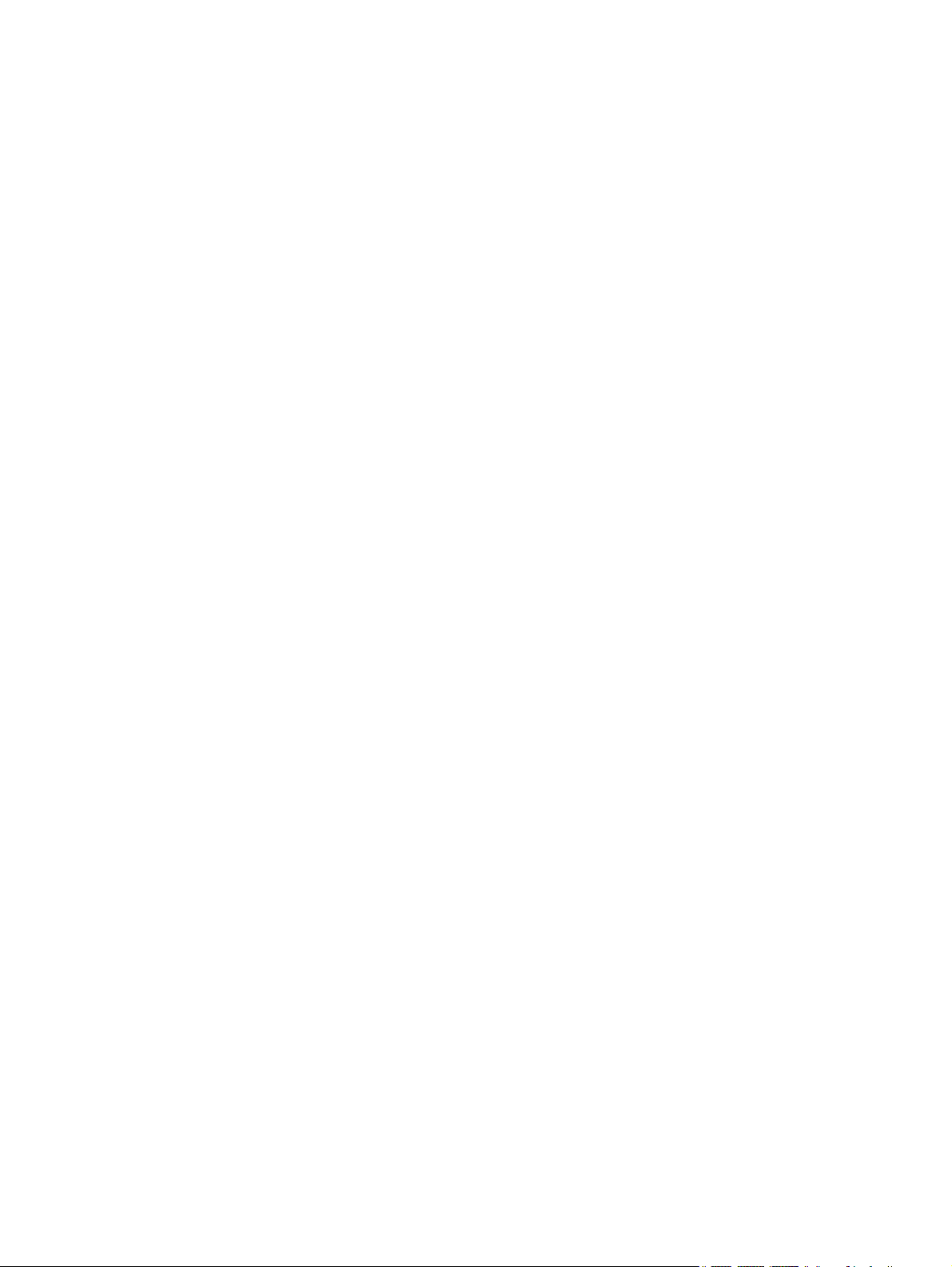
HP bærbar datamaskin
Referansehåndbok
Page 2
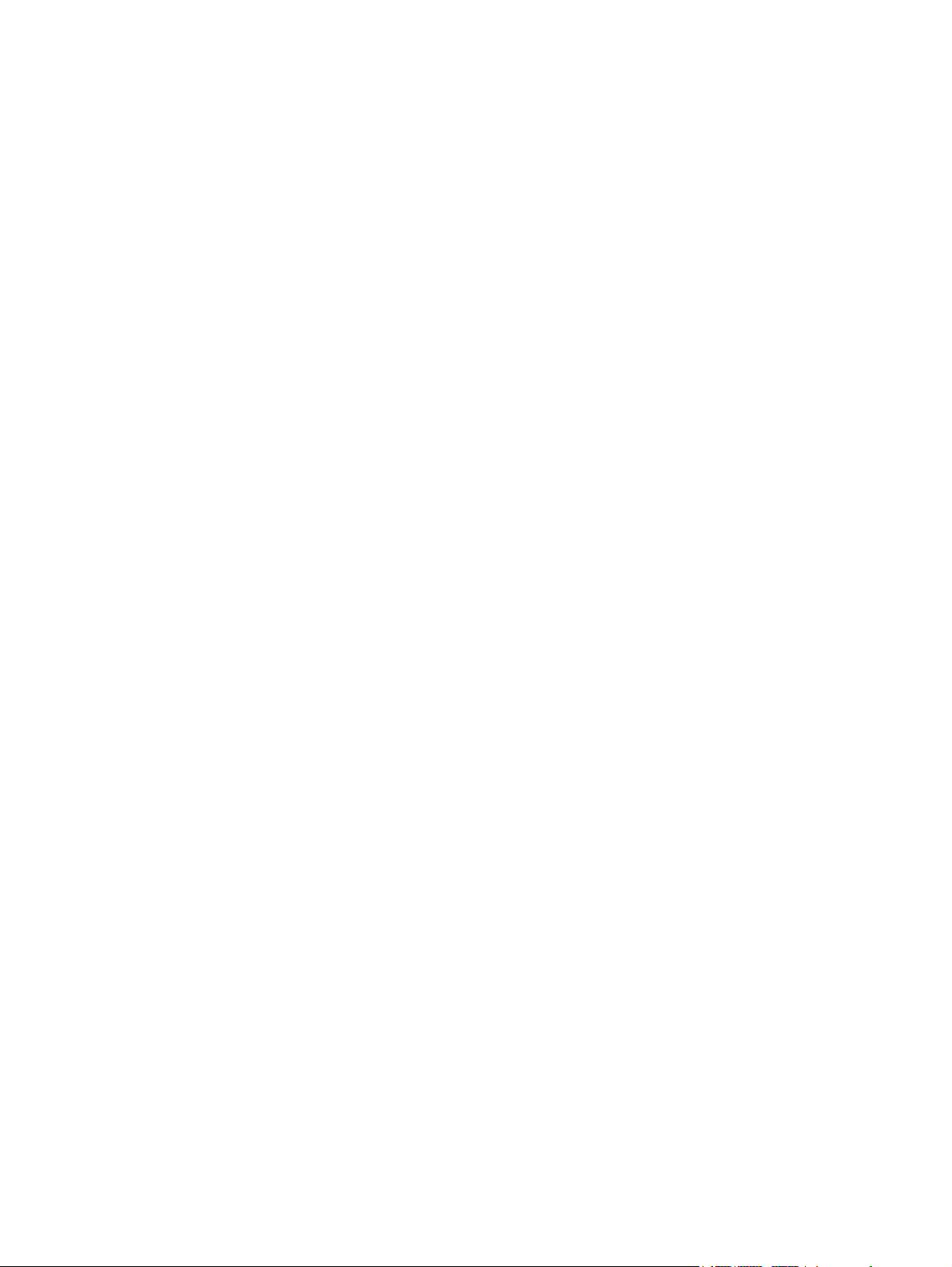
© Copyright 2011 Hewlett-Packard
Development Company, L.P.
Bluetooth er et varemerke for sin eier og
brukes av Hewlett-Packard Company på
lisens. Intel er et varemerke for Intel
Corporation i USA og andre land. Microsoft
og Windows er registrerte varemerker for
Microsoft Corporation i USA. Java er et
amerikansk varemerke for Sun
Microsystems, Inc.
Informasjonen i dette dokumentet kan
endres uten varsel. De eneste garantiene
for HP-produktene og -tjenestene er
uttrykkelig angitt i garantierklæringene som
følger med disse produktene og tjenestene.
Ingenting i dette dokumentet kan tolkes
som en tilleggsgaranti. HP er ikke
erstatningsansvarlig for tekniske eller andre
typer feil eller utelatelser i dette
dokumentet.
Første utgave: Mai 2011
Delenummer for dokument: 649596-091
Merknad om produktet
Denne referansehåndboken beskriver
funksjoner som finnes på de fleste
modeller. Enkelte av funksjonene er
kanskje ikke tilgjengelige på din
datamaskin.
Page 3
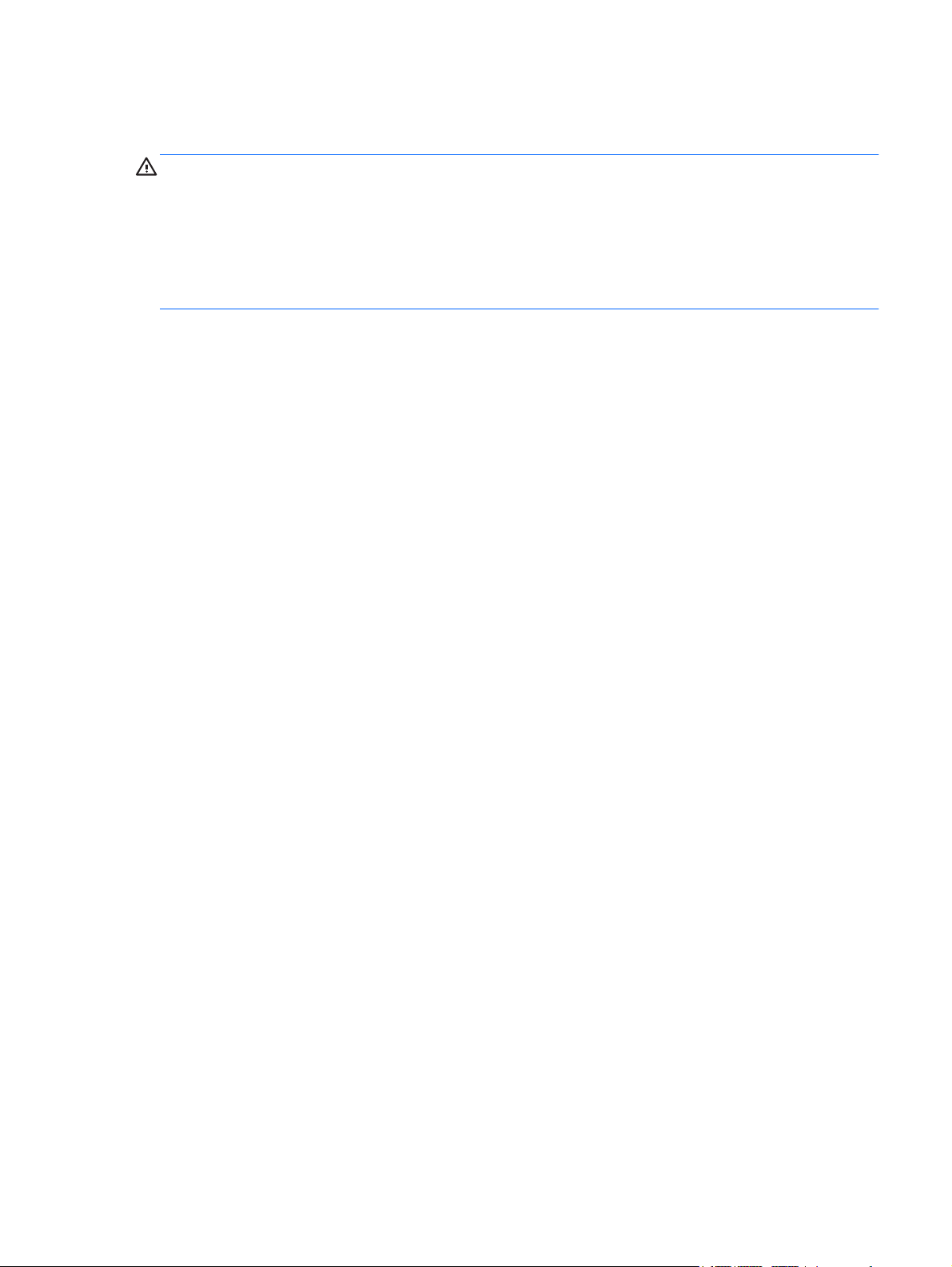
Sikkerhetsadvarsel
ADVARSEL: For å unngå muligheten for varmerelaterte skader eller overoppheting av
datamaskinen må du ikke sette datamaskinen i fanget eller dekke til datamaskinens lufteåpninger.
Plasser datamaskinen på en fast, plan overflate når du skal bruke den. Pass på at ingen annen hard
overflate, for eksempel en tilgrensende skriver, eller en myk overflate, for eksempel en pute eller et
teppe, blokkerer for luftstrømmen. La heller ikke strømadapteren komme i kontakt med huden eller
myke overflater som puter eller tepper, når datamaskinen er i bruk. Datamaskinen og strømadapteren
overholder grenseverdiene for temperatur på brukertilgjengelige flater som er definert av den
internasjonale sikkerhetsstandarden for IT-utstyr (IEC 60950).
iii
Page 4
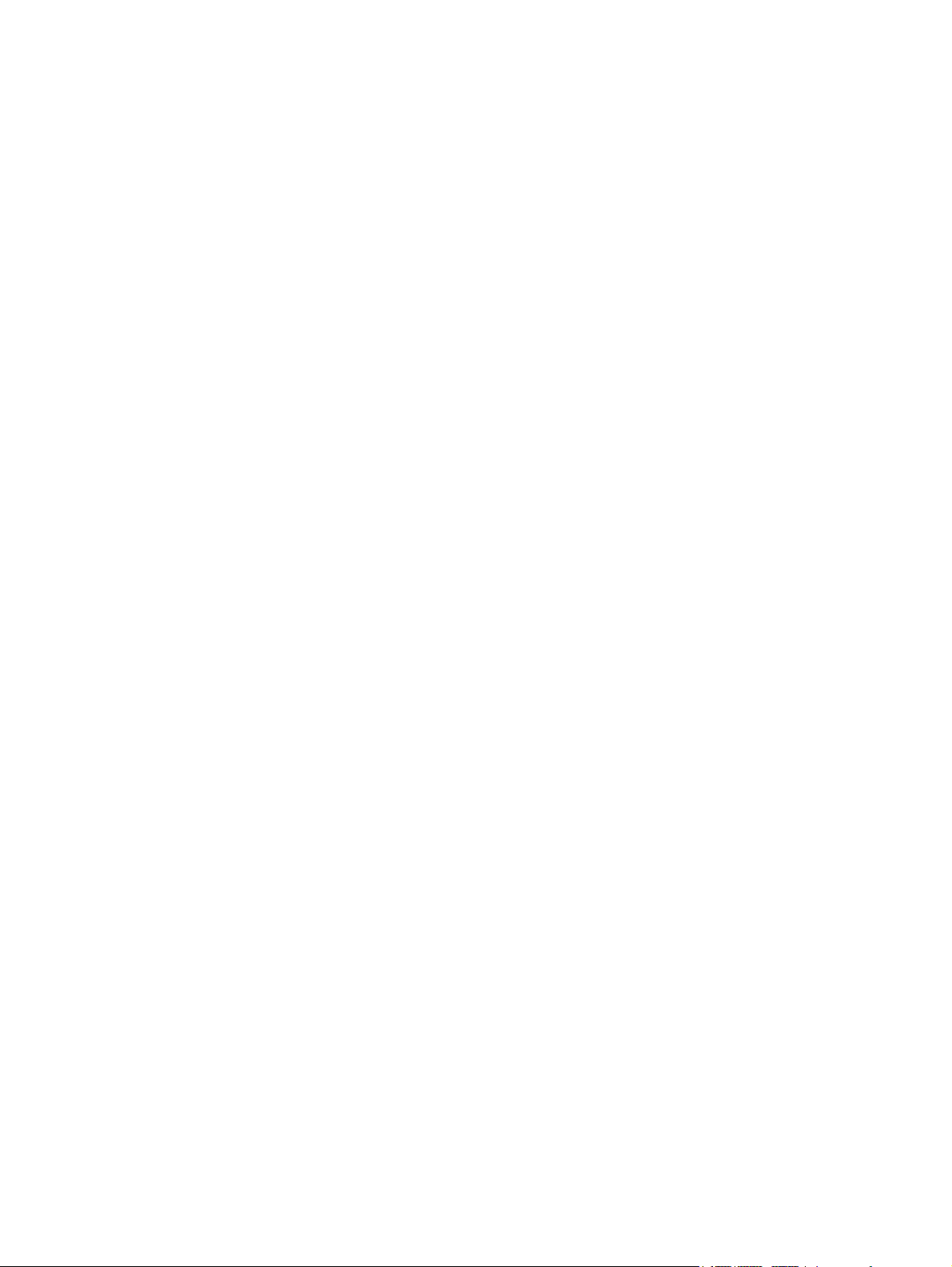
iv Sikkerhetsadvarsel
Page 5
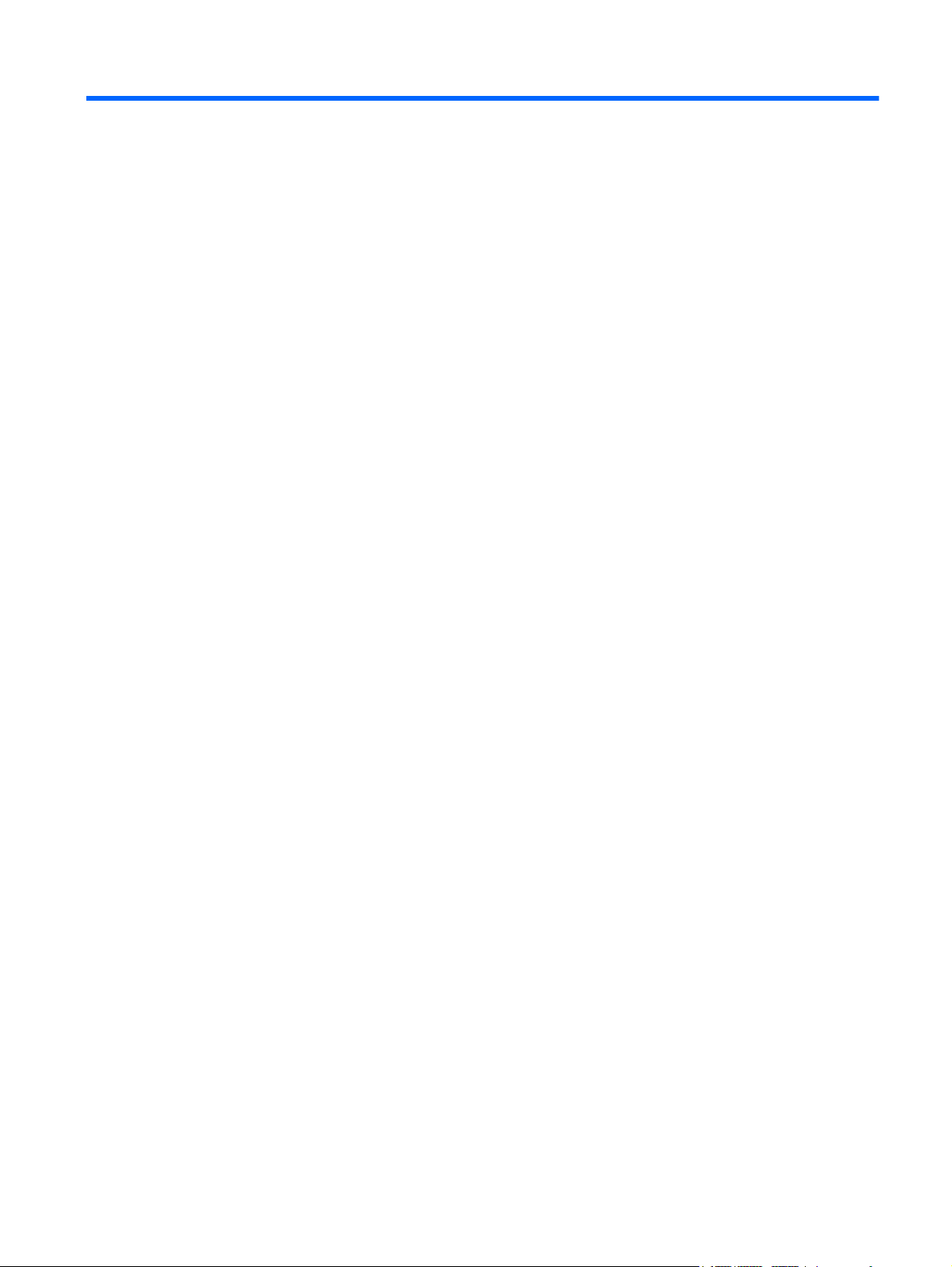
Innhold
1 Innledning ........................................................................................................................................................ 1
Finne mer informasjon om den nye datamaskinen .............................................................................. 1
2 Nettverk (kun på enkelte modeller) ............................................................................................................... 2
Opprette en trådløs tilkobling ............................................................................................................... 2
Identifisere trådløs- og nettverksstatusikoner ...................................................................... 2
Slå trådløse enheter på eller av ........................................................................................... 3
Bruke HP Connection Manager (kun på enkelte modeller) ................................................. 3
Bruke operativsystemkontroller ........................................................................................... 4
Bruke et trådløst lokalnett (WLAN) ....................................................................................................... 4
Koble til et eksisterende WLAN-nettverk ............................................................................. 4
Konfigurere et nytt WLAN-nettverk ...................................................................................... 4
Beskytte WLAN-nettverket ................................................................................................... 5
Roaming til et annet nettverk ............................................................................................... 6
Bruke HP mobilt bredbånd (kun på enkelte modeller) .......................................................................... 6
Sette inn et SIM-kort ............................................................................................................ 7
Ta ut SIM-kort ...................................................................................................................... 7
Bruk av GPS-spor (kun på enkelte modeller) ....................................................................................... 8
Bruke trådløse Bluetooth-enheter ........................................................................................................ 8
Bluetooth og deling av Internett-tilkobling (ICS) .................................................................. 8
Koble til et kabelbasert nettverk ........................................................................................................... 8
Bruke et modem (kun på enkelte modeller) ......................................................................... 8
Koble til en modemkabel ..................................................................................... 9
Koble til en land-/regionspesifikk modemkabeladapter ....................................... 9
Velge en plasseringsinnstilling .......................................................................... 10
Vise gjeldende plasseringsvalg ........................................................ 10
Legge til nye plasseringer ved reise ................................................. 10
Koble til et lokalnett (LAN) (kun på enkelte modeller) ........................................................ 11
3 Multimedia ..................................................................................................................................................... 13
Bruke medieaktivitetskontrollene ........................................................................................................ 13
v
Page 6
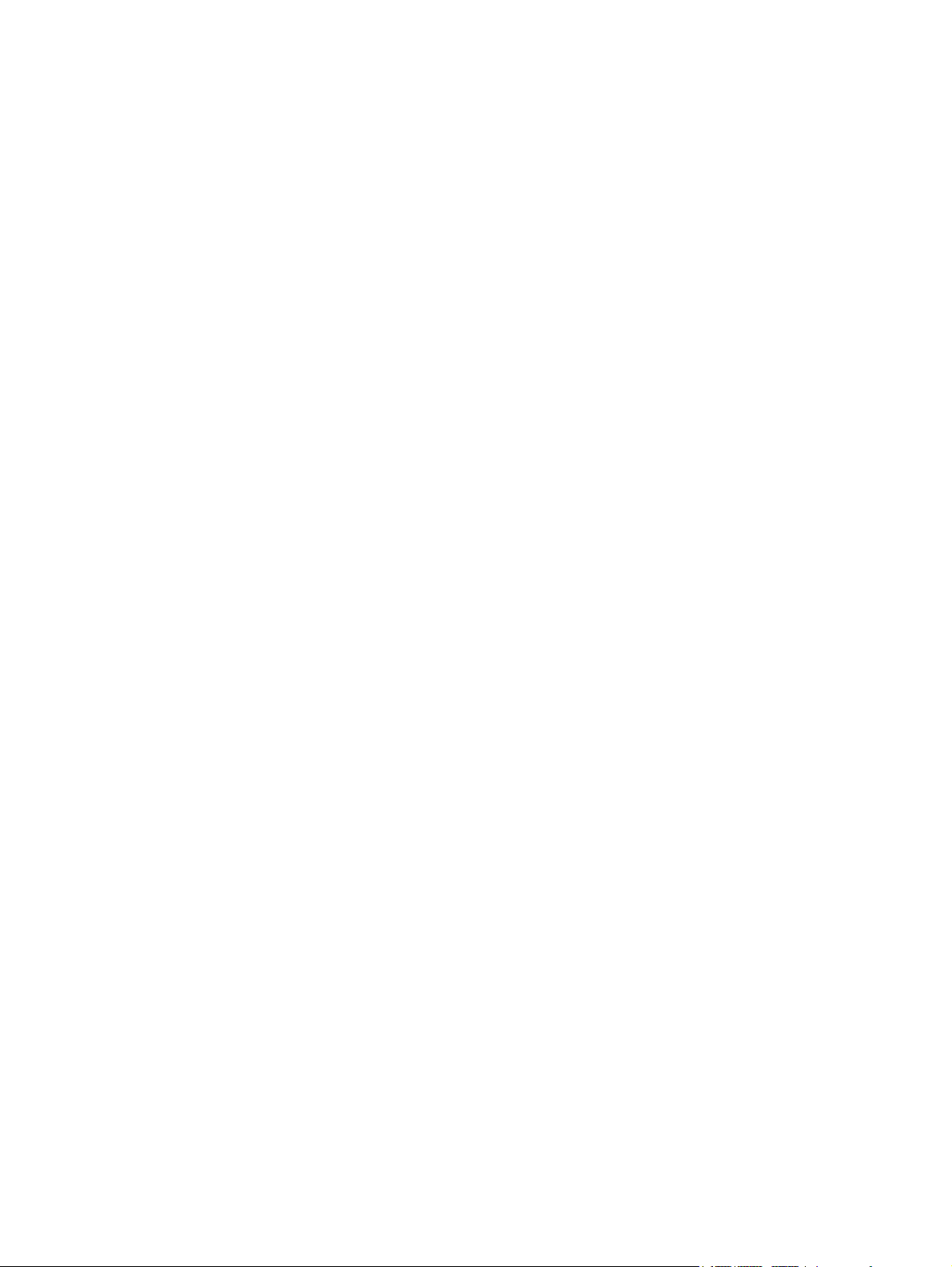
Lyd ...................................................................................................................................................... 13
Justere volumet ................................................................................................................. 14
Kontrollere lydfunksjoner på datamaskinen ....................................................................... 14
Webkamera (kun på enkelte modeller) .............................................................................................. 14
Video .................................................................................................................................................. 15
VGA ................................................................................................................................... 15
DisplayPort ........................................................................................................................ 15
HDMI .................................................................................................................................. 16
Konfigurere lyd for HDMI ................................................................................... 17
Intel Wireless Display (kun på enkelte modeller) ............................................................... 17
Bruke CyberLink PowerDVD (kun på enkelte modeller) .................................................................... 17
4 Strømstyring .................................................................................................................................................. 18
Slå av datamaskinen .......................................................................................................................... 18
Angi strømalternativer ........................................................................................................................ 19
Bruke strømsparingsmoduser ............................................................................................ 19
Starte og avslutte hvilemodus ........................................................................... 19
Starte og avslutte dvalemodus .......................................................................... 19
Bruke strømmåleren .......................................................................................................... 20
Bruke strømstyringsplaner ................................................................................................. 20
Vise gjeldende strømstyringsplan ..................................................................... 20
Velge en annen strømstyringsplan .................................................................... 20
Tilpasse strømstyringsplaner ............................................................................ 21
Angi passordbeskyttelse ved reaktivering ......................................................................... 21
Bruke HP Power Manager (kun på enkelte modeller) ........................................................................ 21
Bruke batteri ....................................................................................................................................... 22
Finne batteriinformasjon .................................................................................................... 22
Bruke Batterisjekk .............................................................................................................. 22
Vise hvor mye strøm det er igjen i batteriet ....................................................................... 23
Oppnå maksimal brukstid før batteriet må lades ............................................................... 23
Håndtere lav batterispenning ............................................................................................. 23
Identifisere lav batterispenning ......................................................................... 23
Tiltak ved lav batterispenning ............................................................................ 24
Tiltak ved lav batterispenning når du har tilgang til en ekstern
strømkilde ......................................................................................... 24
Tiltak ved lav batterispenning når du har tilgang til et ladet batteri ... 24
Tiltak ved lav batterispenning når du har ikke har tilgang til noen
strømkilde ......................................................................................... 24
Tiltak ved lav batterispenning når du ikke kan avslutte
dvalemodus ...................................................................................... 24
Spare batteristrøm ............................................................................................................. 24
vi
Page 7
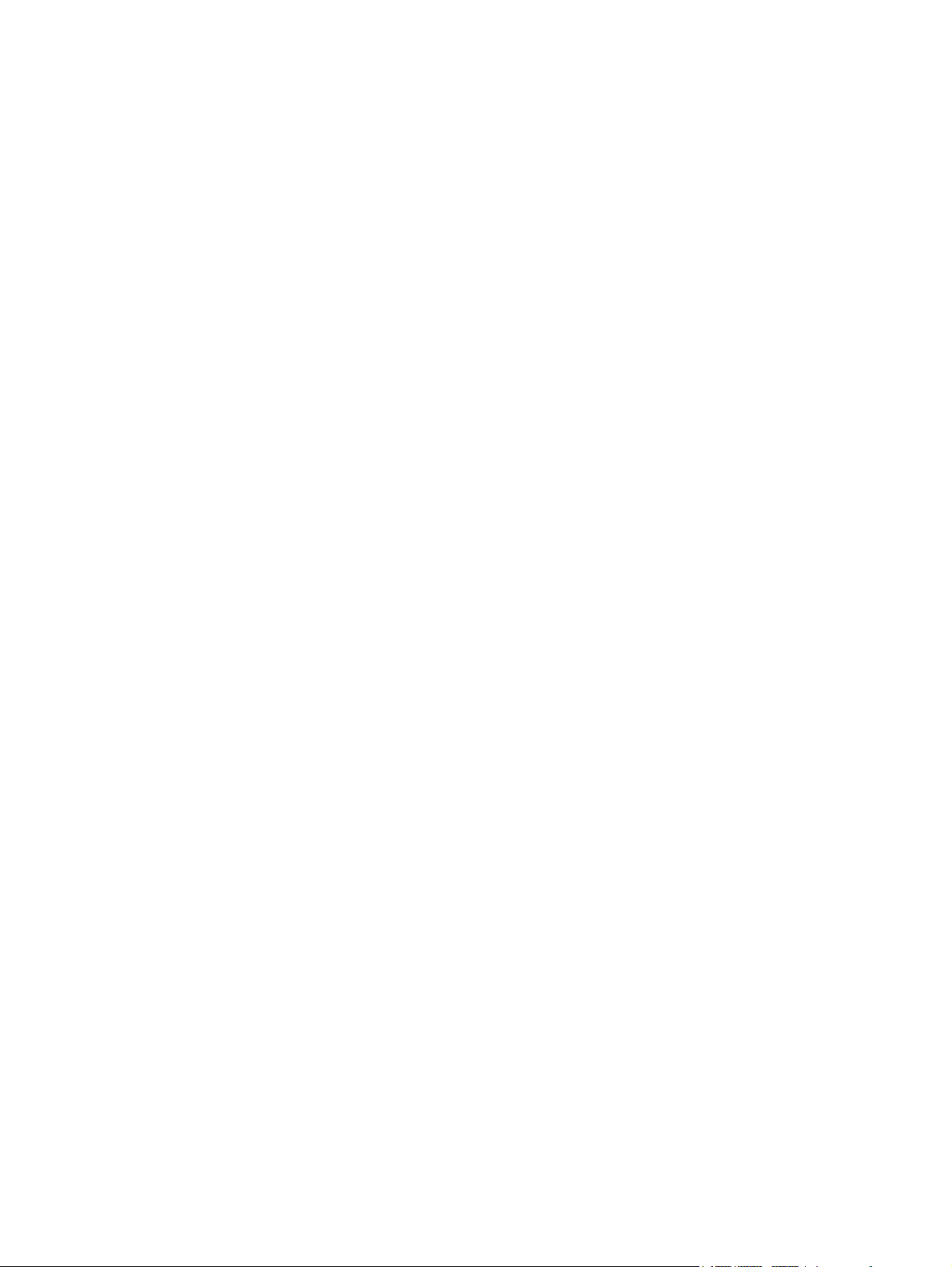
Oppbevare batterier ........................................................................................................... 24
Kassere brukte batterier .................................................................................................... 25
Bytte batteriet ..................................................................................................................... 25
Bruke ekstern strøm ........................................................................................................................... 25
Teste en strømadapter ...................................................................................................... 26
Bruke HP CoolSense (kun på enkelte modeller) ................................................................................ 26
5 Eksterne kort og enheter .............................................................................................................................. 27
Bruke kortsporet for digitale medier (kun på enkelte modeller) .......................................................... 27
Sette inn et digitalkort ........................................................................................................ 27
Fjerne et digitalkort ............................................................................................................ 28
Bruke ExpressCard-kort (kun på enkelte modeller) ........................................................................... 28
Konfigurere et ExpressCard-kort ....................................................................................... 28
Sette inn et ExpressCard-kort ............................................................................................ 28
Ta ut et ExpressCard-kort .................................................................................................. 29
Bruke smartkort (kun på enkelte modeller) ........................................................................................ 30
Sette inn smartkort ............................................................................................................. 30
Ta ut smartkort ................................................................................................................... 31
Bruke en USB-enhet .......................................................................................................................... 31
Koble til en USB-enhet ...................................................................................................... 31
Fjerne USB-enheter ........................................................................................................... 32
Bruke 1394-enheter (kun på enkelte modeller) .................................................................................. 32
Koble til en 1394-enhet ...................................................................................................... 32
Fjerne en 1394-enhet ........................................................................................................ 33
Bruke en eSATA-enhet (kun på enkelte modeller) ............................................................................. 33
Koble til en eSATA-enhet .................................................................................................. 33
Fjerne en eSATA-enhet ..................................................................................................... 34
Bruke eksterne enheter (tilleggsutstyr) ............................................................................................... 34
Bruke valgfrie eksterne stasjoner ...................................................................................... 34
Bruke utvidelsesporten (kun på enkelte modeller) ............................................................. 35
6 Disker og stasjoner ....................................................................................................................................... 36
Håndtere disker og stasjoner ............................................................................................................. 36
Bruke harddisker ................................................................................................................................ 37
Forbedre harddiskytelsen .................................................................................................. 37
Bruke Diskdefragmentering ............................................................................... 37
Bruke Diskopprydding ....................................................................................... 37
Bruke HP ProtectSmart Hard Drive Protection (kun på enkelte modeller) ........................ 37
Finne status for HP ProtectSmart Hard Drive Protection .................................. 38
Administrere strøm med en parkert harddisk .................................................... 38
Bruke programvaren for HP ProtectSmart Hard Drive Protection ..................... 38
vii
Page 8
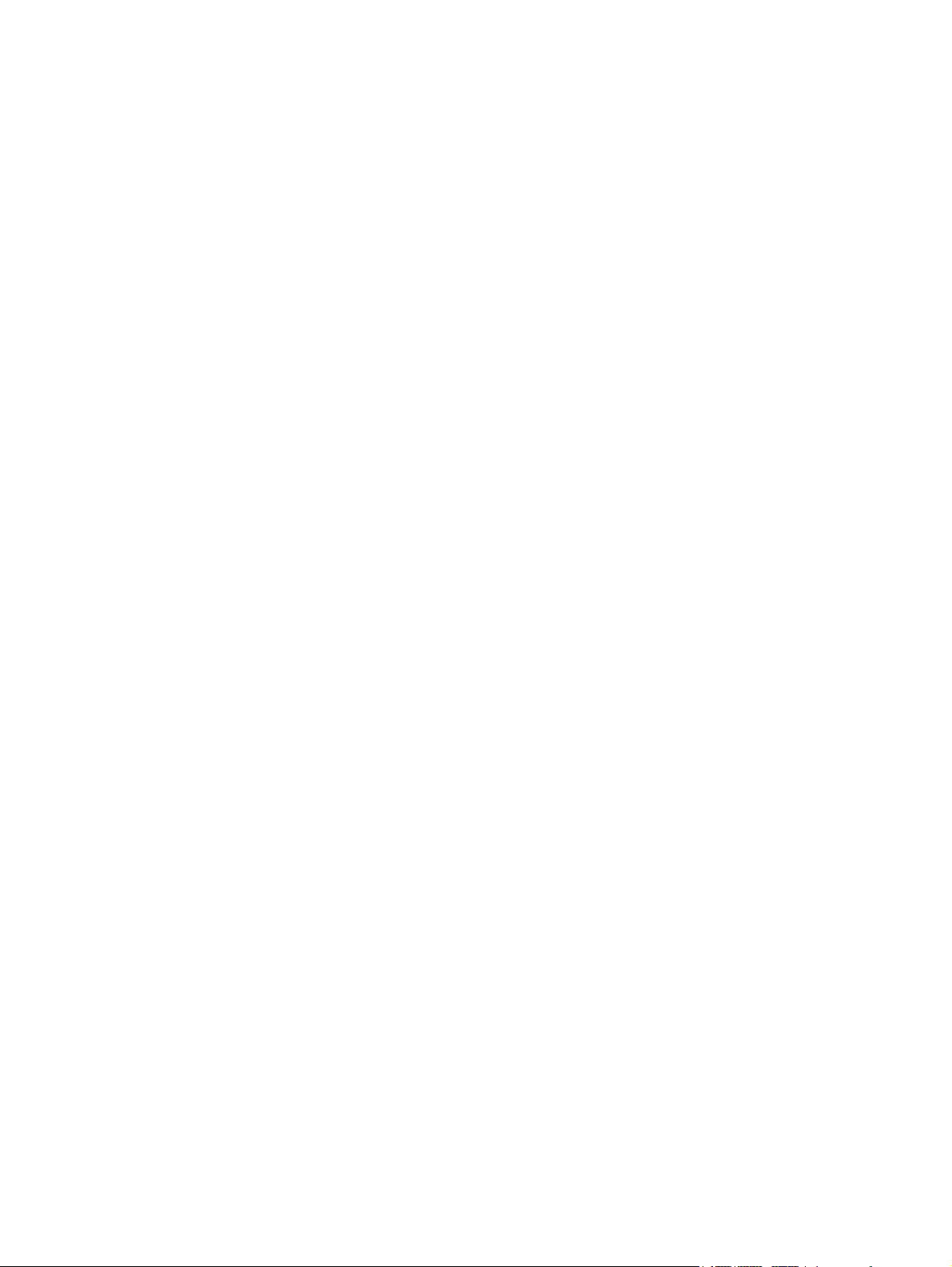
Bruke optiske stasjoner (kun på enkelte modeller) ............................................................................ 39
Finne den installerte optiske stasjonen .............................................................................. 39
Sette inn en optisk plate .................................................................................................... 39
Skuffmating ....................................................................................................... 39
Direktemating .................................................................................................... 40
Ta ut en optisk plate .......................................................................................................... 40
Skuffmating ....................................................................................................... 40
Når skuffen åpnes på vanlig måte .................................................... 41
Når skuffen ikke åpnes som normalt ................................................ 41
Direktemating .................................................................................................... 42
Dele optiske stasjoner ....................................................................................................... 43
Bruk av RAID-spor (kun på enkelte modeller) .................................................................................... 43
7 Sikkerhet ........................................................................................................................................................ 44
Beskytte datamaskinen ...................................................................................................................... 44
Bruke passord .................................................................................................................................... 44
Angi passord i Windows .................................................................................................... 45
Angi passord i Setup Utility (BIOS) .................................................................................... 45
Administrere et administratorpassord ............................................................... 46
Angi et administratorpassord ............................................................................ 46
Administrere et oppstartspassord ..................................................................... 47
Angi et oppstartspassord .................................................................................. 47
Bruke antivirusprogramvare ............................................................................................................... 47
Bruke brannmurprogramvare ............................................................................................................. 47
Installere kritiske sikkerhetsoppdateringer ......................................................................................... 48
Installere en tyverisikringskabel (tilleggsutstyr) .................................................................................. 48
Bruke fingeravtrykksleseren (kun på enkelte modeller) ..................................................................... 49
Plassering av fingeravtrykksleseren .................................................................................. 49
8 Vedlikehold .................................................................................................................................................... 50
Rengjøre datamaskinen ..................................................................................................................... 50
Rengjøre skjermen ............................................................................................................ 50
Rengjøre styreputen og tastaturet ..................................................................................... 50
Oppdatere programmer og drivere ..................................................................................................... 50
Bruke SoftPaq Download Manager .................................................................................................... 51
9 Installeringsprogrammet (BIOS) og System Diagnostics (Systemfeilsøking) ........................................ 52
Bruke Setup Utility (BIOS) .................................................................................................................. 52
Starte Setup Utility (BIOS) ................................................................................................. 52
Endre språket i Setup Utility (BIOS) .................................................................................. 52
viii
Page 9
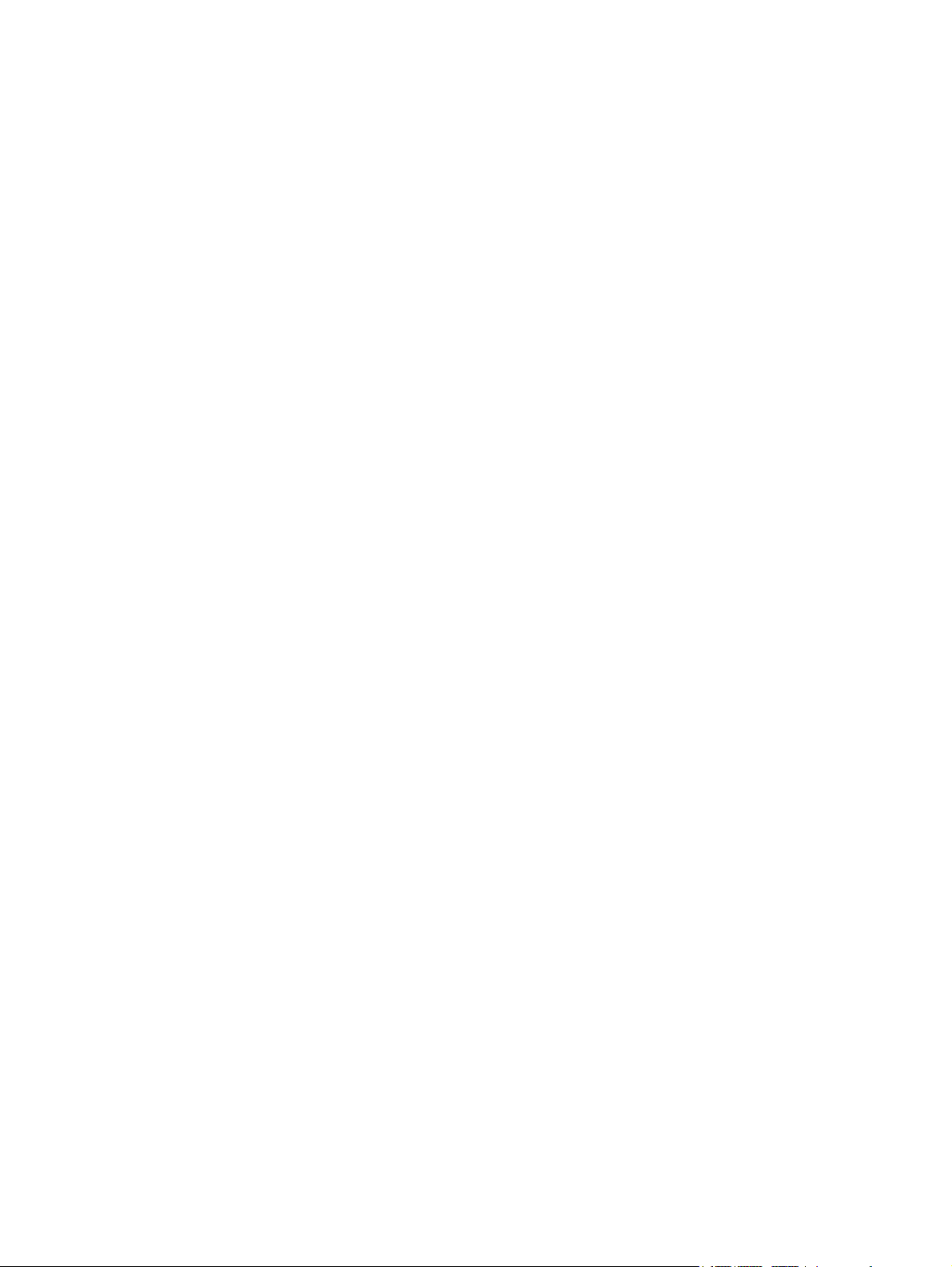
Navigere og velge i Setup Utility (BIOS) ............................................................................ 53
Vise systeminformasjon ..................................................................................................... 53
Gjenopprette standardinnstillinger i Setup Utility (BIOS) ................................................... 53
Avslutte Setup Utility (BIOS) .............................................................................................. 54
Oppdatere BIOS ................................................................................................................ 54
Finne BIOS-versjonen ....................................................................................... 54
Laste ned en BIOS-oppdatering ........................................................................ 55
Bruke System Diagnostics (Systemfeilsøking) ................................................................................... 56
Tillegg A Reise med datamaskinen ................................................................................................................ 57
Tillegg B Feilsøkingsressurser ....................................................................................................................... 59
Tillegg C Utlading av statisk elektrisitet ........................................................................................................ 60
Stikkordregister ................................................................................................................................................ 61
ix
Page 10
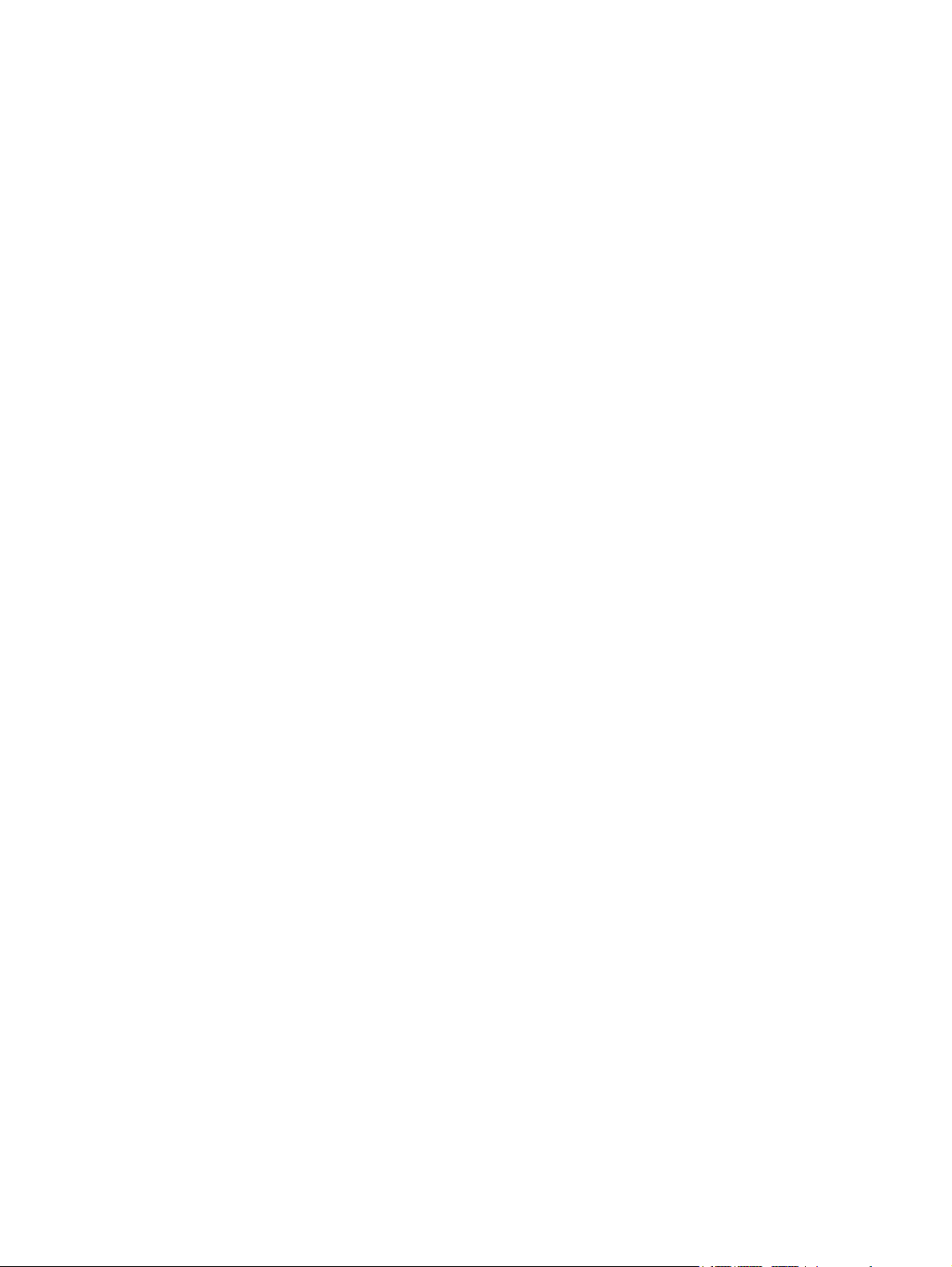
x
Page 11
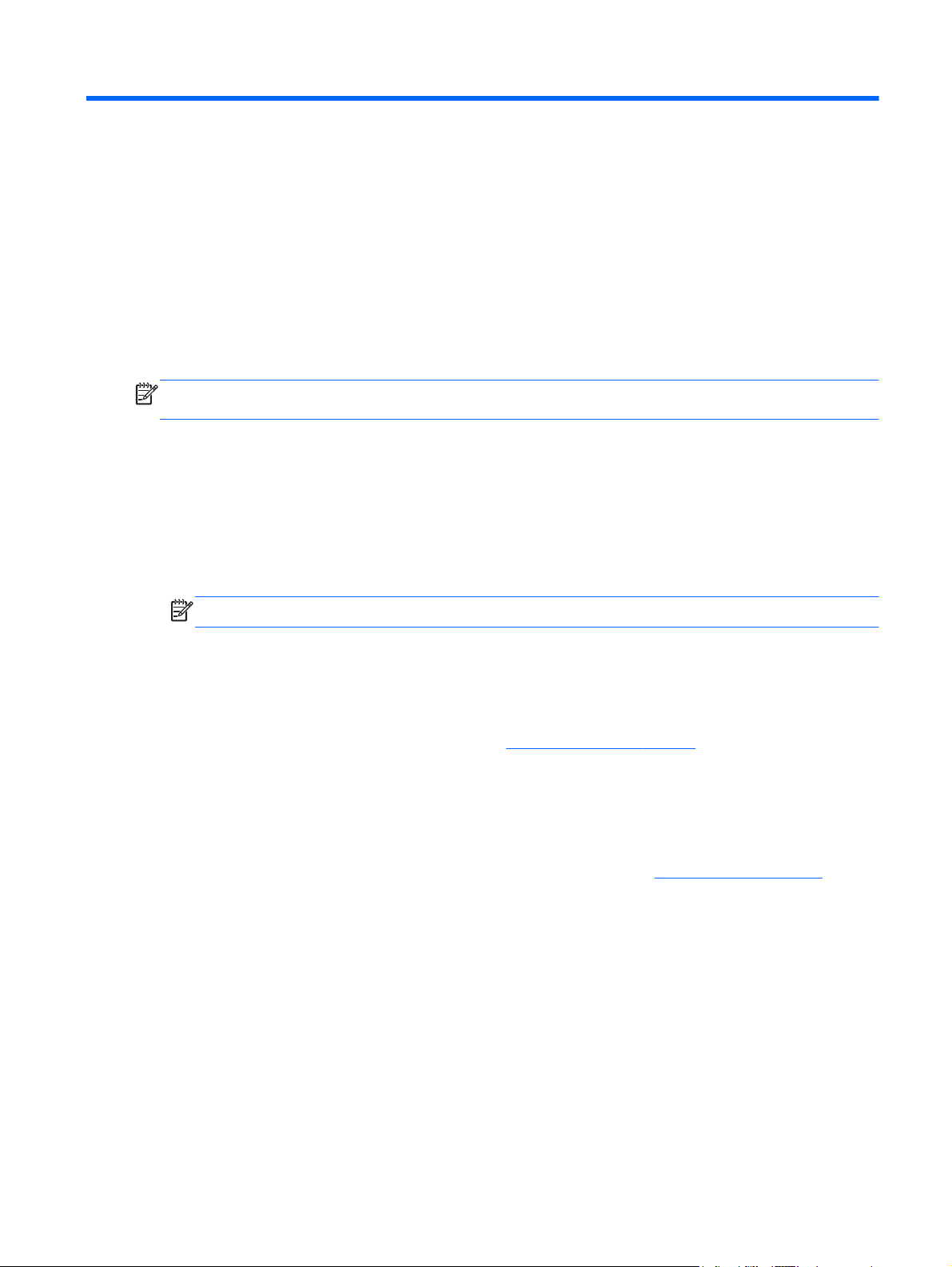
1 Innledning
Denne håndboken inneholder generell informasjon om bærbare datamaskiner fra HP og Compaq,
inkludert tilkobling til trådløst nettverk, multimedier, strømstyring, sikkerhet osv.
MERK: Enkelte av funksjonene som er beskrevet i denne håndboken, er kanskje ikke tilgjengelige
på din datamaskin.
Finne mer informasjon om den nye datamaskinen
Følgende brukerhåndbøker og referansemateriale følger med datamaskinen, enten som trykt
materiale, på datamaskinens harddisk eller på en optisk plate eller et SD-kort:
● Hurtigoppsett-plakat: Leder deg gjennom installeringen av datamaskinen og oppstart av
systemet. Denne plakaten følger med i esken med datamaskinen.
MERK: Plakaten viser hvor du finner brukerhåndbøkene og referansematerialet.
Komme i gang: Inneholder informasjon om datamaskinen, blant annet produktspesifikke
●
funksjoner, sikkerhetskopiering og gjenoppretting, vedlikehold og spesifikasjoner.
Hjelp og støtte: Inneholder informasjon om operativsystemet, drivere, feilsøkingsverktøy og
●
teknisk støtte. Du får tilgang til Hjelp og støtte ved å velge Start > Hjelp og støtte. Du finner
land- eller regionspesifikk støtte ved å gå til
og følge instruksjonene på skjermen.
Sikkerhet og komfort: Denne håndboken inneholder informasjon om hvordan du setter opp
●
arbeidsstasjonen, riktig arbeidsstilling og gode helse- og arbeidsvaner for når du bruker
datamskinen. Her finner du også viktig sikkerhetsinformasjon om elektrisk utstyr og maskiner.
Du får tilgang til denne håndboken ved å velge Start > Hjelp og støtte > Brukerhåndbøker.
Håndboken er også tilgjengelig i elektronisk form via Internett på
Opplysninger om forskrifter, sikkerhet og miljø: Inneholder informasjon om forskrifter, sikkerhet
●
og kassering av batterier. Du får tilgang til denne informasjonen ved å klikke på Start > Hjelp og
støtte > Brukerhåndbøker.
http://www.hp.com/support, velge land eller region
http://www.hp.com/ergo.
Finne mer informasjon om den nye datamaskinen 1
Page 12
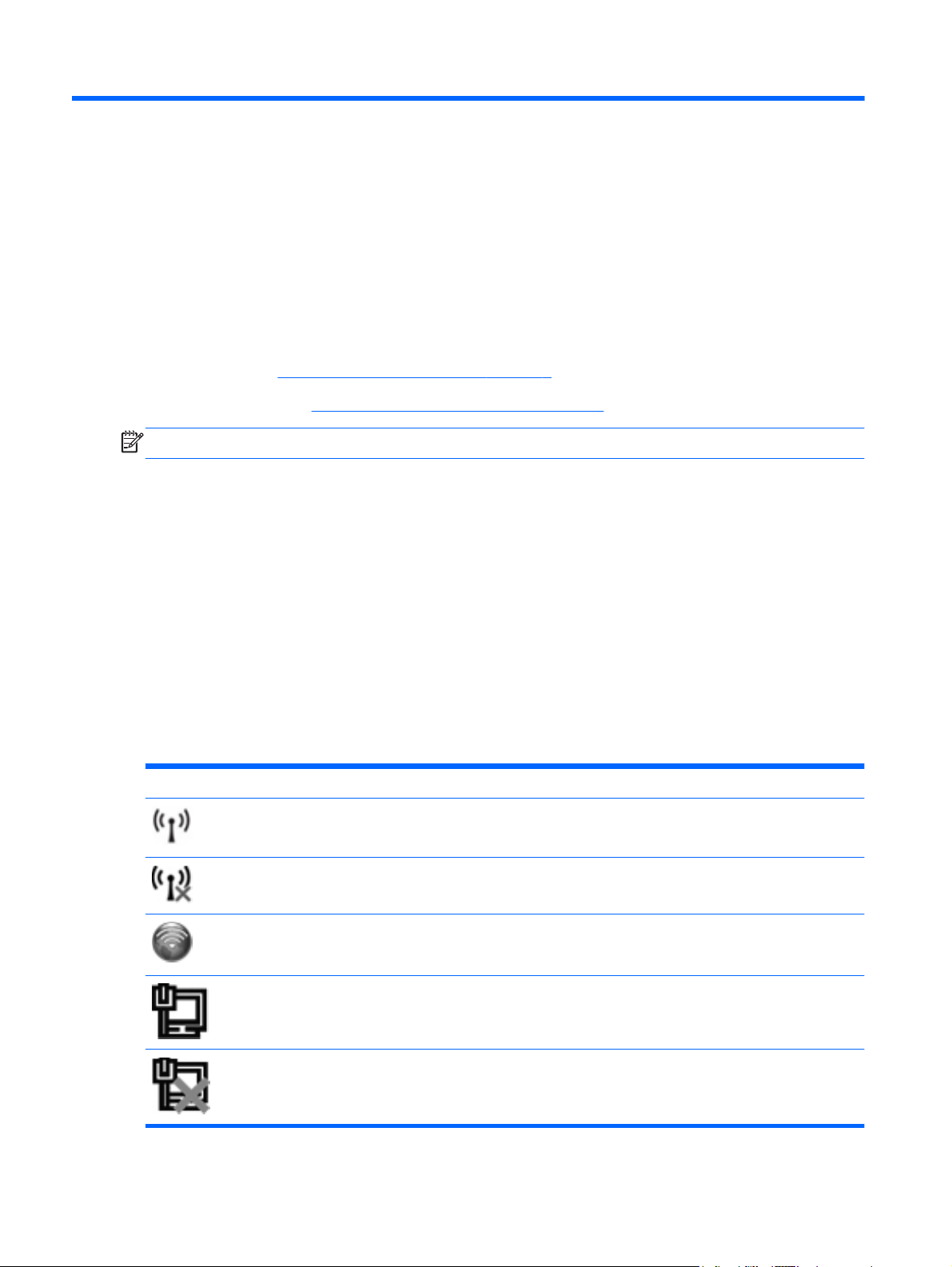
2 Nettverk (kun på enkelte modeller)
Datamaskinen støtter følgende to typer Internett-tilgang:
Trådløs: Les
●
Kabelbasert: Les
●
MERK: Du må sette opp en Internett-tjeneste før du kan koble deg til Internett.
Opprette en trådløs tilkobling på side 2.
Koble til et kabelbasert nettverk på side 8.
Opprette en trådløs tilkobling
Datamaskinen kan være utstyrt med én eller flere av følgende trådløse enheter:
Enhet for trådløst lokalnett (WLAN)
●
HP mobil bredbåndsmodul (en enhet for trådløst regionnettverk, WWAN)
●
Bluetooth®-enhet
●
Hvis du ønsker mer informasjon om trådløs teknologi, kan du gå til Hjelp og støtte for å finne
koblinger til relevante nettsteder.
Identifisere trådløs- og nettverksstatusikoner
Ikon Navn Beskrivelse
Trådløs (tilkoblet) Angir at én eller flere av de trådløse enhetene er på.
Trådløs (frakoblet) Angir at alle de trådløse enhetene er av.
HP Connection Manager Åpner HP Connection Manager, som gir deg mulighet til å opprette og
Kabelbasert nettverk (tilkoblet) Angir at én eller flere nettverksenheter er koblet til nettverket.
Nettverk (deaktivert/frakoblet) Angir at alle nettverksenhetene er deaktivert i Windows Kontrollpanel.
2 Kapittel 2 Nettverk (kun på enkelte modeller)
administrere WLAN-, WWAN- (kun på enkelte modeller) og Bluetoothtilkoblinger.
Page 13
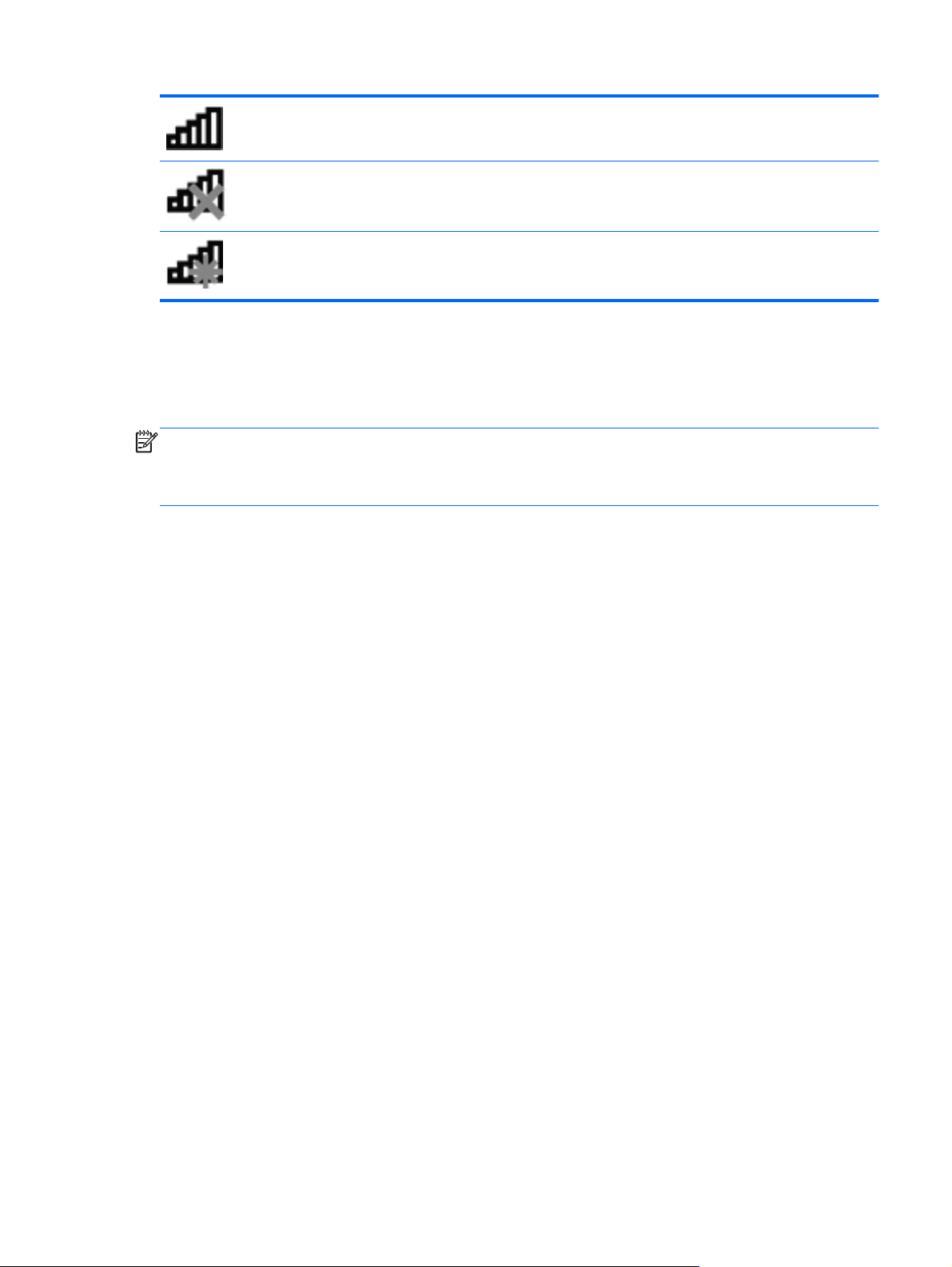
Nettverk (tilkoblet) Angir at én eller flere nettverksenheter er koblet til et nettverk.
Nettverk (frakoblet) Angir at nettverksenheter ikke er koblet til et nettverk.
Nettverk (deaktivert/frakoblet) Angir at ingen trådløse tilkoblinger er tilgjengelige.
Slå trådløse enheter på eller av
Du kan bruke trådløsknappen eller HP Connection Manager (kun på enkelte modeller) til å slå på og
av trådløse enheter.
MERK: En datamaskin kan ha en trådløsknapp, en trådløsbryter eller trådløstast på tastaturet.
Uttrykket trådløsknapp brukes i denne veiledningen for alle typer trådløse kontroller. Du finner
informasjon om plasseringen av trådløsknappen i Komme i gang-håndboken som fulgte med
datamaskinen.
Slik slår du av trådløse enheter med HP Connection Manager:
Høyreklikk på Synaptics-ikonet i systemstatusfeltet helt til høyre på oppgavelinjen, og deretter
▲
klikker du på Egenskaper for styrepute.
– eller –
Velg Start > Alle programmer > HP > HP Connection Manager, og deretter klikker du på
strømknappen ved siden av den ønskede enheten.
Bruke HP Connection Manager (kun på enkelte modeller)
HP Connection Manager er et sentralt utgangspunkt for administrasjon av trådløse enheter, et
grensesnitt for tilkobling til Internett med HP mobilt bredbånd og et grensesnitt for sending og mottak
av SMS-meldinger (tekstmeldinger). Med HP Connection Manager kan du administrere følgende
enheter:
● Trådløst lokalnettverk (WLAN) / Wi-Fi
● Trådløst regionnett (WWAN) / HP mobilt bredbånd
Bluetooth®
●
HP Connection Manager gir informasjon og varsler om tilkoblingsstatus, strømstatus, SIM-detaljer og
SMS-meldinger. Statusinformasjon og varsler gis i systemstatusfeltet, helt til høyre på oppgavelinjen.
Slik åpner du HP Connection Manager:
Klikk på HP Connection Manager-ikonet på oppgavelinjen.
▲
– eller –
Velg Start > Alle programmer > HP > HP Connection Manager.
Du finner mer informasjon i hjelpen til HP Connection Manager-programvaren.
Opprette en trådløs tilkobling 3
Page 14
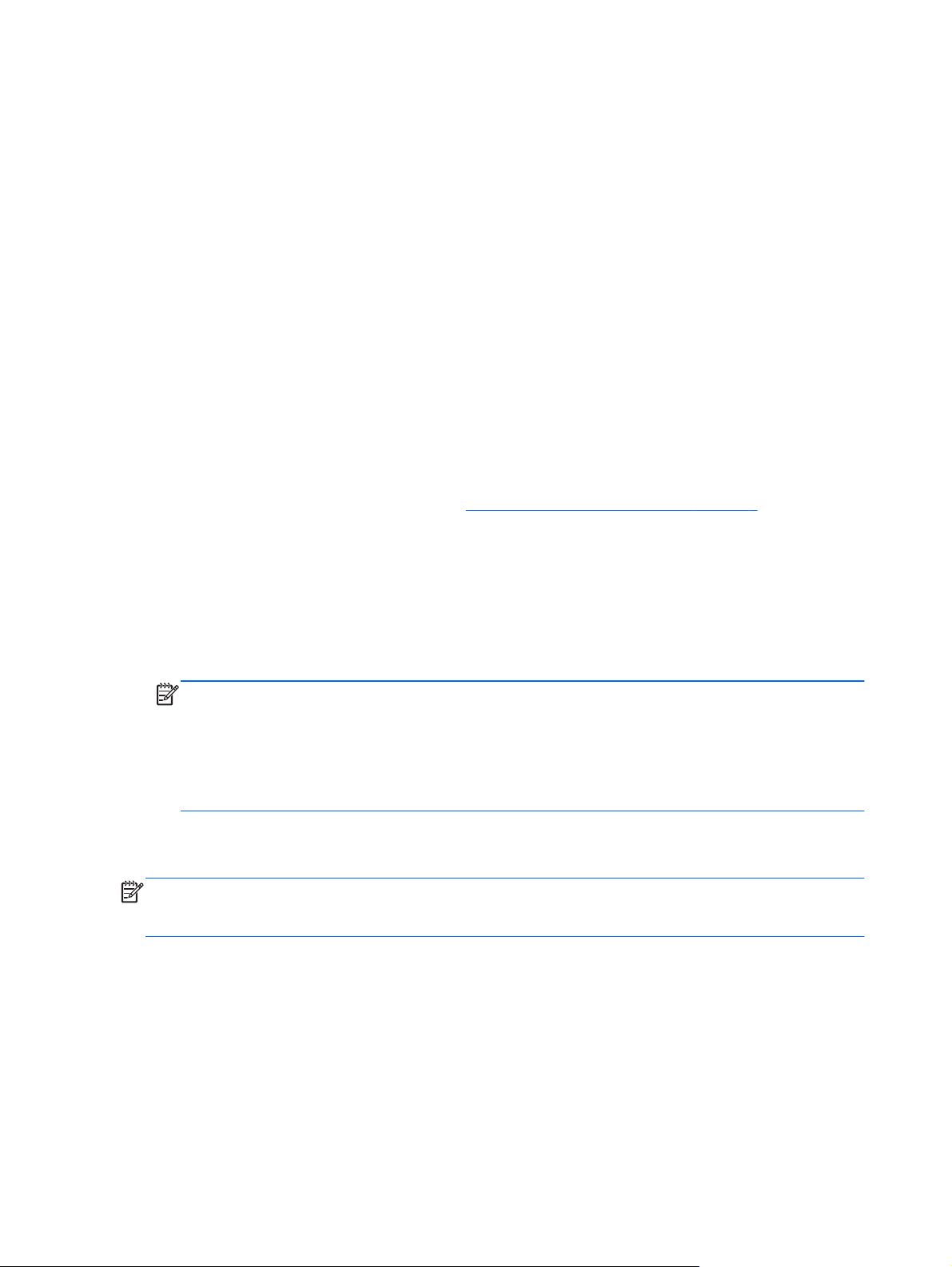
Bruke operativsystemkontroller
Fra Nettverks- og delingssenter kan du sette opp en tilkobling eller et nettverk, koble til et nettverk,
administrere trådløse nettverk og diagnostisere og reparere nettverksproblemer.
Slik bruker du operativsystemkontroller:
▲ Velg Start > Kontrollpanel > Nettverk og Internett > Nettverks- og delingssenter.
Hvis du vil ha mer informasjon, velger du Start > Hjelp og støtte.
Bruke et trådløst lokalnett (WLAN)
En trådløs tilkobling kobler datamaskinen til Wi-Fi-nettverk eller såkalte WLAN, trådløse lokalnett. Et
WLAN består av andre datamaskiner og tilleggsutstyr som er koblet sammen ved hjelp av en trådløs
ruter eller et trådløst tilgangspunkt.
Koble til et eksisterende WLAN-nettverk
Slik kobler du til et eksisterende WLAN:
1. Kontroller at WLAN-enheten er på. (Les
2. Klikk på nettverksikonet i systemstatusfeltet, helt til høyre på oppgavelinjen.
3. Velg ditt WLAN på listen.
4. Klikk på Koble til.
Hvis dette er et sikkerhetsaktivert WLAN-nettverk, blir du bedt om å oppgi en
nettverkssikkerhetskode. Skriv inn koden, og klikk deretter på OK for å fullføre tilkoblingen.
MERK: Hvis ingen WLAN-nettverk er oppført, er du utenfor rekkevidde for rutere og
tilgangspunkter.
MERK: Hvis du ikke ser WLAN-nettverket du vil koble til, klikker du på Åpne Nettverks- og
delingssenter, og deretter klikker du på Konfigurer en ny tilkobling eller et nytt nettverk. Da
vises en liste over alternativer. Du kan velge å søke manuelt etter og koble deg til et nettverk,
eller opprette en ny nettverkstilkobling.
Når tilkoblingen er opprettet, kan du plassere musepekeren over nettverksikonet i systemstatusfeltet
helt til høyre på oppgavelinjen, for å kontrollere tilkoblingens navn og status.
MERK: Den funksjonelle rekkevidden (hvor langt det trådløse signalet rekker) avhenger av WLAN-
implementering, ruterprodusent samt forstyrrelser fra andre elektroniske enheter eller fysiske
hindringer som vegger og gulv.
Slå trådløse enheter på eller av på side 3.)
Konfigurere et nytt WLAN-nettverk
Nødvendig utstyr:
● Et bredbåndsmodem (enten DSL eller kabel) (1) og en høyhastighets Internett-tjeneste fra en
Internett-leverandør
● En trådløs ruter (kjøpes separat) (2)
● Den trådløse datamaskinen (3)
4 Kapittel 2 Nettverk (kun på enkelte modeller)
Page 15
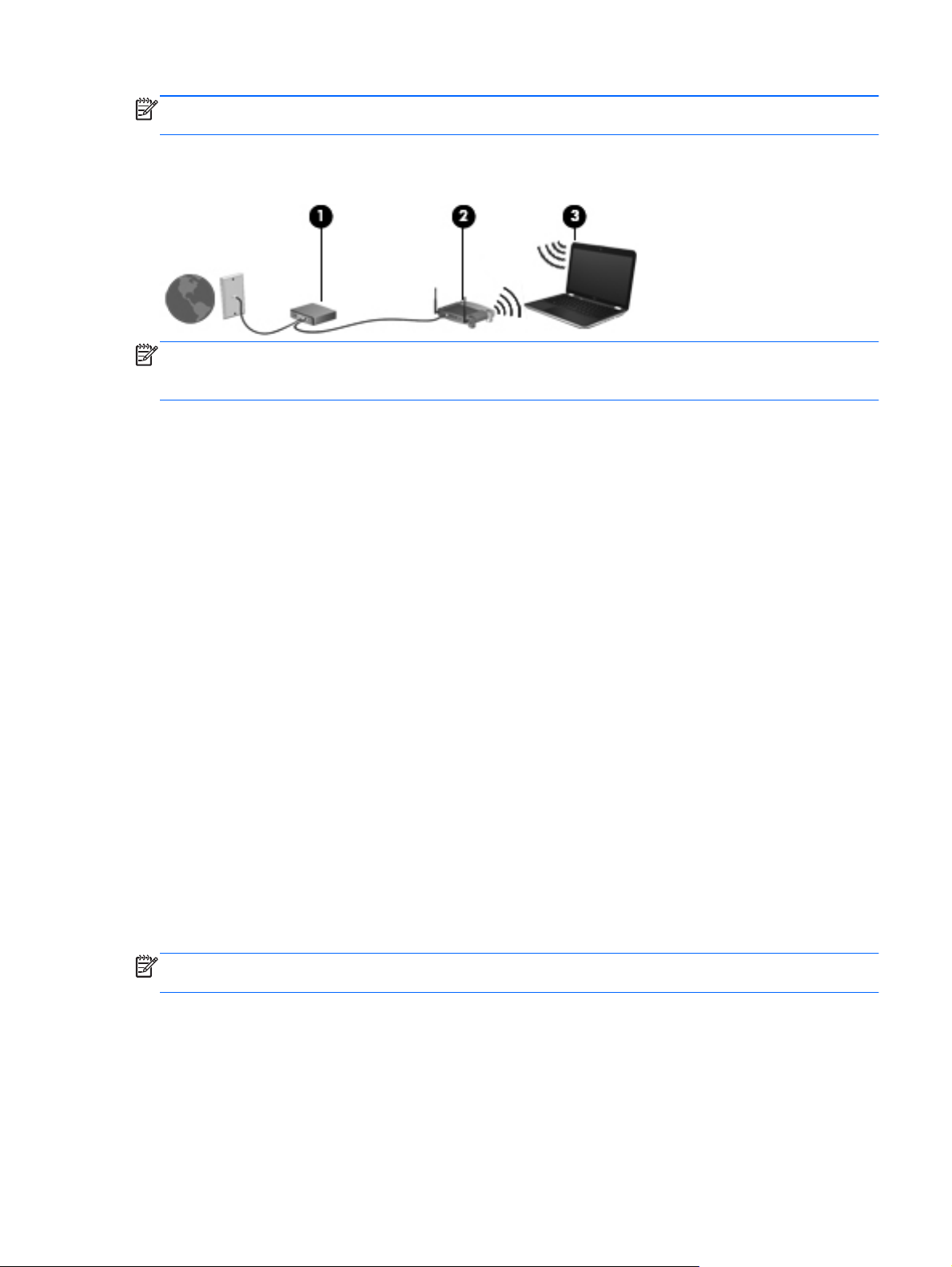
MERK: Noen kabelmodemer har en innebygd ruter. Kontakt din Internett-leverandør for å sjekke
om du trenger en separat ruter.
Illustrasjonen nedenfor viser et eksempel på en trådløs nettverksinstallasjon som er koblet til
Internett.
MERK: Når du skal konfigurere en trådløs tilkobling, må du kontrollere at datamaskinen og den
trådløse ruteren er synkronisert. Du synkroniserer datamaskinen og den trådløse ruteren ved å slå
dem av og deretter på igjen.
Etter hvert som nettverket ditt vokser, kan flere trådløse og kablede datamaskiner kobles til
nettverket, slik at de får tilgang til Internett.
Se informasjonen fra ruterprodusenten eller Internett-leverandøren hvis du trenger hjelp med å
konfigurere et WLAN-nettverk.
Beskytte WLAN-nettverket
Når du konfigurerer et WLAN-nettverk eller bruker et eksisterende WLAN-nettverk, må du alltid
aktivere sikkerhetsfunksjoner som beskytter nettverket mot uautorisert tilgang. WLAN-nettverk på
offentlige steder (såkalte trådløssoner), som for eksempel på kaffebarer og flyplasser, kan være helt
uten sikkerhet. Hvis du er bekymret for sikkerheten til datamaskinen i en trådløssone, bør du
begrense nettverksaktiviteten til e-postmeldinger som ikke er konfidensielle, og enkel Internettsurfing.
Trådløse radiosignaler sendes utenfor nettverket, og andre WLAN-enheter kan derfor plukke opp
ubeskyttede signaler. Du kan ta følgende forholdsregler for å beskytte WLAN-nettverket:
● Brannmur – En brannmur kontrollerer både data og forespørsler om data som sendes til
nettverket ditt, og forkaster alle mistenkelige elementer. Brannmurer er tilgjengelige både som
programvare og maskinvare. Noen nettverk bruker en kombinasjon av begge typer.
● Trådløs kryptering – Datamaskinen din støtter tre krypteringsprotokoller:
◦ WPA (Wi-Fi Protected Access)
◦ WPA2 (Wi-Fi Protected Access II)
◦ WEP (Wired Equivalent Privacy)
MERK: HP anbefaler at du velger WPA2, som er den mest avanserte av de tre
krypteringsprotokollene. Fordi den er enkel å bryte, anbefales ikke bruk av WEP-kryptering.
● Wi-Fi (WPA Protected Access) og WPA2 (Wi-Fi Protected Access II) bruker
sikkerhetsstandarder til å kryptere og dekryptere data som sendes over nettverket. Både WPA
Bruke et trådløst lokalnett (WLAN) 5
Page 16
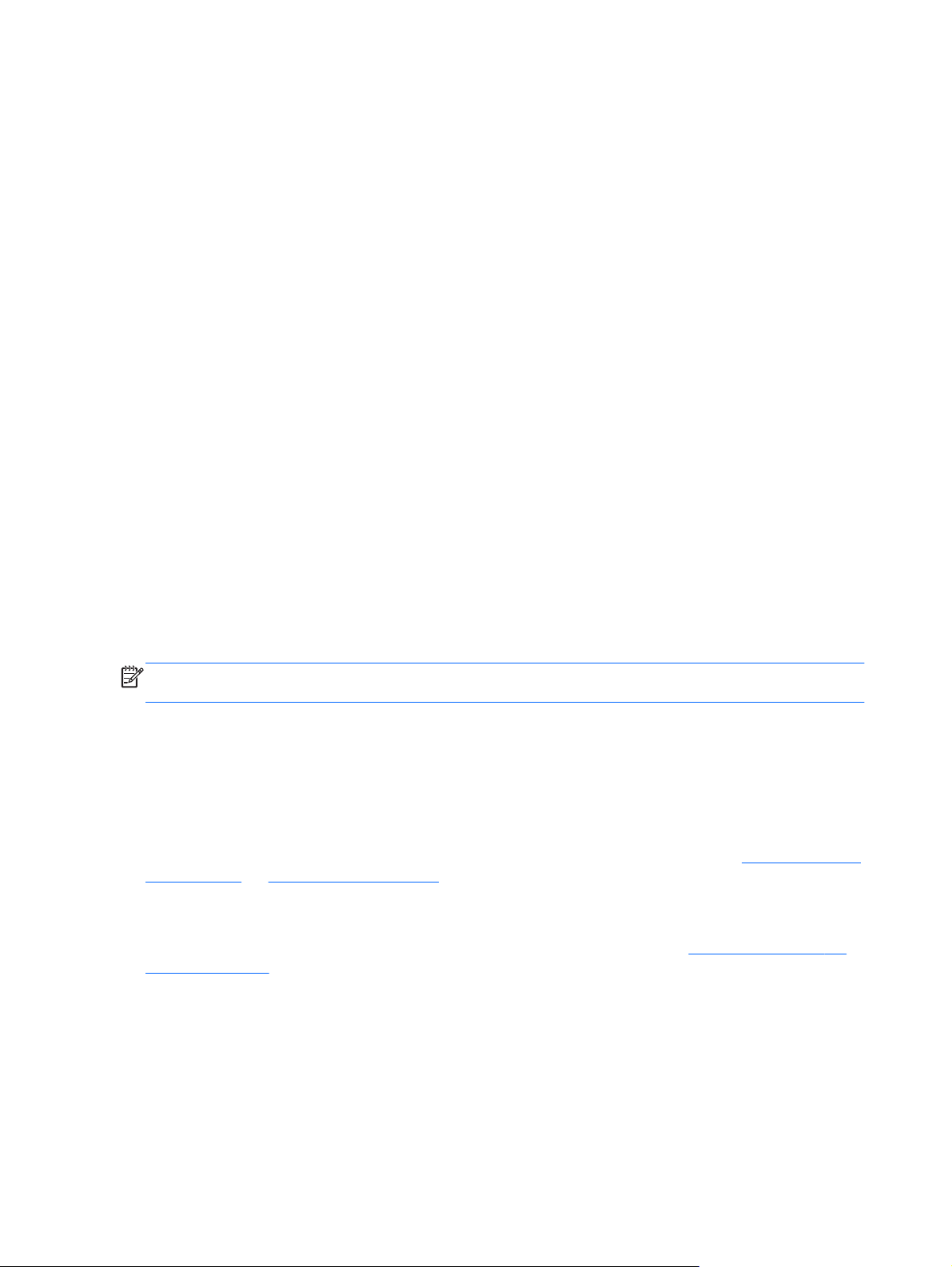
og WPA2 genererer en ny nøkkel for hver pakke, og de genererer også et annet sett med nøkler
for hvert datamaskinnettverk. Slik oppnår du dette:
◦ WPA bruker AES (Advanced Encryption Standard) og TKIP (Temporal Key Integrity
Protocol)
WPA2 bruker CCMP (Cipher Block Chaining Message Authentication Code Protocol), som
◦
er en ny AES-protokoll.
WEP (Wired Equivalent Privacy) krypterer dataene med en WEP-nøkkel før de sendes. Uten
●
den riktige nøkkelen kan ikke andre bruke det trådløse lokalnettverket.
Roaming til et annet nettverk
Når du flytter datamaskinen inn i området til et annet trådløst nettverk, prøver Windows å koble seg til
dette nettverket. Hvis forsøket lykkes, blir datamaskinen automatisk koblet til det nye nettverket. Hvis
Windows ikke kjenner igjen det nye nettverket, følger du den samme fremgangsmåten som du brukte
første gang du koblet deg til et trådløst nettverk.
Bruke HP mobilt bredbånd (kun på enkelte modeller)
Ved hjelp av HP mobilt bredbånd kan datamaskinen bruke trådløse regionnett (WWAN) til å få tilgang
til Internett fra flere steder og over større områder enn den kan med WLAN. Bruk av HP mobilt
bredbånd krever en leverandør av nettverkstjenester, som i de fleste tilfeller er en leverandør av
mobiltelefonnettverk.
Ved bruk sammen med en leverandørtjeneste for mobilnettverk vil HP mobilt bredbånd gi deg frihet til
å forbli tilkoblet til Internett, sende e-post og koble deg til et firmanettverk enten du er på reise eller
utenfor rekkevidden til Wi-Fi-trådløssoner.
MERK: Du må kanskje ha serienummeret til HP mobil bredbåndsmodul for å aktivere mobil
bredbåndstjeneste. Se håndboken Komme i gang for å finne plasseringen til serienummeretiketten.
Noen leverandører av mobilnettjenester krever at det brukes et SIM-kort (Subscriber Identity Module).
Et SIM-kort inneholder grunnleggende informasjon om deg, som for eksempel personlig
identifikasjonsnummer (PIN) og nettverksinformasjon. Noen datamaskiner har et SIM-kort som er
forhåndsinstallert. Hvis SIM-kortet ikke er forhåndsinstallert, kan det ligge sammen med
informasjonen om HP mobilt bredbånd som ble levert sammen med datamaskinen, eller
leverandøren av mobilnettjenester kan sende det separat.
Hvis du vil ha informasjon om hvordan du setter inn og fjerner SIM-kortet, kan du se
kort på side 7 og Ta ut SIM-kort på side 7.
Hvis du vil ha informasjon om HP mobilt bredbånd og hvordan du aktiverer tjenesten med en
foretrukket leverandør av mobilnettjenester, kan du se i informasjonen om HP mobilt bredbånd som
fulgte med datamaskinen. Ytterligere informasjon finner du på HP-nettstedet
mobilebroadband (kun USA).
http://www.hp.com/go/
Sette inn et SIM-
6 Kapittel 2 Nettverk (kun på enkelte modeller)
Page 17
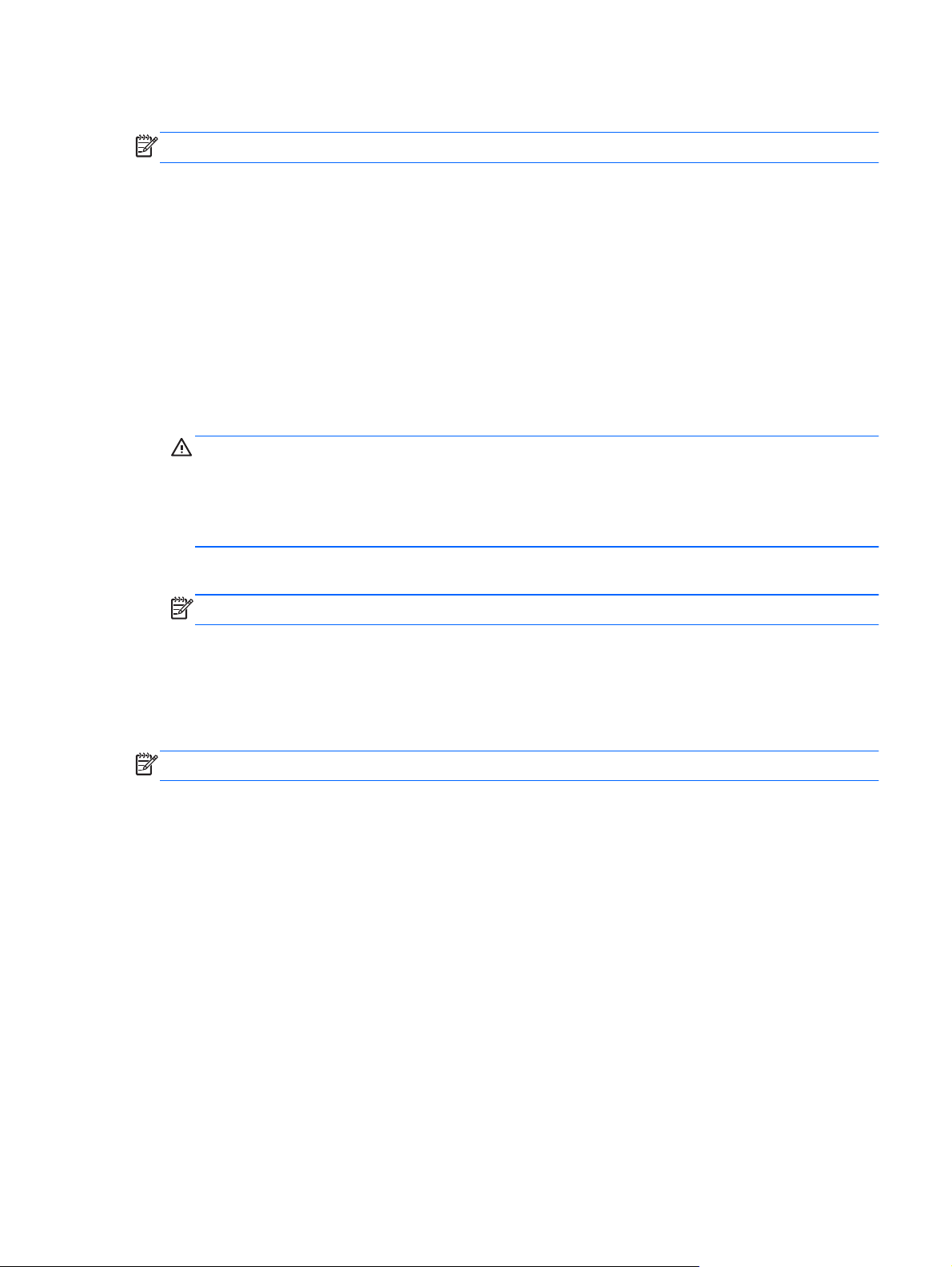
Sette inn et SIM-kort
MERK: Håndboken Komme i gang viser hvor du finner SIM-sporet.
1. Slå av datamaskinen. Hvis du ikke er sikker på om datamaskinen er av eller i dvalemodus,
trykker du på av/på-knappen for å slå på datamaskinen. Deretter slår du av datamaskinen ved
hjelp av operativsystemet.
2. Lukk skjermen.
3. Koble fra alle eksterne enheter som er koblet til maskinen.
4. Koble strømledningen fra stikkontakten.
5. Ta ut batteriet.
6. Sett SIM-kortet inn i SIM-sporet, og trykk det deretter forsiktig inn i sporet til det sitter godt på
plass.
FORSIKTIG: Når du setter inn et SIM-kort, plasserer du kortet i henhold til ikonet ved siden av
SIM-sporet på datamaskinen. Hvis SIM-kortet settes inn feil vei, kan det skade SIM-kortet og
SIM-kontakten.
Bruk minst mulig kraft når du setter inn SIM-kortet, slik at du reduserer faren for å skade
kontakten.
7. Sett på plass batteriet.
MERK: HP mobilt bredbånd blir deaktivert hvis batteriet ikke settes på plass igjen.
8. Koble til eksterne enheter, og koble maskinen til strømnettet.
9. Slå på datamaskinen.
Ta ut SIM-kort
MERK: Håndboken Komme i gang viser hvor du finner SIM-sporet.
1. Slå av datamaskinen. Hvis du ikke er sikker på om datamaskinen er av eller i dvalemodus,
trykker du på av/på-knappen for å slå på datamaskinen. Deretter slår du av datamaskinen ved
hjelp av operativsystemet.
2. Lukk skjermen.
3. Koble fra alle eksterne enheter som er koblet til maskinen.
4. Koble strømledningen fra stikkontakten.
5. Ta ut batteriet.
6. Trykk SIM-kortet inn, og ta det deretter ut av sporet.
7. Sett på plass batteriet.
8. Koble til eksterne enheter, og koble maskinen til strømnettet.
9. Slå på datamaskinen.
Bruke HP mobilt bredbånd (kun på enkelte modeller) 7
Page 18
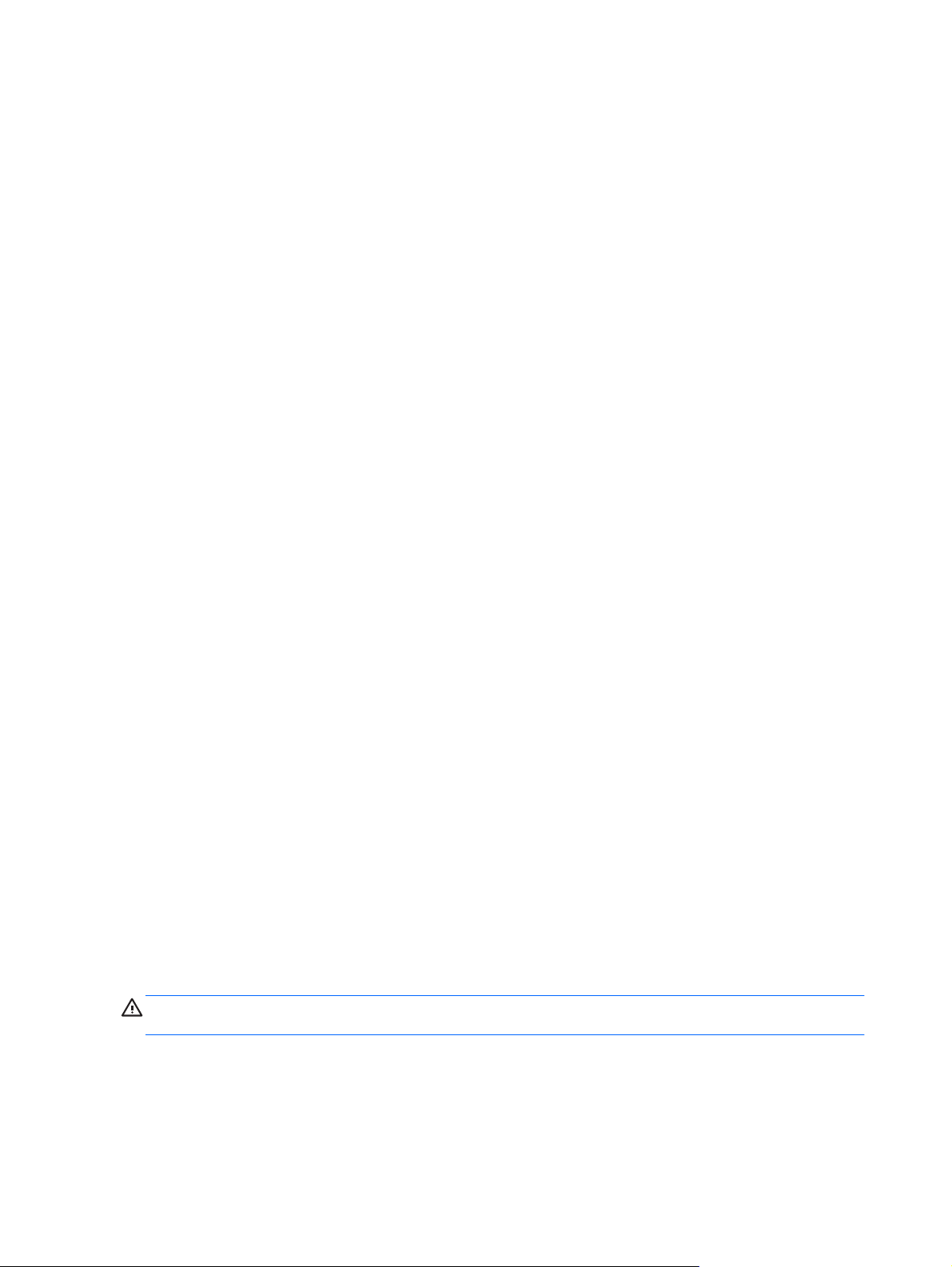
Bruk av GPS-spor (kun på enkelte modeller)
Datamaskinen kan være utstyrt med et GPS-system (Global Positioning System). GPS-satellitter
sender informasjon om posisjon, hastighet og retning til GPS-systemer.
Du finner mer informasjon i hjelpen for programvaren HP GPS and Location.
Bruke trådløse Bluetooth-enheter
En Bluetooth-enhet gir trådløs kommunikasjon med kort rekkevidde som erstatter de fysiske, kablede
tilkoblingene som tradisjonelt knytter sammen elektroniske enheter som følgende:
Datamaskiner
●
Telefoner
●
Bildeenheter (kameraer og skrivere)
●
● Lydenheter
● Mus
Bluetooth-enheter har node-til-node-kapasitet som gir deg muligheten til å konfigurere et personlig
nettverk (PAN) med Bluetooth–enheter. Se hjelp-delen i Bluetooth-programvaren hvis du ønsker
informasjon om hvordan du bruker Bluetooth-enheter.
Bluetooth og deling av Internett-tilkobling (ICS)
HP anbefaler ikke at du konfigurerer en datamaskin med Bluetooth som vert og bruker denne som
gateway hvor andre datamaskiner kan koble seg til Internett. Når to eller flere datamaskiner er
tilkoblet gjennom Bluetooth og deling av Internett-tilkobling er aktivert på én av datamaskinene, er det
ikke sikkert at de andre datamaskinene vil kunne koble til Internett gjennom Bluetooth-nettverket.
Styrken til Bluetooth ligger i synkroniseringen av informasjon mellom datamaskinen og trådløse
enheter som mobiltelefoner, skrivere, kameraer og PDA-er. Det at to eller flere datamaskiner ikke kan
dele en tilkobling til Internett gjennom Bluetooth, skyldes begrensninger ved Bluetooth og Windows–
operativsystemet.
Koble til et kabelbasert nettverk
Bruke et modem (kun på enkelte modeller)
Et modem må være koblet til en analog telefonlinje ved hjelp av en 6-pinners RJ-11-modemkabel
(kjøpes separat). I noen land/regioner kreves det også en bestemt modemkabeladapter. Kontakter for
digitale PBX-systemer kan ligne på analoge telefonkontakter, men de er ikke kompatible med
modemet.
ADVARSEL: Hvis du kobler en modem- eller telefonkabel til RJ45-nettverkskontakten, kan det føre
til elektrisk støt, brann eller skade på utstyret.
Hvis modemkabelen har en støyreduksjonskrets (1) som hindrer støy fra TV- og radiosignaler, kobler
du kretsenden på kabelen (2) til datamaskinen.
8 Kapittel 2 Nettverk (kun på enkelte modeller)
Page 19
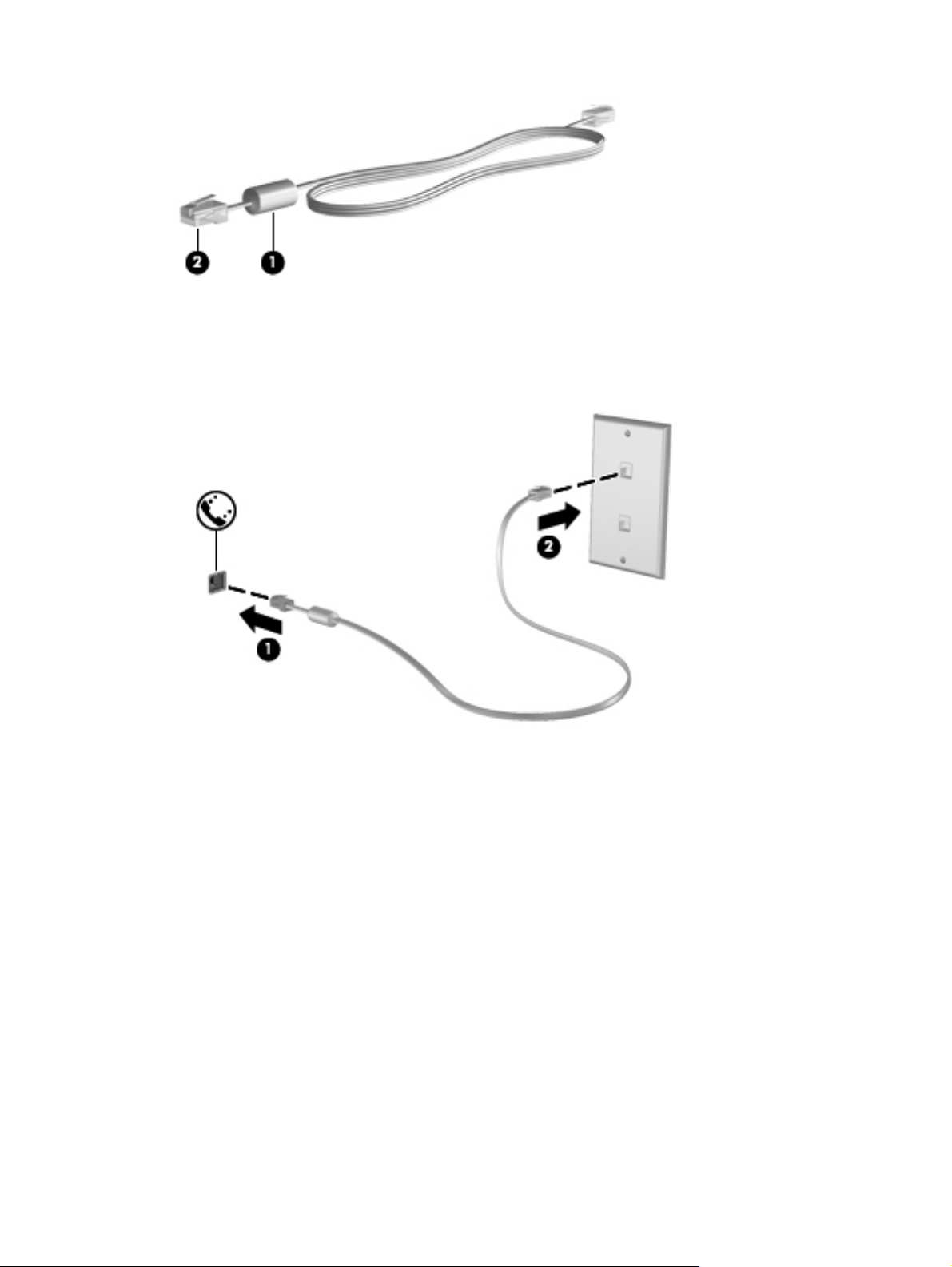
Koble til en modemkabel
1. Plugg modemkabelen inn i modemkontakten (1) på datamaskinen.
2. Plugg modemkabelen inn i RJ-11-telefonkontakten (2).
Koble til en land-/regionspesifikk modemkabeladapter
Telefonkontakter varierer fra land/region til land/region. Hvis du vil bruke modemet og modemkabelen
utenfor landet/regionen der du kjøpte datamaskinen, må du skaffe en land-/regionspesifikk
modemkabeladapter.
Slik kobler du modemet til en analog telefonlinje som ikke har en RJ-11-telefonkontakt:
1. Plugg modemkabelen inn i modemkontakten (1) på datamaskinen.
2. Plugg modemkabelen inn i modemkabeladapteren (2).
Koble til et kabelbasert nettverk 9
Page 20
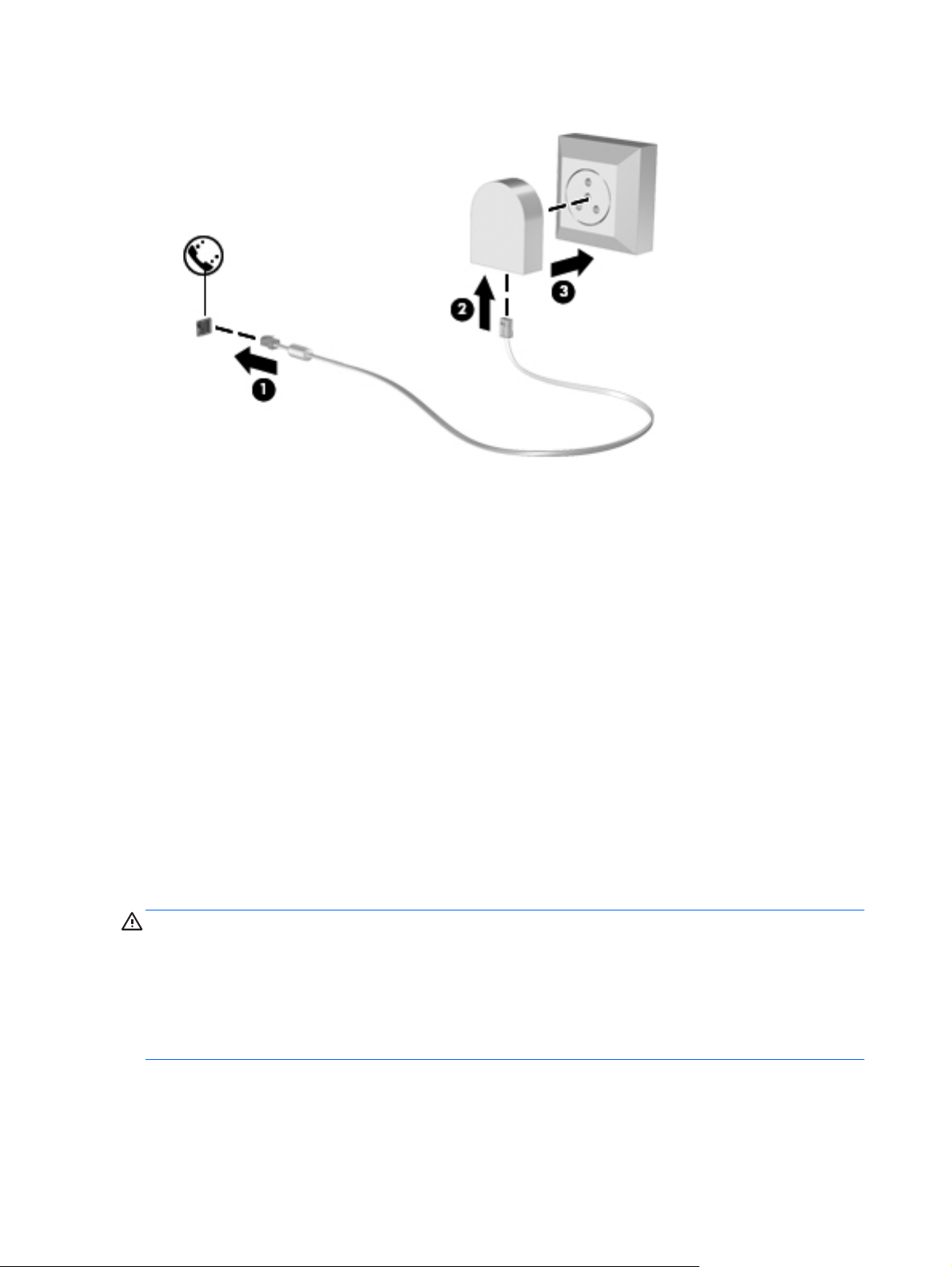
3. Plugg modemkabeladapteren (3) inn i telefonkontakten.
Velge en plasseringsinnstilling
Vise gjeldende plasseringsvalg
Slik viser du gjeldende plassering:
1. Velg Start > Kontrollpanel.
2. Klikk på Klokke, språk og område.
3. Klikk på Region og språk.
4. Klikk på kategorien Plassering for å vise plasseringen.
Legge til nye plasseringer ved reise
På en ny datamaskin er den eneste tilgjengelige plasseringsinnstillingen for modemet en
plasseringsinnstilling for landet/regionen der du kjøpte datamaskinen. Når du reiser til ulike land/
regioner, angir du en plasseringsinnstilling for det interne modemet som oppfyller driftsstandarden for
landet/regionen der du bruker modemet.
Når du legger til nye plasseringsinnstillinger, lagres disse på datamaskinen, slik at du kan bytte
innstillinger når som helst. Du kan legge til flere plasseringsinnstillinger for et land / en region.
FORSIKTIG: For å redusere faren for å miste innstillingene for landet/regionen du kommer fra, må
du ikke slette modemets gjeldende land-/regioninnstillinger. Hvis du vil aktivere modembruk i andre
land/regioner og samtidig beholde konfigurasjonen for landet/regionen du kommer fra, legger du til en
ny konfigurasjon for hver plassering der du vil bruke modemet.
FORSIKTIG: Velg landet/regionen der datamaskinen befinner seg, for å redusere risikoen for å
konfigurere modemet på en måte som bryter lover og regler for telekommunikasjon i landet/regionen
du besøker. Det kan hende at modemet ikke fungerer som det skal hvis ikke riktig land/region velges.
10 Kapittel 2 Nettverk (kun på enkelte modeller)
Page 21
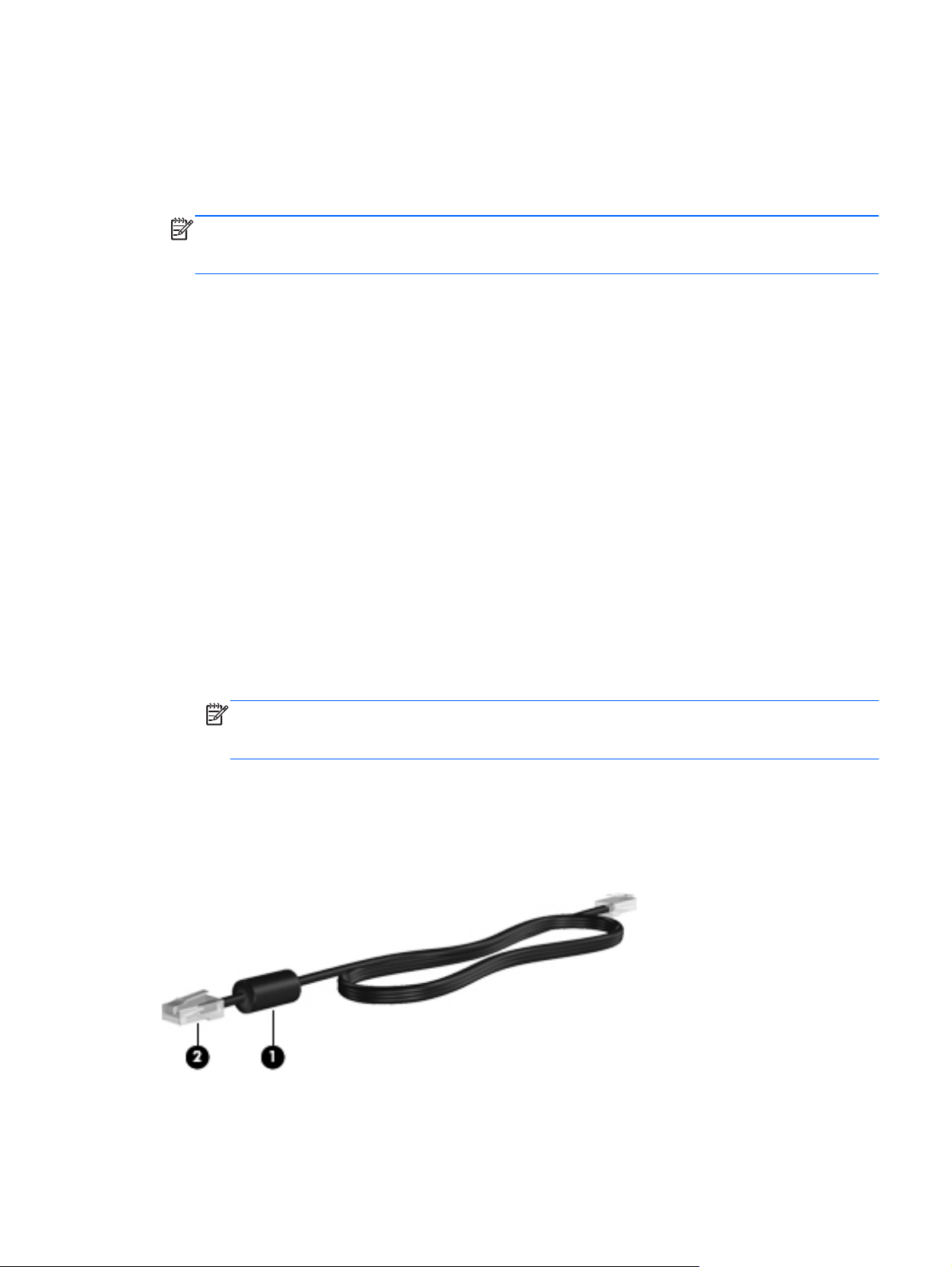
Slik legger du til en ny plassering:
1. Velg Start > Enheter og skrivere.
2. Høyreklikk på enheten som representerer datamaskinen, og klikker deretter på
Modeminnstillinger.
MERK: Du må konfigurere et opprinnelig (gjeldende) retningsnummer for plasseringen før du
kan vise kategorien Oppringingsregler. Hvis du ikke allerede har konfigurert en plassering, blir
du bedt om å angi plasseringen når du klikker på Modeminnstillinger.
3. Klikk kategorien Oppringingsregler.
4. Klikk på Ny. Vinduet Ny plassering åpnes.
5. I navnefeltet for plassering skriver du inn et navn (for eksempel hjemme eller arbeid) for den nye
plasseringsinnstillingen.
6. Velg land/region fra rullegardinlisten Land/region. (Hvis du velger et land eller en region som
ikke støttes av modemet, vises USA eller Storbritannia som standardvalg for Land/region.)
7. Angi retningsnummeret, en forvalgskode (hvis nødvendig) og nummeret for en utgående linje
(hvis nødvendig).
8. Klikk på Tone eller Puls ved siden av Ring med.
9. Klikk på OK for å lagre den nye plasseringsinnstillingen.
10. Gjør ett av følgende:
Klikk på OK for å angi den nye plasseringsinnstillingen som gjeldende plassering.
●
Hvis du vil velge en annen plasseringsinnstilling som gjeldende plasseringsinnstilling,
●
velger du ønsket plassering i plasseringslisten og klikker på OK.
MERK: Du kan bruke forrige prosedyre for å legge til plasseringsinnstillinger for steder i
ditt eget land / din egen region, samt andre land/regioner. Du kan for eksempel legge til en
innstilling kalt Arbeid som omfatter oppringingsregler for å få tilgang til en utgående linje.
Koble til et lokalnett (LAN) (kun på enkelte modeller)
Tilkobling til et lokalnettverk (LAN) krever en 8-pinners RJ-45-nettverkskabel (kjøpes separat). Hvis
nettverkskabelen har en støyreduksjonskrets (1) som hindrer støy fra TV- og radiosignaler, kobler du
kretsenden på kabelen (2) til datamaskinen.
Slik kobler du til nettverkskabelen:
1. Koble nettverkskabelen til nettverkskontakten (1) på datamaskinen.
Koble til et kabelbasert nettverk 11
Page 22
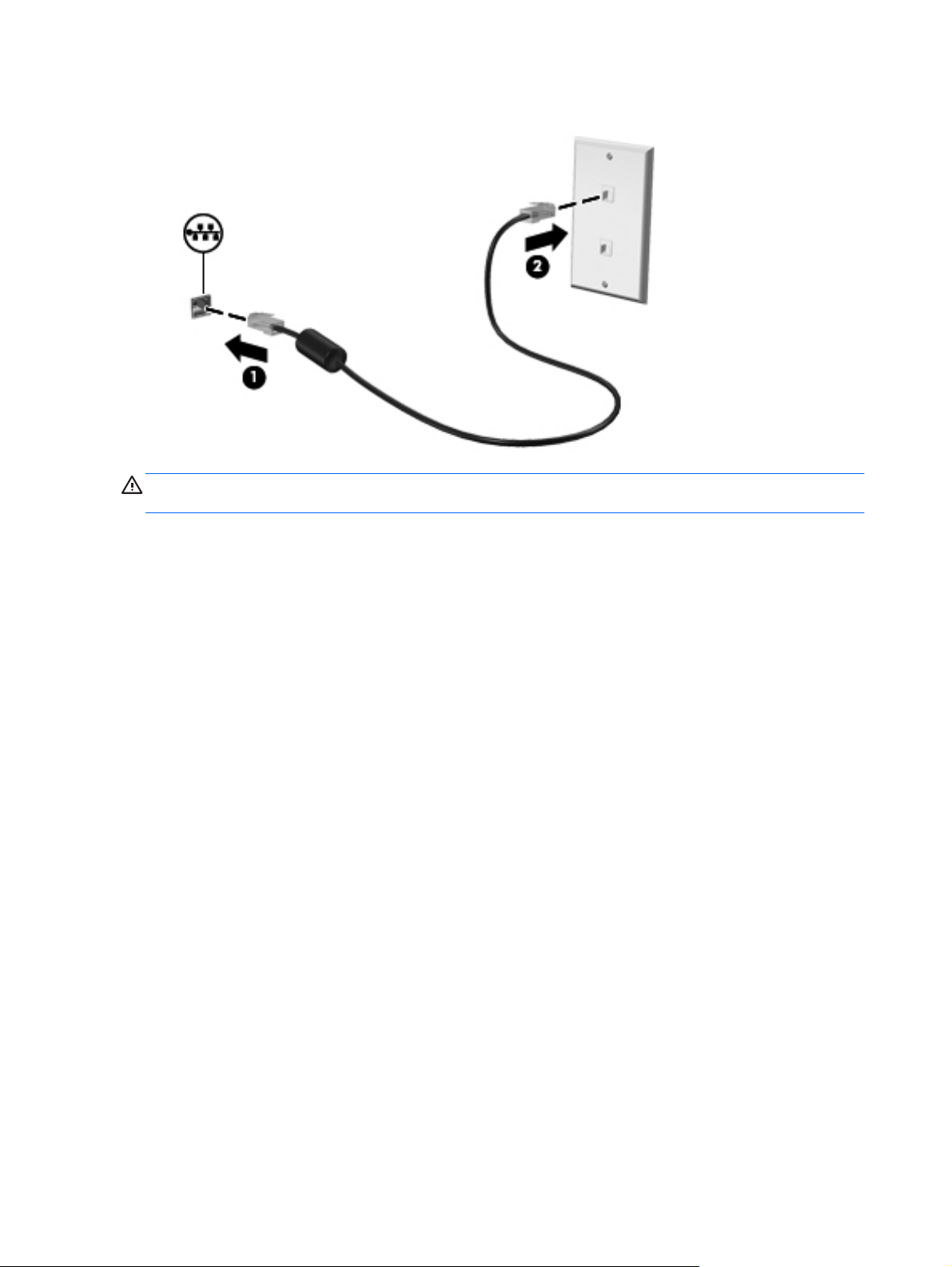
2. Koble den andre enden av nettverkskabelen til en nettverkskontakt på veggen (2) eller en ruter.
ADVARSEL: For å redusere risikoen for elektrisk støt, brann eller skade på utstyret må du ikke
sette en modemkabel eller telefonkabel inn i en RJ-45-kontakt (nettverkskontakt).
12 Kapittel 2 Nettverk (kun på enkelte modeller)
Page 23
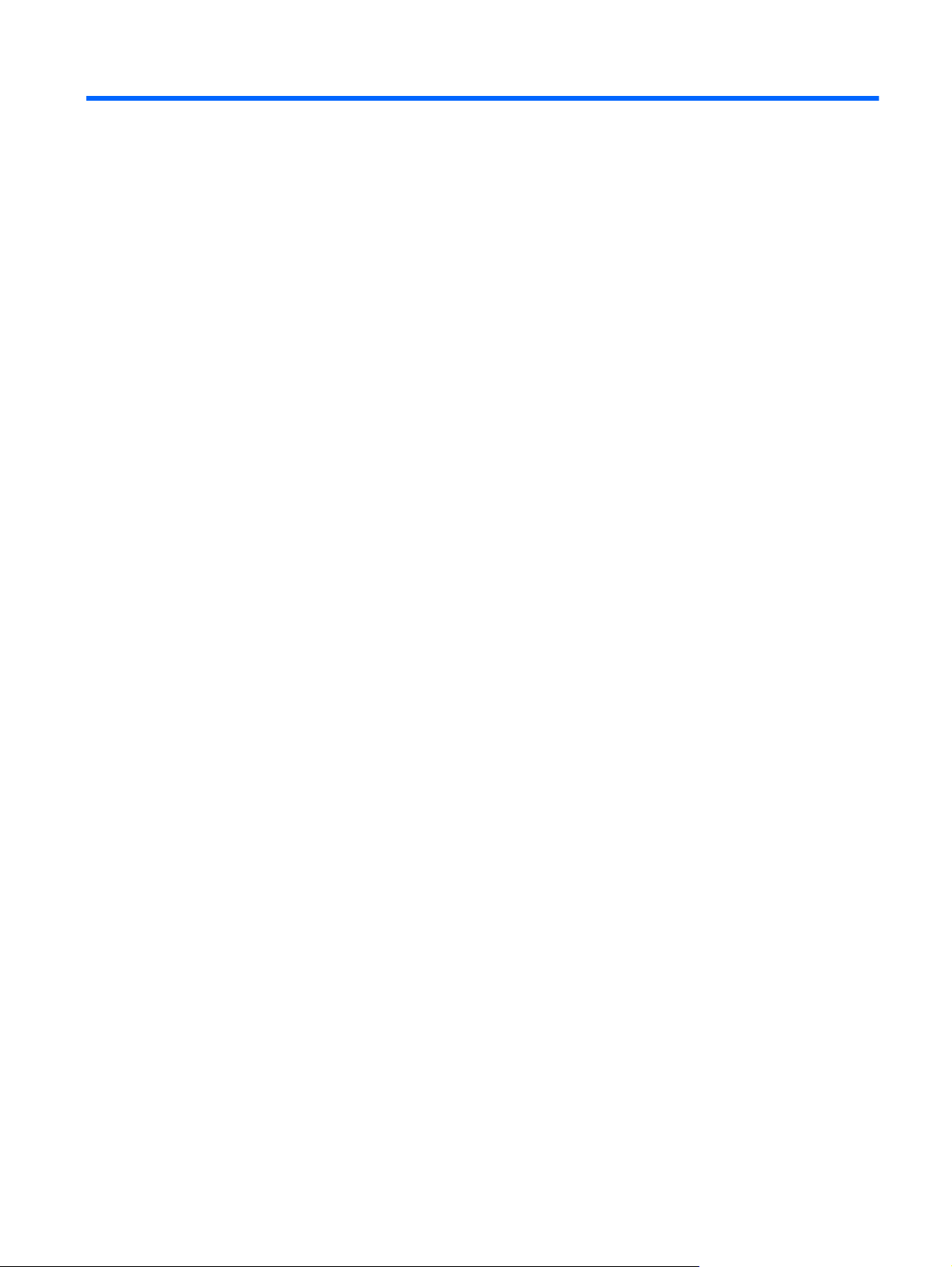
3Multimedia
Datamaskinen kan ha følgende:
Én eller to integrerte høyttalere
●
Én eller to integrerte mikrofoner
●
Integrert webkamera
●
Forhåndsinstallert multimedieprogramvare
●
Multimedieknapper eller -taster
●
Bruke medieaktivitetskontrollene
Avhengig av datamaskinmodellen har datamaskinen følgende kontroller som brukes til avspilling,
pausing, spoling fremover og spoling bakover i mediefiler:
Lyd
Medieknapper
●
Direktetaster for medieavspilling (bestemte taster som trykkes i kombinasjon med fn-tasten)
●
Handlingstaster for medieavspilling
●
Les i håndboken Komme i gang hvis du vil ha informasjon om datamaskinens
medieaktivitetskontroller.
Datamaskinen har en rekke lydrelaterte muligheter. Du kan blant annet gjøre følgende:
Spille av musikk
●
Spille inn lyd
●
Laste ned musikk fra Internett
●
Lage multimediepresentasjoner
●
Overføre lyd og bilder via direktemeldingsprogrammer
●
Streame radioprogrammer
●
Lage (brenne) lyd-CD-er med den installerte, optiske stasjonen (kun på enkelte modeller) eller
●
på en ekstern optisk stasjon (tilleggsutstyr som kjøpes separat)
Bruke medieaktivitetskontrollene 13
Page 24

Justere volumet
Avhengig av datamaskinmodellen kan du justere volumet ved hjelp av følgende:
● Volumknapper
● Direktetaster for volum (bestemte knapper som trykkes sammen med fn-knappen)
● Volumtaster
ADVARSEL: Skru ned lydstyrken før du tar på deg hodetelefonene, ørepluggene eller hodesettet,
slik at du ikke risikerer å skade hørselen. Du finner mer informasjon om sikkerhet i Opplysninger om
forskrifter, sikkerhet og miljø.
MERK: Volumet kan også kontrolleres via operativsystemet og enkelte andre programmer.
MERK: Les i håndboken Komme i gang hvis du vil ha informasjon om hvilke typer volumkontroller
datamaskinen din har.
Kontrollere lydfunksjoner på datamaskinen
MERK: Ved lydinnspilling får du best resultat når du snakker direkte inn i mikrofonen i omgivelser
uten bakgrunnsstøy.
Følg denne fremgangsmåten når du skal kontrollere lydfunksjonene på datamaskinen:
1. Velg Start > Kontrollpanel > Maskinvare og lyd > Lyd.
2. Når Lyd-vinduet åpnes, klikker du på kategorien Lyder. Under Programhendelser velger du en
lydhendelse, som en pipetone eller alarm, og klikker på Test-knappen.
Du skal høre lyden gjennom høyttalerne eller gjennom tilkoblede hodetelefoner.
Følg denne fremgangsmåten når du skal kontrollere innspillingsfunksjonene på datamaskinen:
1. Velg Start > Alle programmer > Tilbehør > Lydinnspilling.
2. Klikk på Start innspilling og snakk inn i mikrofonen. Lagre filen på skrivebordet.
3. Åpne et multimedieprogram og spill av lyden.
Når du skal bekrefte eller endre lydinnstillingene på datamaskinen, velger du Start > Kontrollpanel >
Maskinvare og lyd > Lyd.
Webkamera (kun på enkelte modeller)
Noen datamaskiner har et integrert webkamera som er plassert på toppen av skjermen. Med den
forhåndsinstallerte programvaren kan du bruke webkameraet til å ta et bilde eller spille inn en video.
Du kan forhåndsvise og lagre bildet eller videoopptaket.
Med webkameraprogramvaren kan du eksperimentere med følgende funksjoner:
Ta opp og dele video
●
Streame video med programvare for direktemeldinger
●
Ta stillbilder
●
14 Kapittel 3 Multimedia
Page 25

Video
VGA
Håndboken Komme i gang viser hvordan du får tilgang til webkameraet. Hvis du ønsker informasjon
om hvordan webkameraet brukes, velger du Start > Hjelp og støtte.
Datamaskinen kan ha én eller flere av følgende porter for ekstern skjerm:
● VGA
● DisplayPort
HDMI
●
Kontakten for ekstern skjerm, eller VGA-porten, er et analogt visningsgrensesnitt som kan brukes til å
koble til en ekstern VGA-skjermenhet eller en VGA-projektor til datamaskinen.
Når du skal koble til en VGA-skjermenhet, kobler du bildeenhetens kabel til kontakten for ekstern
▲
skjerm.
MERK: Les i håndboken Komme i gang hvis du vil ha produktspesifikke instruksjoner om
hvordan du veksler til et annet skjermbilde.
DisplayPort
DisplayPort-kontakten brukes til å koble til en digital skjermenhet, for eksempel en skjerm eller
projektor med høy ytelse. DisplayPort har høyere ytelse enn VGA-porten for ekstern skjerm og gir
forbedret digital tilkobling.
Video 15
Page 26

HDMI
▲ Når du skal koble til en digital skjermenhet, kobler du enhetens kabel til DisplayPort-kontakten.
MERK: Les i håndboken Komme i gang hvis du vil ha produktspesifikke instruksjoner om
hvordan du veksler til et annet skjermbilde.
Ved hjelp av HDMI-porten (High Definition Multimedia Interface) kan datamaskinen kobles til en
eventuell video- eller lydenhet, for eksempel en HDTV, eller til en annen kompatibel digital- eller
lydkomponent.
MERK: Hvis du vil overføre video- og/eller lydsignaler via HDMI-porten, må du ha en HDMI-kabel
(kjøpes separat).
Én HDMI-enhet kan kobles til HDMI-kontakten på datamaskinen. Informasjonen som vises på
dataskjermen, kan samtidig vises på HDMI-enheten.
Slik kobler du en video- eller lydenhet til HDMI-porten:
1. Koble den ene enden av HDMI-kabelen til HDMI-porten på datamaskinen.
2. Deretter kobler du den andre enden av kabelen til videoenheten. Slå opp i instruksjonene som
fulgte med enheten, hvis du vil ha mer informasjon.
16 Kapittel 3 Multimedia
Page 27

MERK: Les i håndboken Komme i gang hvis du vil ha produktspesifikke instruksjoner om hvordan
du veksler til et annet skjermbilde.
Konfigurere lyd for HDMI
Når du skal konfigurere HDMI-lyd, kobler du først en lyd- eller videoenhet, for eksempel en HDTV, til
HDMI-porten på datamaskinen. Deretter konfigurerer du standard lydavspillingsenhet som følger:
1. Høyreklikk på Høyttalere-ikonet i systemstatusfeltet helt til høyre på oppgavelinjen, og klikk
deretter på Avspillingsenheter.
2. I kategorien Avspilling klikker du på Digitale utdata eller Digital utdataenhet (HDMI).
3. Klikk på Bruk standard og deretter på OK.
Slik får du lyd i høyttalerne på datamaskinen igjen:
1. Høyreklikk på Høyttalere-ikonet i systemstatusfeltet helt til høyre på oppgavelinjen, og klikk
deretter på Avspillingsenheter.
2. Klikk på Høyttalere i kategorien Avspilling.
3. Klikk på Bruk standard og deretter på OK.
Intel Wireless Display (kun på enkelte modeller)
Med Intel® trådløs skjerm kan du dele datamaskinens innhold trådløst på et TV-apparat. Du må ha
en adapter for trådløst TV (kjøpes separat) og et Intel-grafikkort for å kunne bruke trådløs skjerm.
Beskyttet innhold, som for eksempel Blu-ray-plater, vil ikke kunne spilles av på Intel trådløs skjerm.
Du finner mer informasjon om bruk av den trådløse TV-adapteren i veiledningen fra
utstyrsprodusenten.
MERK: Kontroller at trådløs er aktivert på datamaskinen før du bruker den trådløse visningen.
Bruke CyberLink PowerDVD (kun på enkelte modeller)
CyberLink PowerDVD gjør datamaskinen til et mobilt underholdningssenter. Med CyberLink
PowerDVD kan du lytte til musikk og se DVD- og Blu-ray (BD)-filmer. Du kan også ordne og redigere
bildesamlingene dine.
Når du skal starte CyberLink PowerDVD, velger du Start > Alle programmer > CyberLink
▲
PowerDVD og klikker på CyberLink PowerDVD.
Se i hjelpen til CyberLink PowerDVD hvis du trenger informasjon om hvordan du bruker
programvaren.
Bruke CyberLink PowerDVD (kun på enkelte modeller) 17
Page 28

4 Strømstyring
MERK: En datamaskin kan ha en av/på-knapp eller en av/på-bryter. I denne håndboken brukes
uttrykket av/på-knapp til å omtale begge typer av/på-kontroller.
Slå av datamaskinen
FORSIKTIG: Data som ikke er lagret, går tapt når maskinen slår seg av.
Avslutt-kommandoen lukker alle åpne programmer, inkludert operativsystemet, og slår deretter av
skjermen og datamaskinen.
Slå av datamaskinen i følgende situasjoner:
● Når du må bytte batteri eller må ha tilgang til komponenter inne i datamaskinen
● Når du kobler til en ekstern maskinvareenhet som ikke kan kobles til en USB- eller videoport
Når maskinen ikke skal brukes, og kobles fra ekstern strøm i en lengre periode
●
Selv om du kan slå av datamaskinen ved hjelp av av/på-knappen, anbefales det at du bruker Avsluttkommandoen i Windows:
MERK: Hvis datamaskinen er i hvile- eller dvalemodus, må du først avslutte hvile- eller
dvalemodusen før du kan avslutte maskinen.
1. Lagre arbeidet og avslutt alle åpne programmer.
2. Velg Start > Avslutt.
MERK: Hvis datamaskinen er logget på et nettverksdomene, står det Avslutt på knappen og
ikke Slå av datamaskinen.
Hvis maskinen ikke reagerer på kommandoer og du ikke kan følge avslutningsprosedyren ovenfor,
kan du følge disse prosedyrene for nødavslutning. Følg prosedyrene i den rekkefølgen de er angitt:
Trykk på ctrl+alt+delete, og klikk deretter på Av/på-knappen.
●
Trykk inn av/på-knappen i minst fem sekunder.
●
Koble maskinen fra ekstern strøm og ta ut batteriet.
●
18 Kapittel 4 Strømstyring
Page 29

Angi strømalternativer
Bruke strømsparingsmoduser
Datamaskinen har to strømsparingstilstander som aktiveres på fabrikken: Hvilemodus og
dvalemodus.
Når hvilemodus startes, blinker av/på-lampene og skjermen tømmes. Arbeidet lagres i minnet, og det
går derfor raskere å avslutte hvilemodus enn dvalemodus. Hvis datamaskinen er i hvilemodus i en
lengre periode, eller hvis batteriet når et kritisk lavt nivå mens maskinen er i hvilemodus, startes
dvalemodus.
Når dvalemodus startes, lagres arbeidet i en egen dvalemodusfil på harddisken, og datamaskinen
slår seg av.
FORSIKTIG: Hvis du vil redusere risikoen for redusert kvalitet på lyd og bilde, eller at lyd- eller
bildeavspillingen stopper helt, eller at du mister informasjon, bør du ikke starte hvile- eller
dvalemodus mens du leser fra eller skriver til en plate eller et eksternt minnekort.
MERK: Du kan ikke starte noen type nettverkstilkobling eller bruke andre funksjoner på maskinen
mens maskinen er i hvilemodus eller dvalemodus.
Starte og avslutte hvilemodus
Fabrikkinnstillingene for systemet aktiverer hvilemodus etter en periode uten aktivitet når
datamaskinen kjører på batteristrøm eller på ekstern strøm.
Du kan endre strøminnstillingene og tidsavbruddsinnstillingene under Strømalternativer i
Kontrollpanel i Windows®.
Når datamaskinen er slått på, kan du starte hvilemodus på følgende måter:
Trykk raskt på av/på-knappen.
●
Lukk skjermen.
●
Velg Start, klikk på pilen ved siden av Avslutt-knappen og deretter på Hvilemodus.
●
Slik avslutter du hvilemodus:
Trykk raskt på av/på-knappen.
●
Åpne skjermen hvis den er lukket.
●
Trykk på en tast på tastaturet.
●
Trykk på eller dra fingeren langs styreputen.
●
Når hvilemodus avsluttes, tennes av/på-lampene og informasjonen fra minnet hentes opp på
skjermen igjen.
MERK: Hvis du har angitt at det skal kreves passord ved aktivering, må du skrive inn Windows-
passordet ditt før informasjonen hentes opp på skjermen igjen.
Starte og avslutte dvalemodus
Fabrikkinnstillingene for systemet aktiverer dvalemodus etter en periode uten aktivitet når
datamaskinen kjører på batteristrøm eller på ekstern strøm, eller når batteriet når kritisk lav spenning.
Angi strømalternativer 19
Page 30

Du kan endre strøm- og tidsavbruddsinnstillingene i Windows Kontrollpanel.
Slik starter du dvalemodus:
Velg Start, klikk på pilen ved siden av Avslutt-knappen og klikk deretter på Dvalemodus.
▲
Slik avslutter du dvalemodus:
Trykk raskt på av/på-knappen.
▲
Strømlampene tennes og informasjonen fra minnet hentes opp på skjermen igjen.
MERK: Hvis du har angitt at det skal kreves passord ved aktivering, må du skrive inn Windows-
passordet ditt før informasjonen hentes opp på skjermen igjen.
Bruke strømmåleren
Strømmåleren er plassert i systemstatusfeltet, helt til høyre på oppgavelinjen. Med strømmåleren kan
du raskt få tilgang til strøminnstillinger og vise gjenværende batterikapasitet.
● Før pekeren over strømmålerikonet for å vise hvor mange prosent strøm batteriet har igjen og
gjeldende strømstyringsplan.
Hvis du vil åpne Strømalternativer, eller endre strømstyringsplanen, klikker du på
●
strømmålerikonet og velger et element fra listen.
Ulike strømmålerikoner viser om maskinen kjører på batteri eller på ekstern strøm. Ikonet viser også
en melding hvis batterinivået er lavt eller kritisk lavt.
Bruke strømstyringsplaner
En strømstyringsplan er en samling av systeminnstillinger som styrer hvordan datamaskinen bruker
strøm. Ved hjelp av strømstyringsplaner kan du spare strøm eller maksimere ytelsen.
Vise gjeldende strømstyringsplan
Du kan bruke følgende metoder:
● Klikk på strømmålerikonet i systemstatusfeltet helt til høyre på oppgavelinjen.
Velg Start > Kontrollpanel > System og sikkerhet > Strømalternativer.
●
Velge en annen strømstyringsplan
Du kan bruke følgende metoder:
Klikk på strømmålerikonet i systemstatusfeltet, og velg deretter en strømstyringsplan fra listen.
●
Velg Start > Kontrollpanel > System og sikkerhet > Strømalternativer, og velg deretter et
●
element fra listen.
20 Kapittel 4 Strømstyring
Page 31

Tilpasse strømstyringsplaner
Slik tilpasser du strømstyringsplanen:
1. Klikk på strømmålerikonet i systemstatusfeltet, og klikk deretter på Flere strømalternativer.
– eller –
Velg Start > Kontrollpanel > System og sikkerhet > Strømalternativer.
2. Velg en strømstyringsplan, og klikk på Endre planinnstillinger.
3. Endre innstillingene om nødvendig.
4. Hvis du vil endre flere innstillinger, klikker du på Endre avanserte strøminnstillinger og utfører
de ønskede endringene.
Angi passordbeskyttelse ved reaktivering
Følg disse trinnene for å kreve at det angis passord når datamaskinen aktiveres fra hvile- eller
dvalemodus:
1. Velg Start > Kontrollpanel > System og sikkerhet > Strømalternativer.
2. Klikk på Krever passord ved reaktivering i den venstre ruten.
3. Klikk på Endre innstillinger som for øyeblikket ikke er tilgjengelige.
4. Klikk på Krever passord (anbefales).
MERK: Hvis du må opprette et brukerkontopassord eller endre gjeldende brukerkontopassord,
klikker du på Opprett eller endre brukerkontopassord, og deretter følger du instruksjonene på
skjermen. Hvis du ikke må opprette eller endre et brukerkontopassord, går du til trinn 5.
5. Klikk på Lagre endringer.
Bruke HP Power Manager (kun på enkelte modeller)
Ved hjelp av Power Manager kan du velge en strømstyringsplan for å optimalisere datamaskinens
strømforbruk og batteristrøm. Følgende strømstyringsplaner er tilgjengelige:
● Strømsparing
● Anbefalt av HP
Høy ytelse
●
Slik starter du Power Manager når Windows kjører:
▲ Velg Start > Alle programmer > HP > HP Power Manager.
Bruke HP Power Manager (kun på enkelte modeller) 21
Page 32

Bruke batteri
Når det er et oppladet batteri i maskinen og den ikke er koblet til ekstern strøm, kjører maskinen på
batteristrøm. Hvis maskinen er koblet til ekstern strøm, kjører maskinen på vekselstrøm.
Hvis maskinen har et oppladet batteri og kjører på ekstern strøm, skifter maskinen til batteristrøm hvis
du kobler strømadapteren fra maskinen.
MERK: Når du kobler fra strømadapteren, reduseres lysstyrken på skjermen automatisk for å
forlenge batterilevetiden. Hvis du vil ha informasjon om hvordan du øker eller reduserer lysstyrken på
skjermen, kan du lese i håndboken Komme i gang.
Om du skal la batteriet bli værende i maskinen eller oppbevare det et annet sted, avhenger av
hvordan du arbeider. Hvis du lar batteriet bli værende i maskinen, lades det så lenge maskinen er
koblet til en ekstern strømkilde. Du er også beskyttet mot å miste arbeidet ditt hvis strømmen går.
Batteriet som står i maskinen, lades imidlertid sakte ut når maskinen er slått av og ikke er koblet til
ekstern strøm.
ADVARSEL: Av hensyn til sikkerheten bør du bare bruke batteriet som fulgte med datamaskinen,
et nytt batteri fra HP eller et kompatibelt batteri som er kjøpt fra HP.
Levetiden til batteriet i datamaskinen varierer, avhengig av innstillingene for strømstyring,
programmene som kjøres på datamaskinen, lysstyrken på skjermen, eksterne enheter som er koblet
til datamaskinen, og andre faktorer.
Finne batteriinformasjon
Hjelp og støtte gir følgende verktøy og informasjon om batteriet:
● Batterisjekkverktøy for å teste batteriytelsen
● Informasjon om kalibrering, strømstyring og riktig stell og oppbevaring for å oppnå maksimal
levetid for batteriet
● Informasjon om batterityper, spesifikasjoner, livssykluser og kapasitet
Slik får du tilgang til batteriinformasjonen:
▲ Velg Start > Hjelp og støtte > Lær > Strømstyringsplaner: Vanlige spørsmål.
Bruke Batterisjekk
Batterisjekk i Hjelp og Støtte gir informasjon om statusen til batteriet som er installert i datamaskinen.
Slik kjører du Batterisjekk:
1. Koble strømadapteren til datamaskinen.
MERK: Datamaskinen må være koblet til strømnettet for at Batterisjekk skal fungere riktig.
2. Velg Start > Hjelp og støtte > Feilsøk > Strøm, temperatur og mekanikk.
3. Klikk på kategorien Strøm og klikk deretter på Batterisjekk.
Batterisjekk undersøker batteriet og cellene for å se om de fungerer på riktig måte, og deretter
rapporteres resultatet av undersøkelsen.
22 Kapittel 4 Strømstyring
Page 33

Vise hvor mye strøm det er igjen i batteriet
▲ Før pekeren over strømmålerikonet i systemstatusfeltet helt til høyre på oppgavelinjen.
Oppnå maksimal brukstid før batteriet må lades
Brukstid før batteriet må lades, varierer, avhengig av funksjonene du bruker når du kjører på
batteristrøm. Maksimal utladingstid reduseres gradvis i takt med at batteriets lagringskapasitet blir
dårligere.
Tips for hvordan du oppnår maksimal brukstid før batteriet må lades:
Reduser lysstyrken på skjermen.
●
● Ta ut batteriet av datamaskinen når det ikke er i bruk eller når det lades.
● Oppbevar batteriet på et tørt og kjølig sted.
● Velg Strømsparing-innstillingen under Strømalternativer.
Håndtere lav batterispenning
Dette avsnittet beskriver fabrikkinnstillingene for varsling og automatiske tiltak ved lav
batterispenning. Du kan endre noen av disse varslene og tiltakene ved hjelp av Strømalternativer i
kontrollpanelet i Windows. Innstillingene i vinduet Strømalternativer har ingen innvirkning på lampene
på maskinen.
Identifisere lav batterispenning
Når et batteri som eneste strømkilde når et lavt eller kritisk lavt batterinivå, skjer følgende:
Batterilampen (kun på enkelte modeller) indikerer et lavt eller kritisk lavt batterinivå.
●
MERK: Hvis du vil ha mer informasjon om batterilampen, kan du lese i håndboken Komme i
gang.
– eller –
Strømmålerikonet i systemstatusfeltet viser at batterinivået er lavt eller kritisk.
●
MERK: Hvis du ønsker mer informasjon om strømmåleren, kan du se Bruke strømmåleren
på side 20.
Følgende skjer på datamaskinen hvis batteriet når et kritisk lavt nivå:
Hvis dvalemodus er aktivert og datamaskinen er på eller i hvilemodus, går datamaskinen over i
●
dvalemodus.
Hvis dvalemodus er deaktivert og datamaskinen er på eller i hvilemodus, vil den bli værende i
●
hvilemodus en kort stund før den slår seg av, og du mister data som ikke er lagret.
Bruke batteri 23
Page 34

Tiltak ved lav batterispenning
Tiltak ved lav batterispenning når du har tilgang til en ekstern strømkilde
Koble til en av følgende enheter:
▲
Strømadapter
●
● Forankrings- eller utvidelsesenhet (tilleggsutstyr)
● Valgfri strømadapter som er kjøpt som tilleggsutstyr fra HP
Tiltak ved lav batterispenning når du har tilgang til et ladet batteri
1. Slå av maskinen eller start dvalemodus.
2. Erstatt det utladede batteriet med et ladet batteri.
3. Slå på datamaskinen.
Tiltak ved lav batterispenning når du har ikke har tilgang til noen strømkilde
Start dvalemodus.
●
Lagre arbeidet og slå av maskinen.
●
Tiltak ved lav batterispenning når du ikke kan avslutte dvalemodus
Hvis maskinen ikke har nok strøm til å avslutte dvalemodus, følger du disse trinnene:
1. Erstatt det utladede batteriet med et ladet batteri, eller koble strømadapteren til datamaskinen og
til ekstern strøm.
2. Avslutt dvalemodus ved å trykke på av/på-knappen.
Spare batteristrøm
Velg innstillinger for lavt strømforbruk under Strømalternativer i kontrollpanelet i Windows.
●
Avslutt modemprogrammer og slå av nettverkstilkoblinger når du ikke bruker dem.
●
Koble fra ubrukte eksterne enheter som ikke er koblet til en ekstern strømkilde.
●
Stopp, deaktiver eller ta ut eventuelle eksterne minnekort som ikke er i bruk.
●
Reduser lysstyrken på skjermen.
●
Sett datamaskinen i hvilemodus eller dvalemodus eller slå den av når du avslutter arbeidsøkten.
●
Oppbevare batterier
FORSIKTIG: Batteriet kan skades hvis det utsettes for høye temperaturer over lang tid.
Hvis datamaskinen skal stå ubrukt og koblet fra strømforsyningen i mer enn to uker, bør batteriet tas
ut og oppbevares separat.
Batteriet beholder ladningen best hvis det oppbevares tørt og kjølig.
24 Kapittel 4 Strømstyring
Page 35

MERK: Et batteri som oppbevares, bør kontrolleres hvert halvår. Hvis kapasiteten er mindre enn
50 prosent, må du lade batteriet på nytt før du setter det til oppbevaring igjen.
Hvis batteriet har stått ubrukt i en måned eller mer, må det kalibreres før du tar det i bruk.
Kassere brukte batterier
ADVARSEL: På grunn av faren for brann eller brannskader må du ikke prøve å demontere, stikke
hull på eller på annen måte prøve å ødelegge batteriet.
Du finner informasjon om riktig batterikassering i Opplysninger om forskrifter, sikkerhet og miljø.
Bytte batteriet
I Windows 7 vil Batterisjekk i Hjelp og støtte be deg om å bytte batteriet når en intern celle ikke lades
riktig, eller når batteriets lagringskapasitet er dårlig. Hvis batteriet dekkes av HP-garantien, inneholder
instruksjonene en garanti-ID. En melding henviser deg til HPs nettsted der du finner mer informasjon
om hvordan du bestiller et nytt batteri.
Bruke ekstern strøm
MERK: Du finner mer informasjon om hvordan du kobler datamaskinen til strømnettet på
Hurtigoppsett-plakaten som ligger i esken med datamaskinen.
Ekstern strøm (vekselstrøm) leveres via en godkjent strømadapter eller via en forankrings- eller
utvidelsesenhet, som begge er tilleggsutstyr.
ADVARSEL: Av hensyn til sikkerheten bør du bare bruke strømadapteren som fulgte med
datamaskinen, en ny adapter fra HP eller en kompatibel adapter som er kjøpt fra HP.
Koble datamaskinen til ekstern strøm i følgende situasjoner:
ADVARSEL: Ikke lad batteriet ombord i fly.
● Når du lader eller kalibrerer et batteri
● Når du installerer eller endrer systemprogramvare
● Når du skriver informasjon til en CD, en DVD eller en BD (kun på enkelte modeller)
● Når du bruker Diskdefragmentering
● Når du utfører en sikkerhetskopiering eller gjenoppretting
Når du kobler datamaskinen til ekstern strøm, skjer følgende:
● Batteriet begynner å lades.
● Hvis datamaskinen er slått på, endres utseendet på strømmålerikonet i systemstatusfeltet.
Når du kobler fra den eksterne strømmen, skjer følgende:
● Datamaskinen går over til batteridrift.
● Lysstyrken på skjermen reduseres automatisk for å forlenge batteriets levetid.
Bruke ekstern strøm 25
Page 36

Teste en strømadapter
Test strømadapteren hvis datamaskinen viser ett av følgende symptomer når den kobles til
vekselstrøm:
● Datamaskinen kan ikke slås på.
● Skjermen slås ikke på.
● Strømlampene er av.
Slik tester du strømadapteren:
1. Slå av datamaskinen.
2. Ta batteriet ut av datamaskinen.
3. Koble strømadapteren til datamaskinen, og koble den deretter til en stikkontakt.
4. Slå på datamaskinen.
● Hvis strømlampene slås på, fungerer strømadapteren riktig.
● Hvis strømlampene forblir av, må du kontrollere tilkoblingen fra strømadapteren til
datamaskinen og tilkoblingen fra strømadapteren til vegguttaket for å kontrollere at de er
koblet riktig sammen.
● Hvis de er riktig tilkoblet og strømlampene forblir av, fungerer ikke strømadapteren og den
bør byttes ut.
Kontakt HPs kundestøtte for informasjon om hvordan du får tak i en ny strømadapter.
Bruke HP CoolSense (kun på enkelte modeller)
HP CoolSense gir deg mer kontroll over datamaskinens temperaturinnstillinger gjennom bruken
av forhåndsdefinerte moduser som vektlekker datamaskinytelse, temperatur, viftehastighet og
viftestøy.
● På - Konfigurerer temperaturinnstillingene for å unngå temperaturøkninger, og gjør at
datamaskinen føles kaldere.
● Av - Når CoolSense er slått av, vil datamaskinen ha maksimal ytelse, men denne innstillingen
kan føre til høyere temperaturer enn i På-modus.
Auto (kun på utvalgte modeller) - Fastslår automatisk om datamaskinen er stasjonær eller i
●
bevegelse, og optimaliserer temperaturinnstillingene til å samsvare med driftsomgivelsene. Når
maskinen er stasjonær, prioriterer HP CoolSense ytelsen og innstillingen er Av. Når
datamaskinen er i bevegelse, prioriterer HP CoolSense temperaturen og innstillingen er På.
Følg denne fremgangsmåten for å endre kjøleinnstillingene:
▲ Velg Start > Kontrollpanel > Maskinvare og lyd > HP CoolSense***.
26 Kapittel 4 Strømstyring
Page 37

5 Eksterne kort og enheter
Bruke kortsporet for digitale medier (kun på enkelte modeller)
Digitalkort (tilleggsutstyr) gir sikker lagring og utveksling av data. Disse kortene brukes ofte sammen
med digitalkameraer og PDA-er samt andre datamaskiner.
I håndboken Komme i gang finner du informasjon om hvilke digitalkortformater som støttes av
datamaskinen.
Sette inn et digitalkort
FORSIKTIG: For å redusere faren for skade på digitalkortkontaktene må du ikke bruke makt når du
setter inn et digitalkort.
1. Hold kortet slik at etiketten vender opp og kontaktene vender inn mot maskinen.
2. Sett inn minnekortet i sporet for digitale medier, og trykk det deretter inn til det sitter på plass.
Du vil høre en lyd når enheten er funnet, og det vises kanskje en meny med alternativer.
Bruke kortsporet for digitale medier (kun på enkelte modeller) 27
Page 38

Fjerne et digitalkort
FORSIKTIG: Følg denne fremgangsmåten for å fjerne digitalkortet på en trygg måte, slik at du
reduserer faren for å miste data eller at maskinen henger.
1. Lagre informasjonen, og lukk alle programmer som er knyttet til digitalkortet.
2. Klikk på ikonet for fjerning av maskinvare i systemstatusfeltet, helt til høyre på oppgavelinjen.
Følg deretter instruksjonene på skjermen.
3. Trykk inn kortet (1) og ta det deretter ut av sporet (2).
MERK: Hvis kortet ikke spretter ut, drar du kortet ut av sporet.
Bruke ExpressCard-kort (kun på enkelte modeller)
ExpressCard er et PC-kort med høy ytelse som settes inn i ExpressCard-sporet.
Konfigurere et ExpressCard-kort
Installer kun programvaren som kreves for kortet. Hvis du blir bedt om å installere enhetsdrivere fra
ExpressCard-produsenten:
● Installer kun enhetsdrivere for operativsystemet som du bruker.
Ikke installer tilleggsprogramvare som fulgte med ExpressCard-kortet, for eksempel for
●
korttjenester, socket-tjenester eller aktiverere.
Sette inn et ExpressCard-kort
FORSIKTIG: For å unngå å skade datamaskinen og eksterne minnekort må du ikke sette inn et PC-
kort i et ExpressCard-spor.
FORSIKTIG: Slik reduserer du risikoen for å skade kontaktene:
Ikke bruk makt når du setter inn et ExpressCard-kort.
Ikke flytt eller transporter maskinen mens et ExpressCard-kort står i.
ExpressCard-sporet kan inneholde et beskyttelsesinnstikk. Slik tar du ut innstikket:
1. Trykk inn innstikket (1) for å låse det opp.
28 Kapittel 5 Eksterne kort og enheter
Page 39

2. Trekk beskyttelsesinnstikket ut av sporet (2).
Slik setter du inn et ExpressCard-kort:
1. Hold kortet slik at etiketten vender opp og kontaktene vender inn mot maskinen.
2. Sett kortet inn i ExpressCard-sporet, og trykk deretter kortet inn til det sitter på plass.
Du hører en lyd når kortet er funnet, og det vises kanskje en meny med alternativer.
MERK: Første gang du kobler til et ExpressCard-kort, vises en melding i systemstatusfeltet
som forteller at datamaskinen har registrert kortet.
MERK: For å spare strøm bør du stoppe eller ta ut ExpressCard-kortet når det ikke er i bruk.
Ta ut et ExpressCard-kort
FORSIKTIG: Følg denne fremgangsmåten for å fjerne ExpressCard-kortet på en trygg måte, slik at
du reduserer faren for å miste data eller at maskinen henger.
1. Lagre informasjonen, og lukk alle programmer som er knyttet til ExpressCard-kortet.
2. Klikk på ikonet for fjerning av maskinvare i systemstatusfeltet helt til høyre på oppgavelinjen, og
følg deretter instruksjonene på skjermen.
3. Løse ut og fjerne ExpressCard-kortet:
a. Trykk forsiktig inn ExpressCard-kortet (1) for å låse det opp.
b. Trekk ExpressCard-kortet ut av sporet (2).
Bruke ExpressCard-kort (kun på enkelte modeller) 29
Page 40

Bruke smartkort (kun på enkelte modeller)
MERK: Uttrykket smartkort brukes i dette kapitlet om både smartkort og Java™-kort.
Et smartkort er et tilbehør i kredittkortstørrelse med en mikrobrikke som inneholder minne og en
mikroprosessor. I likhet med PC-er har smartkort et operativsystem for behandling av inndata og
utdata, og de har sikkerhetsfunksjoner for å beskytte mot misbruk. Standard smartkort brukes med
smartkortleseren (kun på enkelte modeller).
Du trenger et personlig identifikasjonsnummer (PIN-kode) for å få tilgang til innholdet på mikrochipen.
Du finner mer informasjon om sikkerhetsfunksjonene i smartkortet i Hjelp og støtte.
Sette inn smartkort
1. Hold smartkortet med etikettsiden opp, og skyv det forsiktig inn i smartkortleseren til kortet sitter
på plass.
2. Følg instruksjonene på skjermen for å logge deg på datamaskinen ved hjelp av PIN-koden til
smartkortet.
30 Kapittel 5 Eksterne kort og enheter
Page 41

Ta ut smartkort
▲ Ta tak i kanten på smartkortet og trekk det ut av smartkortleseren.
Bruke en USB-enhet
USB (Universal Serial Bus) er et maskinvaregrensesnitt som kan brukes til å koble eksterne enheter
(tilleggutsyr), for eksempel USB-tastatur, -mus, -stasjon, -skriver, -skanner eller -hub, til
datamaskinen.
Noen USB-enheter krever at du installerer ekstra programvare. Denne programvaren leveres
vanligvis sammen med enheten. Se veiledningen fra produsenten hvis du ønsker mer informasjon om
programvaren til en bestemt enhet. Denne veiledningen kan følge med programvaren, finnes på en
plate eller ligge på produsentens nettsted.
Datamaskinen har minst 1 USB-port som støtter USB 1.0-, 1.1-, 2.0 eller 3.0-enheter. Datamaskinen
kan også ha en USB-port med strømtilførsel som gir strøm til en ekstern enhet hvis den brukes
sammen med en USB-kabel med strøm. En forankringsenhet (tilleggsutstyr) eller USB-hub har ekstra
USB-porter som kan brukes sammen med datamaskinen.
Koble til en USB-enhet
FORSIKTIG: Bruk minst mulig kraft når du kobler til enheten, slik at du reduserer risikoen for å
skade USB-kontakten.
▲ Koble enhetens USB-kabel til USB-porten.
MERK: USB-porten på datamaskinen kan avvike litt fra illustrasjonen i dette avsnittet.
Du hører et lydsignal når enheten er registrert.
Bruke en USB-enhet 31
Page 42

MERK: Første gang du kobler til en USB-enhet, vises en melding i systemstatusfeltet som forteller
at datamaskinen har registrert enheten.
Fjerne USB-enheter
FORSIKTIG: For å redusere risikoen for å skade en USB-kontakt må du ikke trekke i kabelen for å
fjerne USB-enheten.
FORSIKTIG: Følg denne fremgangsmåten for å fjerne USB-enheten på en trygg måte, slik at du
reduserer risikoen for å miste informasjon eller at maskinen henger.
1. Når du skal fjerne en USB-enhet, må du lagre informasjonen og lukke alle programmer som er
knyttet til enheten.
2. Klikk på ikonet for fjerning av maskinvare i systemstatusfeltet helt til høyre på oppgavelinjen, og
følg deretter instruksjonene på skjermen.
3. Fjern enheten.
Bruke 1394-enheter (kun på enkelte modeller)
IEEE 1394 er et maskinvaregrensesnitt som kobler høyhastighets multimedieenheter eller
datalagringsenheter til maskinen. Skannere, digitalkameraer og digitale videokameraer krever ofte en
1394-tilkobling.
Noen 1394-enheter kan kreve at du installerer ekstra programvare. Denne programvaren leveres
vanligvis sammen med enheten. Hvis du ønsker mer informasjon om programvare for en bestemt
enhet, kan du se instruksjonene fra produsenten.
1394-porten støtter også IEEE 1394a-enheter.
Koble til en 1394-enhet
FORSIKTIG: Bruk minst mulig kraft når du kobler til enheten, slik at du reduserer risikoen for å
skade 1394-portkontakten.
Du kobler en 1394-enhet til datamaskinen ved å koble enhetens 1394-kabel til 1394-porten.
▲
Du hører et lydsignal når enheten er registrert.
32 Kapittel 5 Eksterne kort og enheter
Page 43

Fjerne en 1394-enhet
FORSIKTIG: For å redusere risikoen for å miste data eller at maskinen henger må du stoppe 1394-
enheten før du fjerner den.
FORSIKTIG: For å redusere risikoen for å skade en 1394-kontakt må du ikke trekke i kabelen for å
fjerne 1394-enheten.
1. Når du skal fjerne en 1394-enhet, må du lagre informasjonen og lukke alle programmer som er
knyttet til enheten.
2. Klikk på ikonet for fjerning av maskinvare i systemstatusfeltet helt til høyre på oppgavelinjen, og
følg deretter instruksjonene på skjermen.
3. Fjern enheten.
Bruke en eSATA-enhet (kun på enkelte modeller)
En eSATA-port kobler til en høyytelses eSATA-komponent (tilleggsutstyr), som en ekstern eSATAharddisk.
Noen eSATA-enheter krever at du installerer ekstra programvare. Denne programvaren leveres
vanligvis sammen med enheten. Hvis du ønsker mer informasjon om programvare for en bestemt
enhet, kan du se instruksjonene fra produsenten.
MERK: eSATA-porten støtter også en ekstra USB-enhet.
Koble til en eSATA-enhet
FORSIKTIG: Bruk minst mulig kraft når du kobler til enheten, slik at du reduserer risikoen for å
skade eSATA-portkontakten.
Når du skal koble en eSATA-enhet til datamaskinen, kobler du enhetens eSATA-kabel til
▲
eSATA-porten.
Du hører et lydsignal når enheten er registrert.
Bruke en eSATA-enhet (kun på enkelte modeller) 33
Page 44

Fjerne en eSATA-enhet
FORSIKTIG: For å redusere risikoen for skade på en eSATA-kontakt må du ikke trekke i kabelen
for å fjerne eSATA-enheten.
FORSIKTIG: Følg denne fremgangsmåten for å fjerne enheten på en trygg måte, slik at du
reduserer risikoen for å miste informasjon eller at maskinen henger.
1. Når du skal fjerne en eSATA-enhet, må du lagre informasjonen og lukke alle programmer som
er knyttet til enheten.
2. Klikk på ikonet for fjerning av maskinvare i systemstatusfeltet helt til høyre på oppgavelinjen, og
følg deretter instruksjonene på skjermen.
3. Ta ut enheten.
Bruke eksterne enheter (tilleggsutstyr)
MERK: Hvis du ønsker mer informasjon om nødvendig programvare, drivere og hvilken port på
datamaskinen du skal bruke, kan du se produsentens instruksjoner.
Slik kobler du en ekstern enhet til datamaskinen:
FORSIKTIG: For å redusere risikoen for skader på utstyret ved tilkobling av en strømførende enhet
må du kontrollere at enheten er slått av og at strømledningen er koblet fra.
1. Koble enheten til datamaskinen.
2. Hvis du kobler til en strømførende enhet, må du koble enhetens strømledning til et jordet
strømuttak.
3. Slå på enheten.
Hvis du skal koble fra en ekstern enhet uten ekstern strømtilførsel, slår du av enheten og kobler den
deretter fra datamaskinen. Hvis du skal koble fra en ekstern enhet med ekstern strømtilførsel, slår du
av enheten, kobler den fra datamaskinen og trekker deretter ut strømledningen.
Bruke valgfrie eksterne stasjoner
Med flyttbare eksterne stasjoner kan du lagre og få tilgang til informasjon. Du kan legge til en USBstasjon ved å koble stasjonen til en USB-port på datamaskinen.
MERK: USB-baserte eksterne optiske stasjoner fra HP må kobles til USB-porten med strøm på
datamaskinen.
Det finnes følgende typer USB-stasjoner:
● 1,44 MB diskettstasjon
● Harddiskmodul (harddisk med en tilkoblet adapter)
● Ekstern optisk stasjon (CD, DVD og Blu-ray)
● MultiBay-enhet
34 Kapittel 5 Eksterne kort og enheter
Page 45

Bruke utvidelsesporten (kun på enkelte modeller)
Utvidelsesporten kobler datamaskinen til en forankrings- eller utvidelsesenhet (begge tilleggsutstyr),
slik at flere porter og kontakter kan brukes sammen med datamaskinen.
Bruke eksterne enheter (tilleggsutstyr) 35
Page 46

6 Disker og stasjoner
Håndtere disker og stasjoner
Disker og stasjoner må behandles forsiktig. Les disse retningslinjene før du håndterer disker og
stasjoner. Andre retningslinjer er beskrevet i de respektive fremgangsmåtene.
Ta hensyn til disse forholdsreglene:
Før du flytter en datamaskin som er koblet til en ekstern harddisk, må du sette maskinen i
●
hvilemodus og vente til skjermen blir svart, eller koble den eksterne harddisken fra på riktig
måte. Disker og stasjoner må håndteres forsiktig.
Før du håndterer disken eller stasjonen, bør du berøre den umalte metalloverflaten på disken
●
eller stasjonen for å lade ut eventuell statisk elektrisitet.
Ikke berør kontaktpinnene på en flyttbar stasjon eller på datamaskinen.
●
Sørg for at du ikke slipper dem ned eller plasserer noe oppå dem.
●
Slå av maskinen før du tar ut eller setter inn en disk eller stasjon. Hvis du ikke er sikker på om
●
maskinen er avslått eller i hvilemodus eller dvalemodus, slår du på maskinen og slår den av
igjen ved hjelp av kommandoene i operativsystemet.
Ikke bruk makt når du setter disken eller stasjonen inn i stasjonssporet.
●
Ikke flytt maskinen eller skriv på tastaturet mens en optisk stasjon skriver til en plate.
●
Skriveprosessen er følsom for vibrasjoner.
Hvis batteriet er den eneste strømkilden som brukes, må du passe på at batteriet er tilstrekkelig
●
ladet før du skriver til medier.
Ikke utsett stasjoner eller disker for ekstrem fuktighet eller ekstreme temperaturer.
●
Ikke utsett diskene og stasjonene for væske. Ikke spray rengjøringsmidler på disker og
●
stasjoner.
Ta ut mediet fra en stasjon før du tar stasjonen ut av stasjonsbrønnen, eller før du skal reise
●
med, transportere eller oppbevare en stasjon.
Hvis du må sende en disk eller stasjon med post, pakker du den i bobleplast eller tilsvarende
●
beskyttende emballasje, og merker den FRAGILE, FORSIKTIG eller lignende.
Ikke utsett disken eller stasjonen for magnetiske felt. Blant sikkerhetsutstyr som har magnetiske
●
felt, er sikkerhetsporter og håndskannere som brukes på flyplasser. Transportbeltene på
flyplasser og lignende sikkerhetsutstyr som kontrollerer håndbagasje, bruker røntgenstråler i
stedet for magnetisme. Røntgenstråler skader ikke disker og stasjoner.
36 Kapittel 6 Disker og stasjoner
Page 47

Bruke harddisker
Forbedre harddiskytelsen
Bruke Diskdefragmentering
Når du bruker datamaskinen, blir filene på harddisken etter hvert fragmentert. Diskdefragmentering
samler fragmenterte filer og mapper på harddisken, slik at systemet kan kjøre mer effektivt.
MERK: Det er ikke nødvendig å kjøre Diskdefragmentering på SSD-stasjoner.
Når du har startet Diskdefragmentering, arbeider verktøyet på egen hånd. Avhengig av størrelsen på
harddisken og antall fragmenterte filer kan Diskdefragmentering bruke mer enn en time på å fullføre.
Det kan være lurt å kjøre verktøyet i løpet av natten eller på et annet tidspunkt du ikke trenger å
bruke datamaskinen.
HP anbefaler at du defragmenterer harddisken minst én gang i måneden. Du kan angi at
Diskdefragmentering skal kjøre månedlig, men du kan når som helst defragmentere disken manuelt.
Slik kjører du Diskdefragmentering:
1. Koble datamaskinen til strømnettet.
2. Velg Start > Alle programmer > Tilbehør > Systemverktøy > Diskdefragmentering.
3. Klikk på Defragmenter disk.
MERK: Windows inneholder funksjonen Brukerkontokontroll, som forbedrer sikkerheten til
datamaskinen. Du kan bli bedt om å gi tillatelse til eller angi passord for enkelte oppgaver, for
eksempel installering av programvare, bruk av verktøy eller endring av Windows-innstillinger. Du
finner mer informasjon i Hjelp og støtte.
Du finner mer informasjon i hjelpen til Diskdefragmentering-programvaren.
Bruke Diskopprydding
Diskopprydding søker gjennom harddisken etter overflødige filer du trygt kan slette for å frigjøre plass
på harddisken, slik at datamaskinen fungerer mer effektivt.
Slik kjører du Diskopprydding:
1. Velg Start > Alle programmer > Tilbehør > Systemverktøy > Diskopprydding.
2. Følg veiledningen på skjermen.
Bruke HP ProtectSmart Hard Drive Protection (kun på enkelte modeller)
HP ProtectSmart Hard Drive Protection beskytter en harddisk ved å parkere stasjonen og stoppe
dataforespørsler i følgende situasjoner:
Du mister datamaskinen.
●
Du flytter datamaskinen med skjermen lukket mens datamaskinen kjører på batteristrøm.
●
Kort tid etter at en av disse hendelsene er avsluttet setter HP ProtectSmart Hard Drive Protection
harddisken tilbake til normal drift.
Bruke harddisker 37
Page 48

MERK: Siden halvlederstasjoner (SSD) mangler roterende deler, er det ikke nødvendig med
HP ProtectSmart Hard Drive Protection.
MERK: Harddisker i den primære eller sekundære harddiskbrønnen beskyttes av HP ProtectSmart
Hard Drive Protection. Harddisker som er koblet til USB-porter, er ikke beskyttet av HP ProtectSmart
Hard Drive Protection.
Du finner mer informasjon i hjelpen til HP ProtectSmart Hard Drive Protection-programvaren.
Finne status for HP ProtectSmart Hard Drive Protection
Stasjonslampen på datamaskinen skifter farge for å vise at stasjonen i den primære eller sekundære
(kun på enkelte modeller) harddiskbrønnen er parkert. For å finne ut hvorvidt en stasjon er beskyttet
eller parkert velger du Start > Kontrollpanel > Maskinvare og lyd > Windows Mobilitetssenter:
● Hvis HP ProtectSmart Hard Drive Protection er aktivert, vises en grønn hake over
harddiskikonet.
● Hvis HP ProtectSmart Hard Drive Protection er deaktivert, vises en rød X over harddiskikonet.
● Hvis harddiskene er parkert, vises det en gul måne over harddiskikonet.
Ikonet i Mobilitetssenter viser kanskje ikke den nyeste statusen for stasjonen. Hvis du vil ha
umiddelbare oppdateringer etter en statusendring, må du aktivere ikonet i systemstatusfeltet.
Slik aktiverer du ikonet i systemstatusfeltet:
1. Velg Start > Kontrollpanel > Maskinvare og lyd > HP ProtectSmart Hard Drive Protection.
MERK: Hvis du får et spørsmål fra Brukerkontokontroll, klikker du på Ja.
2. I raden Ikon i systemfelt klikker du på Vis.
3. Klikk på OK.
Administrere strøm med en parkert harddisk
Hvis HP ProtectSmart Hard Drive Protection har parkert stasjonen, oppfører datamaskinen seg på
følgende måter:
Datamaskinen kan ikke avsluttes.
●
Datamaskinen vil ikke starte hvile- eller dvalemodus, med unntak av det som er beskrevet i den
●
følgende merknaden.
MERK: Hvis datamaskinen kjører på batteristrøm og når et kritisk batterinivå, tillater
HP ProtectSmart Hard Drive Protection at datamaskinen går inn i dvalemodus.
Før du flytter datamaskinen, anbefaler HP at du enten slår den av eller setter den i hvile- eller
dvalemodus.
Bruke programvaren for HP ProtectSmart Hard Drive Protection
Programvaren HP ProtectSmart Hard Drive Protection kan aktiveres eller deaktiveres av en
administrator:
38 Kapittel 6 Disker og stasjoner
Page 49

MERK: Avhengig av hvilke brukerrettigheter du har, kan du kanskje ikke aktivere eller deaktivere
HP ProtectSmart Hard Drive Protection. Rettighetene til brukere som ikke er administratorer, kan
endres av medlemmene av en administratorgruppe.
Hvis du vil åpne programvaren og endre innstillingene, følger du disse trinnene:
1. I Mobilitetssenter klikker du på harddiskikonet for å åpne HP ProtectSmart Hard Drive
Protection-vinduet.
– eller –
Velg Start > Kontrollpanel > Maskinvare og lyd > HP ProtectSmart Hard Drive Protection.
MERK: Hvis du får et spørsmål fra Brukerkontokontroll, klikker du på Ja.
2. Klikk på den aktuelle knappen for å endre innstillinger.
3. Klikk på OK.
Bruke optiske stasjoner (kun på enkelte modeller)
Det finnes følgende typer optiske stasjoner:
CD
●
DVD
●
Blu-ray (BD)
●
Finne den installerte optiske stasjonen
▲ Velg Start > Datamaskin.
En liste over alle enhetene som er installert i datamaskinen, inkludert den optiske stasjonen, vises.
Sette inn en optisk plate
Skuffmating
1. Slå på datamaskinen.
2. Trykk på utløserknappen (1) på stasjonens deksel for å løse ut skuffen.
3. Dra ut skuffen (2).
4. Hold platen i kantene slik at du ikke tar på overflatene, og plasser platen over spindelen med
etikettsiden opp.
MERK: Hvis skuffen ikke er trukket helt ut, vipper du forsiktig på platen for å plassere den over
spindelen.
Bruke optiske stasjoner (kun på enkelte modeller) 39
Page 50

5. Trykk platen (3) forsiktig ned på spindelen til den klikker på plass.
6. Lukk skuffen.
MERK: Når du har satt inn en plate, er det vanlig at det oppstår en kort pause. Hvis du ikke har
valgt en mediespiller, åpnes det en Autokjør-dialogboks. Du blir bedt om å velge hva du vil gjøre med
medieinnholdet.
Direktemating
FORSIKTIG: Ikke sett inn 8 cm optiske plater i en optisk stasjon med direktemating. Det kan skade
den optiske stasjonen.
1. Slå på datamaskinen.
2. Hold platen i kantene slik at du ikke tar på overflatene, og med etikettsiden opp.
3. Skyv platen forsiktig inn i den optiske stasjonen med direktemating.
Ta ut en optisk plate
Skuffmating
Du kan ta ut en plate på to måter, avhengig av om skuffen åpnes på vanlig måte eller ikke.
40 Kapittel 6 Disker og stasjoner
Page 51

Når skuffen åpnes på vanlig måte
1. Trykk på utløserknappen (1) på dekselet for å løse ut skuffen, og trekk deretter skuffen forsiktig
ut (2) til den stopper.
2. Ta ut platen (3) fra skuffen ved å trykke forsiktig på spindelen samtidig som du løfter på platens
ytterkanter. Hold i ytterkantene på platen, og ikke på selve overflatene.
MERK: Hvis skuffen ikke er trukket helt ut, vipper du forsiktig på platen når du tar den ut.
3. Lukk skuffen og legg platen i omslaget.
Når skuffen ikke åpnes som normalt
1. Stikk spissen av en binders inn i utløseren (1) på frontdekselet på stasjonen.
2. Trykk forsiktig på bindersen til skuffen løses ut, og trekk ut skuffen (2) til den stopper.
Bruke optiske stasjoner (kun på enkelte modeller) 41
Page 52

3. Ta ut platen (3) fra skuffen ved å trykke forsiktig på spindelen samtidig som du løfter på platens
ytterkanter. Hold i ytterkantene på platen, og ikke på selve overflatene.
MERK: Hvis skuffen ikke er trukket helt ut, vipper du forsiktig på platen når du tar den ut.
4. Lukk skuffen og legg platen i omslaget.
Direktemating
1. Trykk på utløserknappen (1) ved siden av stasjonen.
2. Ta ut platen (2) ved å holde den i ytterkantene slik at du ikke tar på selve overflatene.
3. Legg platen i omslaget.
42 Kapittel 6 Disker og stasjoner
Page 53

Dele optiske stasjoner
Selv om datamaskinen kanskje ikke har en integrert optisk stasjon, kan du likevel få tilgang til
programvare og data og installere programmer ved å dele en optisk stasjon som er tilkoblet en annen
datamaskin i nettverket. Deling av stasjoner er en funksjon i operativsystemet Windows som gjør at
en stasjon på én datamaskin kan gjøres tilgjengelig for andre datamaskiner i det samme nettverket.
MERK: Du må ha satt opp et nettverk for å kunne dele en optisk stasjon. Se Nettverk (kun på
enkelte modeller) på side 2 hvis du ønsker mer informasjon om hvordan du setter opp et nettverk.
MERK: Noen plater, for eksempel DVD-filmer og spillplater, kan være kopibeskyttet og kan derfor
ikke brukes via deling av DVD- eller CD-stasjoner.
Slik deler du en optisk stasjon:
1. Fra datamaskinen med den optiske stasjonen som skal deles, velger du Start > Datamaskin.
2. Høyreklikk på den optiske stasjonen som du vil dele, og klikk på Egenskaper:
3. Velg kategorien Deling > Avansert deling.
4. Klikk i avmerkingsboksen Del denne mappen.
5. Skriv et navn på den optiske stasjonen i tekstboksen Navn på delt ressurs.
6. Klikk på Bruk og deretter på OK.
7. Slik viser du den delte optiske stasjonen:
Velg Start > Kontrollpanel > Nettverk og Internett > Nettverks- og delingssenter.
Bruk av RAID-spor (kun på enkelte modeller)
Med RAID-teknologi (Redundant Arrays of Independent Disks) kan en datamaskin bruke to eller flere
harddisker samtidig. RAID behandler flere disker som én sammenhengende disk, enten via
maskinvare- eller programvareinnstillinger. Hvis flere disker er konfigurert til å arbeide sammen på
denne måten, kalles det en RAID-serie.
Hvis du vil ha mer informasjon om RAID, kan du gå til HPs nettsted på
http://www.hp.com/support.
Bruk av RAID-spor (kun på enkelte modeller) 43
Page 54

7Sikkerhet
Beskytte datamaskinen
Standardsikkerhetsfunksjonene som finnes i Windows®-operativsystemet og i Setup Utility (ikke
Windows-basert), kan beskytte personlige innstillinger og data mot mange forskjellige farer.
MERK: Sikkerhetsløsninger er laget for å virke som hindre, men de vil kanskje ikke oppdage
programvareangrep eller hindre at datamaskinen misbrukes eller stjeles.
MERK: Før du sender inn datamaskinen til service, må du sikkerhetskopiere og slette alle
konfidensielle filer og fjerne alle passordinnstillinger.
MERK: Enkelte av funksjonene som er oppført i dette kapitlet, er kanskje ikke tilgjengelige på din
datamaskin.
Datamaskinrisiko Sikkerhetsfunksjon
Uautorisert bruk av datamaskinen
Datavirus Antivirusprogramvare
Uautorisert tilgang til data
Uautorisert tilgang til Setup Utility (BIOS)-innstillinger og
annen systemidentifiserende informasjon
Aktuelle eller fremtidige trusler mot datamaskinen Kritiske sikkerhetsoppdateringer fra Microsoft
Uautorisert tilgang til en Windows-brukerkonto Brukerpassord
Uautorisert fjerning av datamaskinen Spor for tyverisikringskabel (brukes til tyverisikringskabel
Bruke passord
QuickLock (kun på enkelte modeller)
●
● Oppstartspassord
● Fingeravtrykksleser
Brannmurprogramvare
●
● Windows-oppdateringer
● Filkryptering
Administratorpassord
(tilleggsutstyr))
Et passord er en gruppe av tegn som du velger for å beskytte informasjon på en datamaskin. Du kan
angi flere typer passord, avhengig av hvordan du vil styre tilgangen til din informasjon. Passord kan
angis i Windows eller utenfor Windows i Setup Utility (BIOS)-programmet som er forhåndsinstallert på
datamaskinen.
44 Kapittel 7 Sikkerhet
Page 55

MERK: Du bør notere alle passord og oppbevare dem på et trygt sted, for å redusere risikoen for at
du ikke kommer inn på datamaskinen.
Du kan bruke det samme passordet for en funksjon i Setup Utility (BIOS) og for en sikkerhetsfunksjon
i Windows. Du kan også bruke det samme passordet for mer enn én funksjon i Setup Utility (BIOS).
Du finner mer informasjon om Windows-passord, som for eksempel skjermsparerpassord, ved å
velge Start > Hjelp og støtte.
Angi passord i Windows
Passord Funksjon
Administratorpassord Beskytter tilgangen til innholdet på datamaskinen på
Brukerpassord Beskytter tilgangen til en brukerkonto i Windows. Det
QuickLock (kun på enkelte modeller) Beskytter informasjon ved å vise operativsystemets
Angi passord i Setup Utility (BIOS)
Passord Funksjon
Administratorpassord* ● Beskytter tilgangen til Setup Utility (BIOS).
administratornivå.
MERK: Dette passordet kan ikke brukes til å få tilgang til
innholdet i Setup Utility (BIOS).
beskytter også tilgangen til innhold på datamaskinen og må
oppgis ved avslutning av hvile- eller dvalemodus.
påloggingsvindu. Når påloggingsvinduet vises, kan ikke
datamaskinen brukes før det er angitt et brukerpassord eller
et administratorpassord for Windows. Når du har angitt et
bruker- eller administratorpassord, følger du disse trinnene:
1. Aktiverer sikkerhetsfunksjonen QuickLock (hurtiglåsing).
2. Avslutt QuickLock ved å skrive inn bruker- eller
administratorpassordet for Windows.
Etter at dette passordet er angitt, må det oppgis hver
●
gang du åpner Setup Utility (BIOS).
FORSIKTIG: Hvis du glemmer administratorpassordet, får
du ikke tilgang til Setup Utility (BIOS).
MERK: Administratorpassordet kan brukes i stedet for
oppstartspassordet.
MERK: Administratorpassordet ditt kan ikke brukes om
hverandre med et administratorpassord som er angitt i
Windows, og det vises heller ikke når du angir, oppgir,
endrer på eller sletter passordet.
MERK: Hvis du skriver inn oppstartspassordet i første
passordsjekk før meldingen ”Press the ESC key for Startup
Menu” (Trykk på ESC-tasten for oppstartsmeny) vises, må
du skrive inn administratorpassordet for å åpne Setup Utility
(BIOS).
Bruke passord 45
Page 56

Passord Funksjon
Power-On Password (oppstartspassord)* ● Beskytter tilgangen til datamaskininnholdet.
*Du finner mer informasjon om hvert av passordene i de følgende emnene:
Administrere et administratorpassord
Følg denne fremgangsmåten for å angi, endre eller slette dette passordet:
1. Åpne Setup Utility (BIOS) ved å slå på eller ta omstart på datamaskinen. Når meldingen ”Press
the ESC key for Startup Menu” (trykk på ESC-tasten for oppstartsmenyen) vises nede i venstre
hjørne av skjermen, trykker du på esc. Når oppstartsmenyen vises, trykker du på f10.
Når passordet er angitt, må det oppgis hver gang du
●
slår på eller omstarter datamaskinen, og hver gang du
avslutter dvalemodus.
FORSIKTIG: Hvis du glemmer oppstartspassordet, kan du
ikke slå på eller omstarte datamaskinen, eller avslutte
dvalemodus.
MERK: Administratorpassordet kan brukes i stedet for
oppstartspassordet.
MERK: Et oppstartspassord vises ikke når det angis,
skrives inn, endres eller slettes.
2. Bruk piltastene til å velge Security (sikkerhet) > Administrator Password
(administratorpassord), og trykk deretter på enter.
● Når du skal angi administratorpassordet, skriver du passordet i feltene Enter New
Password (Angi nytt passord) og Confirm New Password (Bekreft nytt passord). Trykk
deretter på enter.
● Når du skal endre et administratorpassord, skriver du gjeldende passord i feltet Enter
Current Password (Angi gjeldende passord) og skriver et nytt passord i feltene Enter New
Password (Angi nytt passord) og Confirm New Password (Bekreft nytt passord). Trykk
deretter på enter.
● Når du skal slette et administratorpassord, skriver du gjeldende passord i feltet Enter
Password (Angi passord) og trykker på enter 4 ganger.
3. Når du skal lagre endringene og avslutte Setup Utility (BIOS), bruker du piltastene til å velge
Exit (avslutt) > Exit Saving Changes (lagre endringer og avslutt).
Endringene trer i kraft når datamaskinen startes på nytt.
Angi et administratorpassord
Ved ledeteksten Enter Password (Angi passord) skriver du administratorpassordet og trykker på
enter. Hvis du skriver inn feil administratorpassord tre ganger, må du starte datamaskinen på nytt og
prøve igjen.
46 Kapittel 7 Sikkerhet
Page 57

Administrere et oppstartspassord
Følg denne fremgangsmåten for å angi, endre eller slette dette passordet:
1. Åpne Setup Utility (BIOS) ved å slå på eller ta omstart på datamaskinen. Når meldingen ”Press
the ESC key for Startup Menu” (trykk på ESC-tasten for oppstartsmenyen) vises nede i venstre
hjørne av skjermen, trykker du på esc. Når oppstartsmenyen vises, trykker du på f10.
2. Bruk piltastene til å velge Security (sikkerhet) > Power-on Password (angi oppstartspassord),
og trykk deretter på enter.
Når du skal angi oppstartspassordet, skriver du passordet i feltene Enter New Password
●
(Angi nytt passord) og Confirm New Password (Bekreft nytt passord). Trykk deretter på
enter.
● Når du skal endre et oppstartspassord, skriver du gjeldende passord i feltet Enter Current
Password (Angi gjeldende passord) og skriver et nytt passord i feltene Enter New
Password (Angi nytt passord) og Confirm New Password (Bekreft nytt passord). Trykk
deretter på enter.
Når du skal slette et oppstartspassord, skriver du gjeldende passord i feltet Enter Current
●
Password (Angi gjeldende passord) og trykker på enter 4 ganger.
3. Når du skal lagre endringene og avslutte Setup Utility (BIOS), bruker du piltastene til å velge
Exit (avslutt) > Exit Saving Changes (lagre endringer og avslutt).
Endringene trer i kraft når datamaskinen startes på nytt.
Angi et oppstartspassord
Ved ledeteksten Enter Password (Angi passord) skriver du oppstartspassordet og trykker på enter.
Hvis du skriver inn feil passord tre ganger, må du starte datamaskinen på nytt og prøve igjen.
Bruke antivirusprogramvare
Når du bruker datamaskinen til å få tilgang til e-post, et nettverk eller Internett, kan den bli eksponert
for datavirus. Datavirus kan deaktivere operativsystemet, programmer eller verktøy, eller få dem til å
fungere unormalt.
Antivirusprogramvare kan oppdage virus, ødelegge dem, og i de fleste tilfeller reparere eventuell
skade som de har forårsaket. Dersom du skal opprettholde antivirusprogramvarens beskyttende
funksjon mot nylig oppdagede virus, må programvaren oppdateres.
Det kan hende et antivirusprogram er forhåndsinstallert på datamaskinen, og at det eventuelt
omfatter et prøvetilbud. Vi anbefaler sterkt at du oppgraderer prøvetilbudet eller kjøper
antivirusprogrammet du selv foretrekker, slik at du oppnår en fullverdig beskyttelse av datamaskinen.
Hvis du ønsker mer informasjon om datavirus, skriver du virus i søkefeltet i Hjelp og støtte.
Bruke brannmurprogramvare
Brannmurer er utviklet for å forhindre uautorisert tilgang til et system eller nettverk. En brannmur kan
være et program du installerer i datamaskinen og/eller nettverket, eller det kan være en løsning som
består av både maskinvare og programvare.
Bruke antivirusprogramvare 47
Page 58

Det finnes to typer brannmurer du bør vurdere:
● Vertsbaserte brannmurer: Programvare som bare beskytter datamaskinen den er installert på.
Nettverksbaserte brannmurer: Installert mellom DSL- eller kabelmodemet og hjemmenettverket
●
ditt, slik at alle datamaskinene i nettverket beskyttes.
Når en brannmur er installert i et system, blir alle data som sendes til og fra systemet, overvåket og
sammenlignet med et sett med brukerdefinerte sikkerhetskriterier. Data som ikke oppfyller disse
kriteriene, blokkeres.
Det kan hende at det allerede er installert en brannmur på datamaskinen eller nettverksutstyret ditt.
Hvis ikke, finnes det forskjellige brannmurløsninger.
MERK: I enkelte tilfeller kan brannmurer blokkere tilgangen til Internett-spill, påvirke deling av
skrivere eller filer i et nettverk, eller blokkere autoriserte e-postvedlegg. Du kan løse problemet
midlertidig ved å deaktivere brannmuren, utføre oppgaven du ønsker å utføre og deretter aktivere
brannmuren igjen. Hvis du vil ha en permanent løsning på problemet, må du konfigurere brannmuren
på nytt.
Installere kritiske sikkerhetsoppdateringer
FORSIKTIG: Microsoft sender ut varsler om kritiske oppdateringer. Du beskytter datamaskinen mot
sikkerhetsbrudd og datavirus ved å installere alle de kritiske oppdateringene fra Microsoft så snart du
mottar en melding om at de er tilgjengelige.
Oppdateringer til operativsystemet og annen programvare kan ha blitt tilgjengelig etter at
datamaskinen ble sendt fra fabrikken. Merk deg følgende for å sørge for at alle tilgjengelige
oppdateringer installeres på datamaskinen:
Kjør Windows Update så snart som mulig etter at du har tatt datamaskinen i bruk. Bruk
●
oppdateringelenken under Start > Alle programmer > Windows Update.
Kjør Windows Update månedlig.
●
Du kan få oppdateringer til Windows og andre Microsoft®-programmer etter hvert som de gis ut,
●
fra Microsofts nettsted og ved hjelp av oppdateringskoblingen i Hjelp og støtte.
Installere en tyverisikringskabel (tilleggsutstyr)
MERK: En tyverisikringskabel er laget for å fungere som et hinder, men den kan ikke alltid forhindre
at datamaskinen blir skadet eller stjålet.
MERK: Festet for tyverisikringskabelen på datamaskinen din kan avvike noe fra illustrasjonen i
dette avsnittet. Les i håndboken Komme i gang hvis du vil ha informasjon om hvor du finner festet for
tyverisikringskabelen på din datamaskin.
1. Legg tyverisikringskabelen i en sløyfe rundt et sikret objekt.
2. Sett nøkkelen (1) inn i kabellåsen (2).
48 Kapittel 7 Sikkerhet
Page 59

3. Sett kabellåsen inn i kabelsporet på datamaskinen (3), lås deretter kabellåsen med nøkkelen.
4. Fjern nøkkelen og oppbevar den på et sikkert sted.
Bruke fingeravtrykksleseren (kun på enkelte modeller)
Integrerte fingeravtrykkslesere er kun tilgjengelige på enkelte datamaskinmodeller. Hvis du vil bruke
fingeravtrykksleseren, må du sette opp en brukerkonto med et passord på datamaskinen. Med denne
kontoen kan du logge deg på datamaskinen ved å dra en bestemt finger over fingeravtrykksleseren.
Du kan også bruke fingeravtrykksleseren til å fylle ut passordfelt på nettsteder eller i andre
programmer som krever pålogging. Du finner instruksjoner i hjelpen til
fingeravtrykksleserprogrammet.
Når du har opprettet en fingeravtrykksidentitet, kan du konfigurere en enkel påloggingstjeneste
(Single Sign On) som gjør det mulig å bruke fingeravtrykksleseren til å opprette
påloggingsinformasjon for alle programmer som krever brukernavn og passord.
Plassering av fingeravtrykksleseren
Fingeravtrykksleseren er en liten metallsensor og er plassert på ett av følgende steder på
datamaskinen:
Nederst på styreputen
●
● På høyre side av tastaturet
● Øverst til høyre på skjermen
● På venstre side av skjermen
Avhengig av datamaskinmodellen skal fingeravtrykksleseren brukes i vannrett eller loddrett retning.
Begge retningene krever at du drar fingeren i rett vinkel mot metallsensoren. Les i håndboken
Komme i gang hvis du vil ha informasjon om hvor du finner fingeravtrykksleseren på din datamaskin.
Bruke fingeravtrykksleseren (kun på enkelte modeller) 49
Page 60

8 Vedlikehold
Rengjøre datamaskinen
Rengjøre skjermen
FORSIKTIG: Du bør aldri sprute vann, rengjøringsmiddel eller kjemikalier direkte på skjermen fordi
det kan føre til varig skade på datamaskinen.
Du kan fjerne flekker og støv på skjermen ved å tørke av den ofte med en myk, fuktig klut som ikke
loer. Hvis skjermen trenger grundigere rengjøring enn dette, kan du bruke kluter som leveres ferdig
fuktet med en antistatisk rensevæske, eller du kan bruke en vanlig klut som er fuktet med antistatisk
rensevæske.
Rengjøre styreputen og tastaturet
Smuss og fett på styreputen kan føre til at pekeren hopper rundt på skjermen. Du kan unngå dette
ved å tørke av styreputen med en fuktig klut, og vaske hendene ofte når du bruker datamaskinen.
ADVARSEL: Reduser risikoen for elektrisk støt eller skade på interne komponenter ved ikke å
bruke støvsuger til å rengjøre tastaturet. En støvsuger kan etterlate smuss på tastaturoverflaten.
Rengjør tastaturet regelmessig for å hindre at tastene setter seg fast, og for å fjerne støv, lo og
partikler som kan samle seg under tastene. En boks med trykkluft og blåserør kan brukes til å blåse
luft rundt og under tastene for å løsne og fjerne smuss.
Oppdatere programmer og drivere
HP anbefaler at du oppdaterer programmer og drivere regelmessig med de nyeste versjonene. Gå til
http://www.hp.com/support for å laste ned de nyeste versjonene. Du kan også registrere deg for å
motta automatiske varsler om oppdateringer når slike blir tilgjengelig.
50 Kapittel 8 Vedlikehold
Page 61

Bruke SoftPaq Download Manager
HP SoftPaq Download Manager (SDM) er et verktøy som gir rask tilgang til SoftPaq-informasjon uten
å måtte oppgi SoftPaq-nummeret. Ved å bruke dette verktøyet kan du enkelt søke etter SoftPaqpakker og deretter laste ned og pakke dem ut.
SoftPaq Download Manager leser og laster ned en publisert databasefil som inneholder
datamaskinmodell- og SoftPaq-informasjon, fra HP FTP-nettstedet. I SoftPaq Download Manager kan
du angi en eller flere datamaskinmodeller for å finne ut hvilke SoftPaq-pakker som er tilgjengelig for
nedlasting.
SoftPaq Download Manager sjekker HP FTP-nettstedet for oppdateringer av databasen og
programvaren. Hvis det finnes oppdateringer, blir de lastet ned og tatt i bruk umiddelbart.
SoftPaq Download Manager er tilgjengelig på HPs nettsted. Før du kan bruke SoftPaq Download
Manager til å laste ned SoftPaq-pakker, må du laste ned og installere programmet. Gå til HPs
nettsted på
Download Manager.
Slik laster du ned SoftPaq-pakker:
1. Velg Start > Alle programmer > HP programvareinstallering > HP SoftPaq Download
Manager.
2. Første gang Softpaq Download Manager åpnes, vises et vindu hvor du får spørsmål om du vil
vise programvare bare for datamaskinen du bruker, eller om du vil vise programvare for alle
modeller som støttes. Velg Vis programvare for alle støttede modeller. Hvis du har brukt HP
SoftPaq Download Manager tidligere, går du videre til trinn 3.
http://www.hp.com/go/sdm, og følg veiledningen for å laste ned og installere SoftPaq
a. Velg operativsystem og språkfiltre i vinduet Konfigurasjonsalternativer. Filtrene begrenser
antall alternativer som vises i Produktkatalog-panelet. Hvis bare Windows 7 Professional
velges i operativsystemfilteret, er Windows 7 Professional det eneste operativsystemet som
vises i produktkatalogen.
b. Hvis du vil legge til andre operativsystemer, endrer du filterinnstillingene i vinduet
Konfigurasjonsalternativer. Du finner mer informasjon i hjelpen til HP SoftPaq Download
Manager-programvaren.
3. I panelet til venstre klikker du på plusstegnet (+) for å utvide modellisten, og velger deretter
modellen(e) av produktene du vil oppdatere.
4. Klikk på Finn tilgjengelige SoftPaqs for å laste ned tilgjengelige Softpaq-pakker for den valgte
datamaskinen.
5. Velg fra listen over tilgjengelige SoftPaq-pakker, og klikk deretter på Bare nedlasting hvis du
har mange pakker å laste ned, fordi SoftPaq-utvalget og hastigheten på Internett-forbindelsen
avgjør hvor lang tid nedlastingsprosessen tar.
Hvis du bare skal laste ned en eller to pakker og har en høyhastighetsforbindelse, klikker du på
Last ned og pakk ut.
6. Høyreklikk på Installer SoftPaq i SoftPaq Download Manager-programvaren for å installere de
valgte pakkene på datamaskinen.
Bruke SoftPaq Download Manager 51
Page 62

9 Installeringsprogrammet (BIOS) og
System Diagnostics (Systemfeilsøking)
Bruke Setup Utility (BIOS)
Setup Utility, eller Basic Input/Output System (BIOS), kontrollerer kommunikasjonen mellom alle
inndata- og utdataenheter på systemet (f.eks. diskstasjoner, skjerm, tastatur, mus og skriver). Setup
Utility (BIOS) inneholder innstillinger for enhetene som er installert, oppstartssekvensen til
datamaskinen og systemminne og utvidet minne.
MERK: Vær ytterst forsiktig når du utfører endringer i Setup Utility (BIOS). Feil kan føre til at
datamaskinen ikke fungerer som den skal.
Starte Setup Utility (BIOS)
Følg denne fremgangsmåten når du skal starte Setup Utility (BIOS):
1. Slå på eller start datamaskinen på nytt, og trykk på esc mens meldingen "Trykk på Esc-tasten
for oppstartmeny" vises nederst på skjermen.
2. Trykk på f10 for å gå til Setup Utility (BIOS).
Endre språket i Setup Utility (BIOS)
1. Start Setup Utility (BIOS).
2. Bruk piltastene til å velge System Configuration (Systemkonfigurasjon) > Language (Språk),
og trykk deretter på enter.
3. Bruk piltastene til å velge et språk, og trykk deretter på enter.
4. Når det vises en bekreftelsesmelding der ditt språk er valgt, trykker du på enter.
5. Hvis du vil lagre endringen og avslutte Setup Utility (BIOS), bruker du piltastene til å velge Exit
(avslutt) > Exit Saving Changes (lagre endringer og avslutt), og trykker deretter på enter.
Endringen trer i kraft umiddelbart.
52 Kapittel 9 Installeringsprogrammet (BIOS) og System Diagnostics (Systemfeilsøking)
Page 63

Navigere og velge i Setup Utility (BIOS)
Følg denne fremgangsmåten for å navigere og velge i Setup Utility (BIOS):
1. Slå på eller start datamaskinen på nytt, og trykk på esc mens meldingen "Trykk på Esc-tasten
for oppstartmeny" vises nederst på skjermen.
● Når du skal velge en meny eller et menyelement, bruker du tabulatortasten eller piltastene
på tastaturet, og trykker deretter på enter.
● Bruk pil opp og pil ned for å bla opp og ned.
● Hvis du vil lukke åpne dialogbokser og gå tilbake til hovedskjermbildet i Setup Utility
(BIOS), trykker du på esc, og følger veiledningen på skjermen.
2. Trykk på f10 for å gå til Setup Utility (BIOS).
Velg én av følgende metoder for å avslutte Setup Utility (BIOS)-menyer:
● Klikk på esc, og følg deretter instruksjonene på skjermen for å avslutte Setup Utility (BIOS) uten
å lagre endringene.
– eller –
Bruk piltastene til å velge Exit (avslutt) > Exit Discarding Changes (forkast endringer og
avslutt), og trykk deretter på enter.
– eller –
● Klikk på f10, og følg deretter instruksjonene på skjermen for å lagre endringene og avslutte
Setup Utility (BIOS).
– eller –
Bruk deretter piltastene til å velge Exit (avslutt) > Exit Saving Changes (lagre endringer og
avslutt), og trykk deretter på enter.
Endringene trer i kraft når datamaskinen startes på nytt.
Vise systeminformasjon
1. Start Setup Utility (BIOS).
2. Velg Main-menyen (hovedmeny). Systeminformasjon som systemets klokkeslett og dato, og
identifiserende informasjon om datamaskinen vises.
3. Hvis du vil avslutte Setup Utility (BIOS) uten å lagre innstillinger, bruker du piltastene til å velge
Exit (avslutt) > Exit Discarding Changes (forkast endringer og avslutt), og trykker deretter på
enter.
Gjenopprette standardinnstillinger i Setup Utility (BIOS)
MERK: Harddiskmodusen endres ikke når du gjenoppretter standardinnstillingene.
Bruke Setup Utility (BIOS) 53
Page 64

Følg denne fremgangsmåten for å tilbakestille alle innstillingene i Setup Utility (BIOS) til verdiene som
var angitt fra fabrikk:
1. Slå på eller start datamaskinen på nytt, og trykk på esc mens meldingen "Trykk på Esc-tasten
for oppstartmeny" vises nederst på skjermen.
2. Trykk på f10 for å gå til Setup Utility (BIOS).
3. Bruk piltastene til å velge Exit (avslutt) > Load Setup Defaults (gjenopprett
standardinnstillinger).
4. Følg instruksjonene på skjermen.
5. Klikk på f10, og følg deretter instruksjonene på skjermen for å lagre endringene og avslutte.
– eller –
Bruk deretter piltastene til å velge Exit (avslutt) > Exit Saving Changes (lagre endringer og
avslutt), og trykk deretter på enter.
Endringene trer i kraft når datamaskinen startes på nytt.
MERK: Passord- og sikkerhetsinnstillingene endres ikke når du gjenoppretter standardinnstillingene
fra fabrikk.
Avslutte Setup Utility (BIOS)
● Slik avslutter du Setup Utility (BIOS) og lagrer endringer fra gjeldende økt:
Hvis menyene i Setup Utility (BIOS) ikke vises, trykker du på esc for å gå tilbake til
menyvisningen. Bruk piltastene til å velge Exit (avslutt) > Exit Saving Changes (lagre endringer
og avslutt), og trykk deretter på enter.
● Slik avslutter du Setup Utility (BIOS) uten å lagre endringene fra gjeldende økt:
Hvis menyene i Setup Utility (BIOS) ikke vises, trykker du på esc for å gå tilbake til
menyvisningen. Bruk piltastene til å velge Exit (avslutt) > Exit Discarding Changes (forkast
endringer og avslutt), og trykk deretter på enter.
Oppdatere BIOS
Oppdaterte versjoner av programvaren som fulgte med datamaskinen, kan være tilgjengelig på
HPs nettsted.
Størstedelen av programvare- og BIOS-oppdateringene på HP-nettstedet er pakket i komprimerte
filer som kalles SoftPaqs.
Enkelte nedlastingspakker inneholder filen Readme.txt, som inneholder informasjon om installering
av filen og problemløsing.
Finne BIOS-versjonen
Du må vite hvilken BIOS-versjon som er installert, for å finne ut om BIOS-oppdateringene som er
tilgjengelige, inneholder eldre BIOS-versjoner enn versjonene som er installert på datamaskinen.
54 Kapittel 9 Installeringsprogrammet (BIOS) og System Diagnostics (Systemfeilsøking)
Page 65

BIOS-versjonsinformasjon (også kalt ROM-dato og system-BIOS) kan vises ved å trykke på fn+esc
(hvis du allerede er i Windows) eller ved å starte Setup Utility (BIOS).
1. Start Setup Utility (BIOS).
2. Bruk piltastene til å velge Main (hovedskjermbilde).
3. Hvis du vil avslutte Setup Utility (BIOS) uten å lagre innstillinger, bruker du piltastene til å velge
Exit (avslutt) > Exit Discarding Changes (forkast endringer og avslutt), og trykker deretter på
enter.
Laste ned en BIOS-oppdatering
FORSIKTIG: For å redusere risikoen for skade på datamaskinen eller mislykket installering skal
BIOS-oppdateringer bare lastes ned og installeres mens datamaskinen er koblet til en pålitelig
ekstern strømkilde via strømadapteren. Ikke last ned eller installer BIOS-oppdateringer mens
datamaskinen kjører på batteri, er koblet til en forankringsstasjon (tilleggsutstyr) eller er koblet til en
alternativ strømkilde. Følg denne veiledningen ved nedlasting og installering:
Ikke koble strømmen fra datamaskinen ved å dra strømledningen ut av stikkontakten.
Ikke slå datamaskinen av eller sett den i hvile- eller dvalemodus.
Ikke sett inn, fjern, koble til eller koble fra enheter, kabler eller ledninger.
1. Velg Start > Hjelp og støtte > Vedlikehold.
2. Følg veiledningen på skjermen for å identifisere datamaskinen og få tilgang til BIOS-
oppdateringen du vil laste ned.
3. Følg denne fremgangsmåten på nedlastingsområdet:
a. Finn BIOS-oppdateringen som er nyere enn BIOS-versjonen som er installert på
datamaskinen din. Noter datoen, navnet eller annen identifiserende informasjon. Du kan
komme til å trenge denne informasjonen for å finne igjen oppdateringen senere, etter at
den er lastet ned til harddisken.
b. Følg veiledningen på skjermen for å laste ned valget ditt til harddisken.
Noter deg banen til plasseringen på harddisken der BIOS-oppdateringen lastes ned. Du må
finne frem til denne banen når du er klar til å installere oppdateringen.
MERK: Hvis datamaskinen er koblet til et nettverk, må du kontakte nettverksadministratoren
før du installerer programvareoppdateringer, spesielt BIOS-oppdateringer.
Prosedyrene for installering av BIOS varierer. Følg instruksjonene som vises på skjermen når
nedlastingen er fullført. Følg denne fremgangsmåten hvis det ikke vises noen instruksjoner:
1. Åpne Windows Utforsker ved å velge Start > Datamaskin.
2. Dobbeltklikk på harddisken som skal brukes til lagring. Det vanligste lagringsstedet er Lokal
disk (C:).
3. Gå til plasseringen på harddisken som du har notert, og åpne mappen som inneholder
oppdateringen.
4. Dobbeltklikk på filen som har filtypen .EXE (for eksempel filnavn.exe).
Bruke Setup Utility (BIOS) 55
Page 66

BIOS-installeringen starter.
5. Fullfør installeringen ved å følge veiledningen på skjermen.
MERK: Når du får melding på skjermen om at installeringen er utført, kan du slette filen du lastet
ned til harddisken.
Bruke System Diagnostics (Systemfeilsøking)
Med systemdiagnostikk kan du kjøre diagnosetester for å fastslå om maskinvaren fungerer som den
skal. Avhengig av datamaskinen, kan følgende diagnosetester være tilgjengelige i
Systemdiagnostikk.
Start-up Test (oppstartstest) – Analyserer hovedkomponentene i datamaskinen som kreves for å
●
starte datamaskinen.
Run-in test (innkjøringstest) – Gjentar oppstartstesten og sjekker om det er forbigående feil som
●
oppstartstesten ikke har oppdaget.
Hard Disk Test (harddisktest) – Analyserer den fysiske tilstanden til harddisken, og sjekker
●
deretter alle data i hver sektor i harddisken. Hvis testen oppdager en skadet sektor, prøver den å
flytte dataene til en god sektor.
Memory test (minnetest) – Analyserer den fysiske tilstanden til minnemodulene. Hvis den
●
rapporterer en feil, må minnemodulene erstattes umiddelbart.
Batteritest – Denne testen analyserer batteriets tilstand. Hvis batteriet ikke består testen, må du
●
ta kontakt med HPs kundestøtte for å rapportere problemet og kjøpe et nytt batteri.
Du kan også vise systeminformasjon og feillogger i vinduet System Diagnostics (Systemfeilsøking).
Starte System Diagnostics (Systemfeilsøking):
1. Slå på eller start datamaskinen på nytt. Mens meldingen ”Press the ESC key for Startup Menu”
(Trykk på ESC-tasten for oppstartsmeny) vises nederst til venstre på skjermen, trykker du på
esc. Når oppstartsmenyen vises, trykker du på f2.
2. Klikk på feilsøkingstesten du vil kjøre, og følg veiledningen på skjermen.
MERK: Trykk på esc for å stoppe en feilsøkingstest mens den kjører.
56 Kapittel 9 Installeringsprogrammet (BIOS) og System Diagnostics (Systemfeilsøking)
Page 67

A Reise med datamaskinen
Du får de beste resultatene hvis du følger disse tipsene om reise og transport:
Klargjør datamaskinen til reise eller transport:
●
Ta sikkerhetskopi av informasjonen.
◦
Ta ut alle plater og eksterne minnekort, for eksempel digitalkort.
◦
FORSIKTIG: Du kan forebygge skader på datamaskinen, disker eller stasjoner og tap av
informasjon hvis du tar ut lagringsmediet før du tar stasjonen ut av stasjonssporet, og før
du transporterer, oppbevarer eller tar disker eller stasjoner med på reise.
◦ Slå av og koble fra alle eksterne enheter.
◦ Slå av datamaskinen.
● Ta med deg en sikkerhetskopi av informasjonen. Du bør ikke oppbevare sikkerhetskopien
sammen med datamaskinen.
● Når du reiser med fly, bør du ta med deg datamaskinen som håndbagasje. Ikke sjekk den inn
sammen med resten av bagasjen.
FORSIKTIG: Ikke utsett disken eller stasjonen for magnetiske felt. Blant sikkerhetsutstyr som
har magnetiske felt, er sikkerhetsporter og håndskannere som brukes på flyplasser.
Transportbeltene på flyplasser og lignende sikkerhetsutstyr som kontrollerer håndbagasje,
bruker røntgenstråler i stedet for magnetisme. Røntgenstråler skader ikke disker og stasjoner.
● Hvert enkelt flyselskap kan ha egne regler for bruk av datautstyr om bord i flyet. Hvis du har
tenkt å bruke datamaskinen mens du er om bord i flyet, bør du på forhånd finne ut om
flyselskapet tillater dette.
● Hvis datamaskinen skal stå ubrukt og koblet fra strømforsyningen i mer enn to uker, bør batteriet
tas ut og oppbevares separat.
● Hvis du skal sende datamaskinen eller en disk/stasjon, bør du pakke den inn i hensiktsmessig
beskyttende emballasje og merke pakken "FRAGILE", "FORSIKTIG" eller lignende.
● Hvis datamaskinen har en trådløs enhet eller en HP-modul for mobilt bredbånd, for eksempel en
802.11 b/g-enhet, en GSM-enhet (Global System for Mobile Communications) eller en GPRSenhet (General Packet Radio Service), må du være oppmerksom på at det enkelte steder er
forbud mot bruk av slike enheter. Eksempler på områder der bruk av slike enheter kan være
forbudt, er om bord i fly, på sykehus, i nærheten av sprengstoff, eller på steder der farlig gods
57
Page 68

oppbevares. Hvis du er usikker på om det er tillatt å bruke en bestemt type enhet, bør du spørre
om det er tillatt før du slår på enheten.
● Du bør følge disse punktene hvis du er på reise utenlands:
◦ Kontroller tollbestemmelsene som gjelder for datautstyr i hvert land/region på reiseruten.
◦ Sjekk kravene til strømledning og adapter på stedene der du har tenkt å bruke
datamaskinen. Spenning, frekvens og type kontakt kan variere for hvert enkelt land / hver
enkelt region.
ADVARSEL: På grunn av faren for elektrisk støt, brann eller skader på utstyret, må du
ikke prøve å koble datamaskinen til et spenningsomformersett som selges for apparater.
58 Tillegg A Reise med datamaskinen
Page 69

B Feilsøkingsressurser
Gå til Hjelp og støtte for å få mer informasjon om datamaskinen, og for å finne koblinger til
●
nyttige nettsteder. Velg Start > Hjelp og støtte.
MERK: Enkelte kontroll- og reparasjonsverktøy krever at du er koblet til Internett. HP tilbyr
også andre verktøy som ikke krever Internett-tilkobling.
● Kontakt HPs kundestøtte på http://www.hp.com/go/contactHP.
MERK: Du kan få internasjonal støtte ved å klikke på Kontakt HP internasjonalt til venstre på
siden eller gå til
Du kan velge blant følgende typer støtte:
◦ Chatte på Internett med en HP-tekniker.
MERK: Hvis chattetjenesten ikke er tilgjengelig på et bestemt språk, kan du chatte på
engelsk.
http://welcome.hp.com/country/us/en/wwcontact_us.html.
◦ Sende e-post til HPs kundestøtte.
◦ Finne internasjonale telefonnumre til HPs kundestøtte.
◦ Finne et HP-servicesenter.
59
Page 70

C Utlading av statisk elektrisitet
Utlading av statisk elektrisitet skjer når to objekter kommer i berøring med hverandre, for eksempel
støtet du får når du går over et gulv med teppe og tar på et dørhåndtak av metall.
Utlading av statisk elektrisitet fra fingre eller andre elektrostatiske ledere kan føre til skade på
elektroniske komponenter. Ta hensyn til disse forholdsreglene for å unngå skade på datamaskinen,
disker og stasjoner, og tap av informasjon:
Hvis instruksjonene ber deg om å koble fra datamaskinen, sørger du for ordentlig jording når du
●
gjør det. Ikke fjern deksler før datamaskinen er koblet fra.
La komponentene ligge i sine antistatiske poser til du er klar til å installere dem.
●
Unngå å ta på kontaktpinner, ledere og strømkretser. Unngå å håndtere de elektroniske
●
komponentene mer enn høyst nødvendig.
Ikke bruk magnetiske verktøy.
●
Før du håndterer en komponent, bør du berøre en umalt metalloverflate på komponenten for å
●
lade ut eventuell statisk elektrisitet.
Hvis du fjerner en komponent, legger du den i en antistatisk pose.
●
Kontakt kundestøtte hvis du trenger mer informasjon om statisk elektrisitet, eller hvis du ønsker hjelp
til å fjerne eller installere en komponent.
60 Tillegg C Utlading av statisk elektrisitet
Page 71

Stikkordregister
Symboler/tall
1394-enheter
definisjon 32
fjerne 33
koble til 32
1394-kabel, koble til 32
A
administratorpassord
administrere 46
angi 46
opprette 46
administrere et
administratorpassord 46
administrere et oppstartspassord
47
angi et administratorpassord 46
angi et oppstartspassord 47
angi passordbeskyttelse ved
reaktivering 21
angi strømalternativer 19
antivirusprogramvare, bruke 47
av/på-bryter 18
av/på-knapp 18
avslutte 18
B
batteri
bytte 25
kassere 25
lav batterispenning 23
oppbevare 24
spare strøm 24
utlade 23
vise gjenværende strøm 23
batteriinformasjon, finne 22
Batterisjekk 22
batteristrøm 22
batteritemperatur 24
beskytte datamaskinen 44
beskytte det trådløse nettverket 5
BIOS
finne BIOS-versjonen 54
laste ned en oppdatering 55
oppdatere 54
Bluetooth-enhet 2, 8
brannmurprogramvare 5, 47
bruke ekstern strøm 25
bruke et modem 8
bruke passord 44
bruke strømmåleren 20
bruke strømsparingstilstander 19
bruke strømstyringsplaner 20
bryter, av/på 18
C
Connection Manager 3
CyberLink PowerDVD 17
D
datamaskin, reise 24, 57
dele optiske stasjoner 43
digitalkort
fjerne 28
sette inn 27
støttede formater 27
direktemating, optisk stasjon 40
Diskdefragmentering-
programvare 37
Diskopprydding-programvare 37
DisplayPort, tilkobling 15
dvalemodus
aktiveres ved kritisk lav
batterispenning 23
avslutte 19
starte 19
E
eksisterende trådløst nettverk,
koble til 4
eksterne enheter 34
eksterne enheter (tilleggsutstyr),
bruke 34
ekstern stasjon 34
ekstern strøm, bruke 25
eSATA-enheter
definisjon 33
fjerne 34
koble til 33
eSATA-kabel, koble til 33
ExpressCard-kort
definisjon 28
fjerne 29
fjerne innstikk 28
konfigurere 28
sette inn 28
F
feilsøkingsressurser 59
fingeravtrykksleser
bruke 49
plassering 49
finne mer informasjon 1
flyplassikkerhetsutstyr 36
G
GPS 8
H
handlingstaster
medieavspilling 13
volum 14
harddisk
eksterne 34
HP ProtectSmart Hard Drive
Protection 37
Stikkordregister 61
Page 72

HDMI
konfigurere lyd 17
HDMI-port, tilkobling 16
high definition-enheter, koble til
16, 17
HP Connection Manager 3
HP CoolSense 26
HP mobil bredbåndsmodul 6, 7
HP ProtectSmart Hard Drive
Protection 37
HP USB Ethernet-kort, koble til
11
huber 31
hvilemodus
avslutte 19
starte 19
I
ikoner
nettverk 2
trådløs 2
installere
kritiske
sikkerhetsoppdateringer 48
valgfri tyverisikringskabel 48
Intel Wireless Display 17
J
Java-kort
definisjon 30
fjerne 31
sette inn 30
K
kabler
1394 32
eSATA 33
USB 31
knapper
medieavspilling 13
strøm 18
volum 14
koble til et eksisterende trådløst
nettverk 4
koble til et kabelbasert nettverk 8
konfigurere ExpressCard-kort 28
konfigurere Internett-tilkobling 4
konfigurere lyd for HDMI 17
konfigurere WLAN-nettverk 4
kontrollere lydfunksjoner 14
kritiske sikkerhetsoppdateringer,
installere 48
kritisk lav batterispenning 19, 23
L
lamper, stasjon 38
lav batterispenning 23
lesbare medier 19
lokalnett (LAN)
koble til kabel 11
nødvendig kabel 11
lydfunksjoner, kontrollere 14
M
maskinen henger 18
medieaktivitetskontroller 13
medieavspilling, direktetaster 13
medieavspilling, handlingstaster
13
modemer
koble til en modemkabel 9
koble til en
modemkabeladapter 9
velge en
plasseringsinnstilling 10
N
nettverksikon 2
nettverkskabel, koble til 11
O
operativsystemkontroller 4
oppbevare batterier 24
opprette en trådløs tilkobling 2
oppstartspassord
administrere 47
angi 47
opprette 47
optisk plate
fjerne 40
sette inn 39
optisk stasjon 34
P
passord
angi i Setup Utility (BIOS) 45
angi i Windows 45
porter
DisplayPort 15
ekstern skjerm 15
HDMI 16
Intel Wireless Display 17
utvidelse 35
VGA 15
port for ekstern skjerm 15
PowerDVD 17
programvare
CyberLink PowerDVD 17
Diskdefragmentering 37
Diskopprydding 37
HP Connection Manager 3
HP ProtectSmart Hard Drive
Protection 38
Q
QuickLock 44, 45
R
RAID 43
reise med datamaskinen 24, 57
roaming til et annet nettverk 6
S
Setup Utility (BIOS)
avslutte 54
bytte språk 52
gjenopprette
fabrikkinnstillinger 53
navigere og velge 53
passord angitt i 45
vise systeminformasjon 53
sikkerhet, trådløs 5
SIM
fjerne 7
sette inn 7
skrivbare medier 19
skuffmating, optisk stasjon 39
slå av datamaskinen 18
slå trådløse enheter på eller av 3
smartkort
definisjon 30
fjerne 31
sette inn 30
SoftPaqs, laste ned 51
spare, strøm 24
stasjoner
bruke 37
eksterne 34
harddisk 34
håndtering 36
optisk 34
stasjonslampe 38
62 Stikkordregister
Page 73

stasjonsmedier 19
strøm
alternativer 19
batteri 22
spare 24
Strømadapter, teste 26
strømmåler 20
strømsparingstilstander 19
strømstyringsplaner
tilpasse 21
velge 20
vise gjeldende 20
systeminformasjon, vise 53
T
taster
medieavspilling 13
volum 14
temperatur 24
teste en strømadapter 26
trådløs
beskytte 5
ikoner 2
konfigurering 4
trådløse enheter, slå på eller av 3
trådløs kryptering 5
trådløs tilkobling, opprette 2
trådløst nettverk (WLAN)
koble til eksisterende 4
nødvendig utstyr 4
sikkerhet 5
tyverisikringskabel, installere 48
knapper 14
taster 14
W
webkamera 14
Windows, passord angitt i 45
WWAN-enhet 6
U
USB-enheter
beskrivelse 31
fjerne 32
koble til 31
USB-huber 31
USB-kabel, koble til 31
utlading av statisk elektrisitet 60
utvidelsesport 35
V
vedlikehold
Diskdefragmentering 37
Diskopprydding 37
VGA-port, tilkobling 15
video 15
volum
justere 14
Stikkordregister 63
Page 74

